Page 1
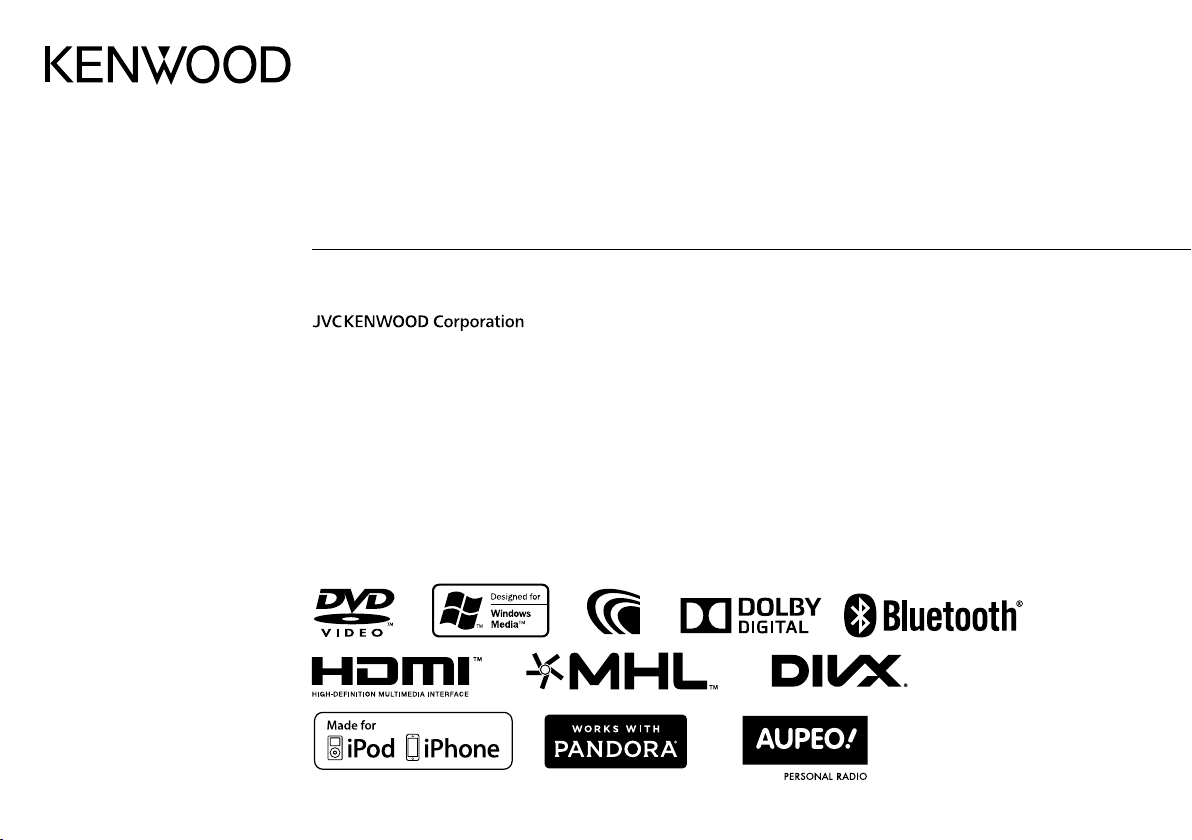
DDX7016BT
DDX716WBT
DDX7016BTM
DVD ALICILI MONİTÖR
DDX716WBTM
TALİMATLAR
Bu kullanım kılavuzu, aşağıda listelenmiş olan modelleri açıklamak için kullanılır. Modelin bulunması ve
özellikleri (işlevleri), ülke ve satış bölgesine göre değişiklik gösterebilir.
• Bölge 2 (DVD Bölge Kodu 2)
• Bölge 3 (DVD Bölge Kodu 3)
• Bölge 4 (DVD Bölge Kodu 4)
• Bölge 5 (DVD Bölge Kodu 5)
B5A-1058-04 (M2N)© 2016 JVC KENWOOD Corporation
Page 2
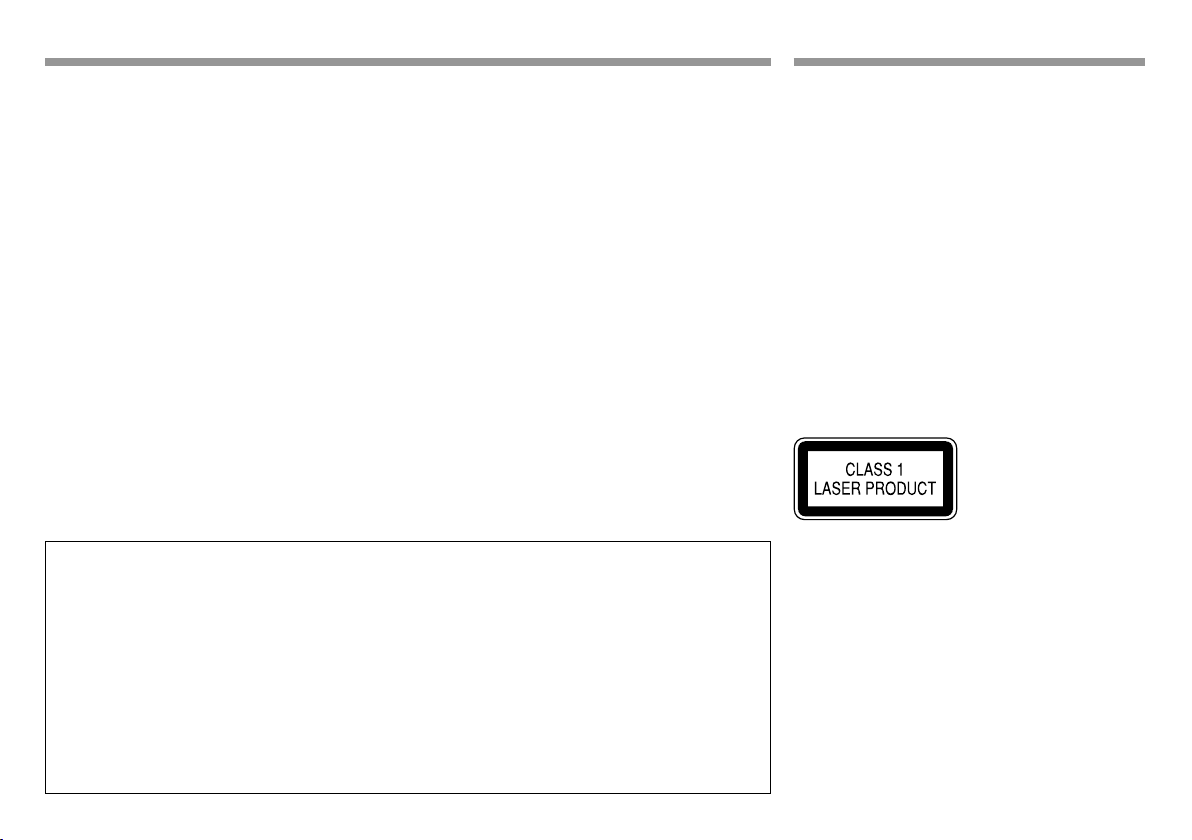
İÇİNDEKİLERİÇİNDEKİLER
KULLANMADAN ÖNCE .......................................... 2
Ünitenizin sıfırlanması .................................................... 3
BAŞLANGIÇ AYARLARI ...........................................4
Başlangıç kurulumu .........................................................4
Güvenlik işlevini ayarlama............................................. 4
Saat ayarları ........................................................................ 5
TEMEL ÖZELLİKLER ................................................6
Düğme adları ve fonksiyonları ..................................... 6
Genel işlemler .................................................................... 7
Genel ekran işlemleri ...................................................... 8
Yürütme kaynağının seçilmesi ..................................... 9
DİSKLER ................................................................11
USB........................................................................ 16
iPod/iPhone..........................................................18
Uygulamalar (APPs) ............................................. 21
Pandora® (Yalnızca DDX7016BT Bölge 4 için) ... 22
AUPEO! ................................................................. 24
Radyo .................................................................... 26
DİĞER HARİCİ PARÇA ........................................... 30
Harici ses/video player’ları kullanma—AV-IN ......30
Kamera kullanma ...........................................................30
Akıllı telefon kullanma—HDMI/MHL.......................32
Kullanım kılavuzun okunması:
• DDX7016BT Bölge 3 resimleri genellikle açıklama amaçlı kullanılır. Bu kılavuzda gösterilen ekranlar ve
paneller, işlemleri açıklamak için örnek olarak kullanılmıştır. Bu nedenle, gerçek ekran veya paneller
farklılık gösterebilir.
• Bu kılavuzda temel olarak monitör paneli ve dokunmatik paneldeki düğmeler kullanılarak gerçekleştirilen
işlemler açıklanmıştır. Uzaktan kumanda kullanılan işlemler için (RC-DV340: yalnızca DDX7016BT Bölge 3/
DDX7016BT Bölge 5/DDX7016BTM/DDX716WBT/DDX716WBTM için verilir), bkz. sayfa54.
• < > dokunmatik panelde görüntülenen değişken ekranları, menüleri, işlemleri, ayarları göstermek için
kullanılır.
• [ ] dokunmatik panelde görüntülenen düğmeleri göstermek için kullanılır.
• Gösterge dili: İngilizce göstergeler açıklama amaçlı kullanılmıştır. Gösterge dilini <Setup>nden
seçebilirsiniz. (Sayfa53)
• Güncellenen bilgiler (son Kullanım Kılavuzu, sistem güncellemeleri, yeni işlevler gibi)
<http://www.kenwood.com/cs/ce/> adresinde mevcuttur.
2
TV izleme ...........................................................................32
Harici navigasyon cihazının kullanımı ....................33
BLUETOOTH.......................................................... 34
AYARLAR ............................................................... 42
iPod/iPhone/Android uygulamalarının
kullanımına ilişkin ayarlar ............................................42
Ses ayarları ........................................................................44
Video oynatma ayarları ................................................46
Ekran tasarımının değiştirilmesi ................................48
<HOME> ekranının özelleştirilmesi ........................49
Sistem ayarlarının özelleştirilmesi ............................49
Menü öğelerinin ayarlanması ....................................51
UZAKTAN KUMANDA ..........................................54
BAĞLANTI/KURULUM ..........................................57
REFERANSLAR ...................................................... 64
Bakım ..................................................................................64
Daha fazla bilgi ................................................................64
Hata mesajı listesi ...........................................................68
Sorun Giderme ................................................................69
Özellikler ............................................................................ 70
KULLANMADAN ÖNCEKULLANMADAN ÖNCE
ÖNEMLİ
Doğru kullanım için, ürünü kullanmadan önce bu
kılavuzu okuyun. Bu kılavuzda, özellikle İKAZLAR ve
UYARILAR bölümlerini okumanız ve bunlara uymanız
önemlidir. Lütfen kılavuzu gelecekte başvurmak
üzere kolay erişebileceğiniz bir yerde saklayın.
V UYARI: (Kaza ve hasar oluşmasını önlemek
için)
• Aşağıda belirtilen yere herhangi bir ünite veya
kablo TAKMAYIN:
– direksiyon simidi ve vites kolu kullanılmasını
engelleyen yerlere.
– hava yastıkları gibi emniyet tertibatlarının
çalışmasını engelleyebilecek yerlere.
– görüş alanını engelleyebileceği yerlere.
• Araç kullanırken üniteyi ÇALIŞTIRMAYIN.
Araç kullanırken üniteyi çalıştırmanız gerekiyorsa,
çevrenize dikkatlice bakın.
• Sürücü, aracı kullanırken monitörü izlememelidir.
Lazer kullanan ürünlerin işaretlenmesi
Etiket kasaya yapıştırılır ve bileşenin Sınıf 1 olarak
tanımlanan lazer ışını kullandığını belirtir. Bu etiket,
cihazın zayıf sınıfta lazer ışını kullandığı anlamına
gelir. Cihaz dışında tehlikeli radyasyon riski yoktur.
Page 3
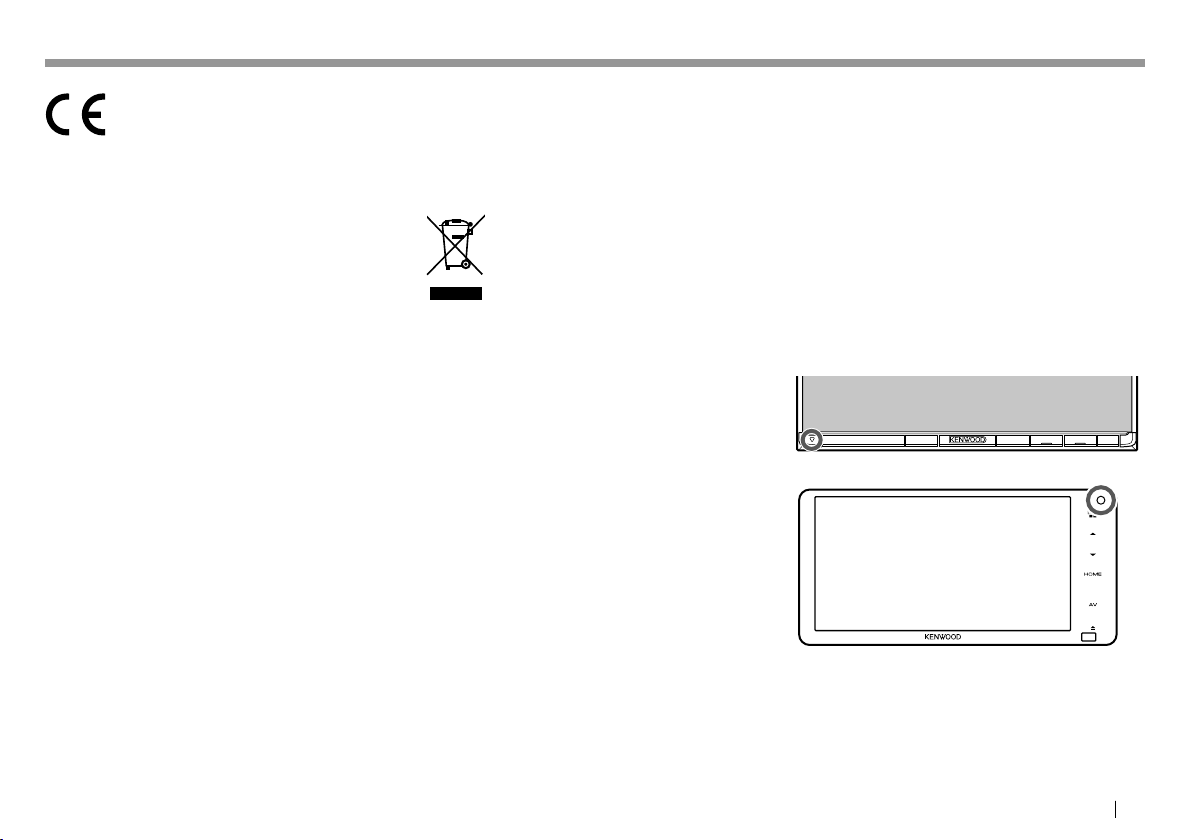
KULLANMADAN ÖNCEKULLANMADAN ÖNCE
DDX7016BTM/DDX716WBTM için
EMC Direktifi için Uyum Beyanı
R&TTE Direktifi 1999/5/EC için Uyum Beyanı
RoHS Direktifi 2011/65/EU için Uyum Beyanı
Üretici:
JVC KENWOOD Corporation
3-12 Moriya-cho, Kanagawa-ku, Yokohama-shi,
Kanagawa, 221-0022, Japan
AB Temsilcisi:
JVCKENWOOD NEDERLAND B.V.
Amsterdamseweg 37, 1422 AC UITHOORN, Hollanda
Türkçe
Bu vesileyle JVC KENWOOD, “DDX7016BTM/
DDX716WBTM” ünitesinin,1999/5/EC Direktifinin
başlıca gereksinimleri ve diğer ilgili hükümleri ile
uyumlu olduğunu beyan eder.
Türkiye için
Bu ürün 28300 sayılı Resmi Gazete’de yayımlanan
Atik Elektrikli ve Elektronik Eşyalarin Kontrolü
Yönetmeliğe uygun olarak üretilmiştir.
Eski Elektrik ve Elektronik Ekipmanların İmha
Edilmesi Hakkında Bilgi (ayrı atık toplama
sistemlerini kullanan ülkeleri için uygulanabilir)
Sembollü (üzerinde çarpı işareti olan çöp
kutusu) ürünler ev atıkları olarak atılamaz.
Eski elektrik ve elektronik ekipmanlar,
bu ürünleri ve ürün atıklarını
geri dönüştürebilecek bir tesiste
değerlendirilmelidir. Yaşadığınız bölgeye
en yakın geri dönüşüm tesisinin yerini
öğrenmek için yerel makamlara müracaat
edin. Uygun geri dönüşüm ve atık imha
yöntemi sağlığımız ve çevremiz üzerindeki
zararlı etkileri önlerken kaynakların
korunmasına da yardımcı olacaktır.
V Monitörle ilgili uyarılar:
• Bu ünitedeki dahili monitör son derece hassas
şekilde üretilmiştir, ancak üzerinde ölü noktalar
olabilir. Bu kaçınılmaz bir durumdur ve bir arıza
değildir.
• Monitörü doğrudan güneş ışığına maruz
bırakmayın.
• Dokunmatik paneli, tükenmez kalem ya da keskin
ucu olan benzer aletleri kullanarak çalıştırmayın.
Dokunmatik panel düğmelerine doğrudan
parmağınızla dokunun (eldiven takıyorsanız,
çıkartın).
• Sıcaklık çok yüksek veya çok düşük olduğunda...
– İçerisinde kimyasal değişiklikler meydana
gelerek arızalanmasına neden olabilir.
– Görüntüler net görünmeyebilir veya çok yavaş
hareket edebilir. Bu tür ortamlarda görüntüler
sesle eşzamanlı hareket etmeyebilir veya
görüntü kalitesi düşebilir.
Güvenlik için...
• Araç kullanırken dışarıdan gelen sesleri
engelleyerek tehlike oluşturacağı ve işitme
kaybına neden olabileceğinden ses seviyesini çok
fazla yükseltmeyin.
• Basit olmayan herhangi bir işlemi yapmadan önce
taşıtı durdurun.
Taşıt içinin sıcaklığı...
Taşıtı sıcak veya soğuk hava şartlarında uzun süre
park ettiyseniz, üniteyi çalıştırmadan önce taşıtın
içindeki sıcaklık normale dönene kadar bekleyin.
❏ Ünitenizin sıfırlanması
Cihaz düzgün bir şekilde çalışmazsa sıfırlama
düğmesine basın.
DDX7016BT/DDX7016BTM
DDX716WBT/DDX716WBTM
TÜRKÇE 3
Page 4
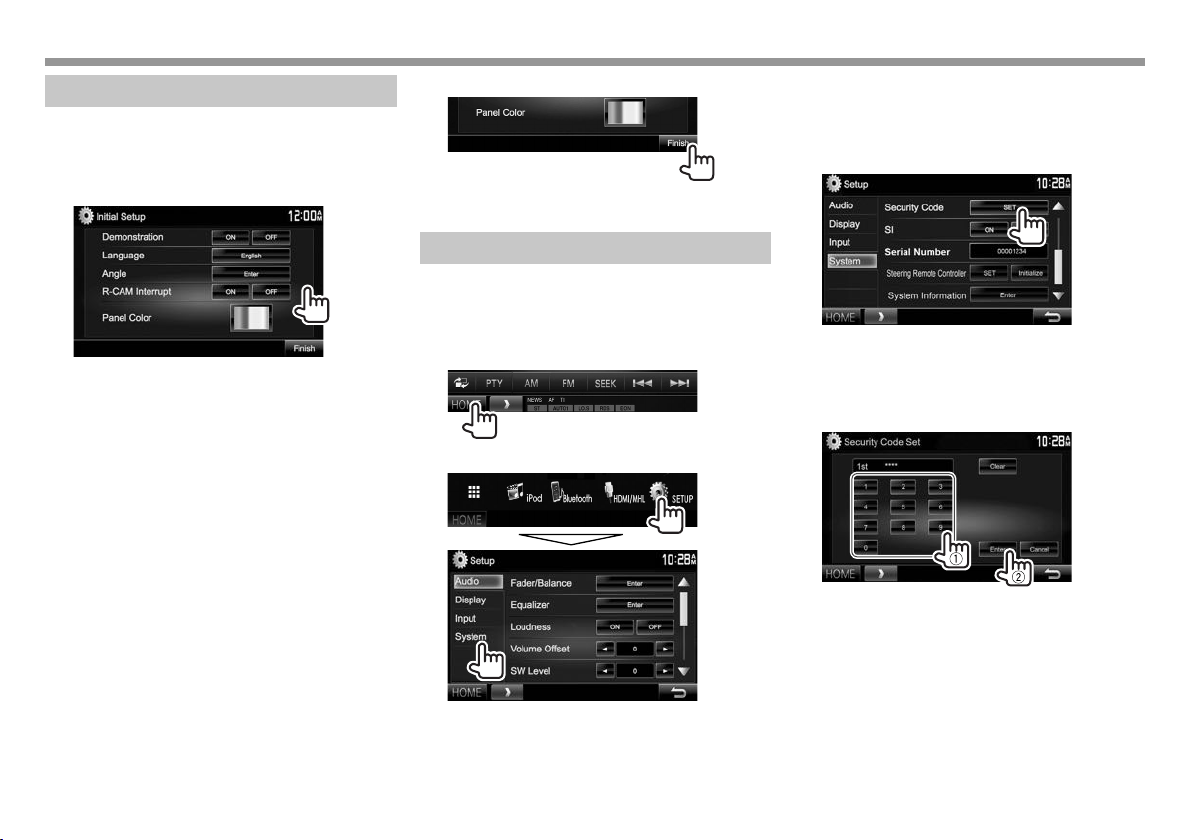
BAŞLANGIÇ AYARLARIBAŞLANGIÇ AYARLARI
Başlangıç kurulumu
Cihazı ilk kez açtığınızda veya sıfırladığınızda,
başlangıç kurulum ekranı görüntülenir.
• İsterseniz ayarları <Setup> ekranından da
değiştirebilirsiniz. (Sayfa51)
1 Başlangıç ayarlarını yapın.
<Demonstration>
(Sayfa52)
<Language>
(Sayfa53)
<Angle>
(Sayfa7)
<R-CAM
Interrupt>
(Sayfa30)
<Panel Color>
(Sayfa48)
Ekran tanıtım gösterisini
etkinleştirin veya devre dışı
bırakın.
Ekran üzerindeki bilgiler
için metin dilini seçin.
• <GUI Language>
ayarını yaparak işlem
düğmelerinin ve menü
öğelerinin seçilen dilde
([Local]) veya İngilizce
olarak görüntülenmesini
sağlayın.
Panel açısını ayarlayın.
Arka görüş kamerasına
bağlanırken [ON] öğesini
seçin.
Monitör panelindeki
düğmelerin rengini seçin.
2 Prosedürü bitirin.
<HOME> ekranı görüntülenir.
Güvenlik işlevini ayarlama
❏ Güvenlik kodunu kaydetme
Alıcı sisteminizi hırsızlığa karşı korumak için bir
güvenlik kodu ayarlayabilirsiniz.
1 <HOME> ekranını görüntüleyin.
Kaynak kumanda ekranında:
2 <System> ayar ekranını görüntüleyin.
3 <Security Code Set> ekranını
görüntüleyin.
• <System> menü ekranında sayfayı
değiştirmek için sürekli olarak [K] tuşuna
basın.
• Kayıtlı güvenlik kodunu silmek için 1. ve 2.
adımları yerine getirin, ardından <Security
Code> kısmında [CLR] öğesine basın.
4 Dört haneli bir sayı girin (1), ardından
girişi onaylayın (2).
• Son girişi silmek için [Clear] tuşuna basın.
• Ayarı iptal etmek için [Cancel] öğesine basın.
5 Güvenlik kodunuzu onaylamak için 4.
adımı tekrarlayın.
Güvenlik kodunuz artık kayıtlı.
• Ünite sıfırlandığında veya pil bağlantısı
kesildiğinde güvenlik kodunu girmeniz gerekir.
Doğru güvenlik kodunu girin, ardından [Enter]
öğesine basın.
4
Page 5
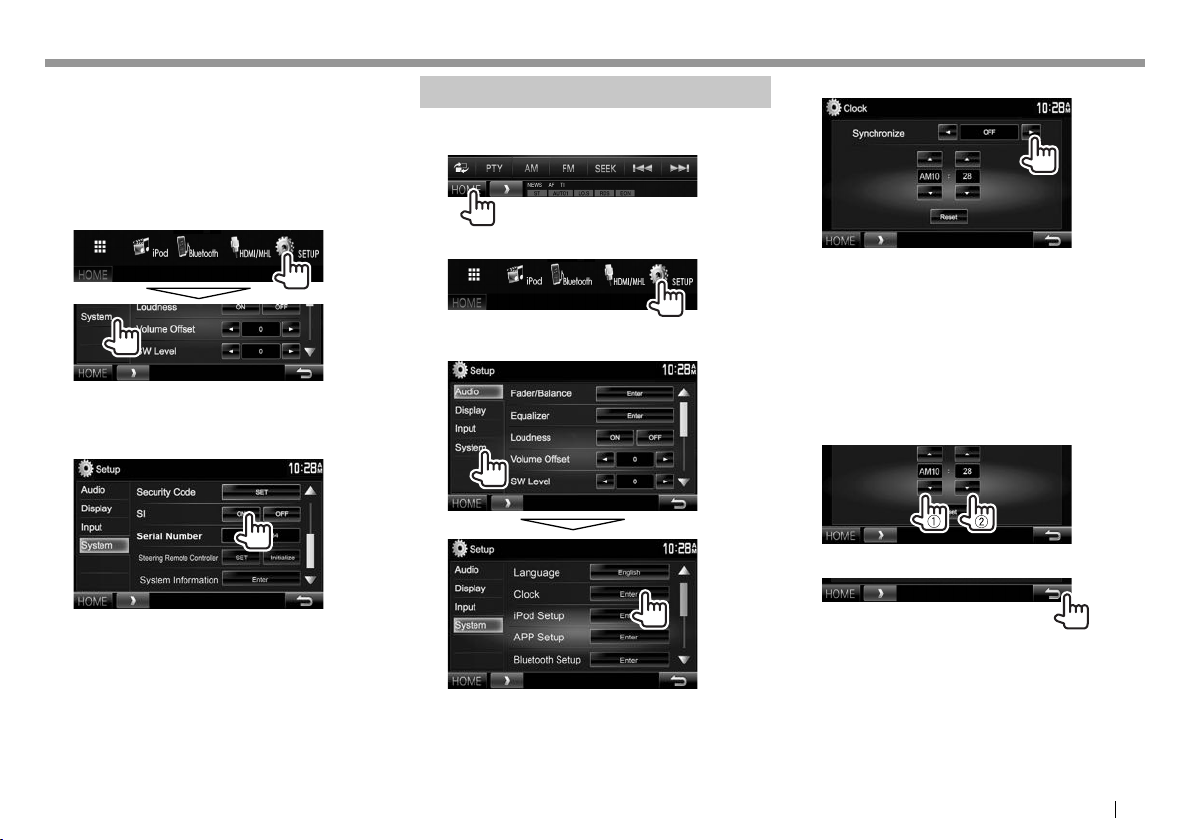
BAŞLANGIÇ AYARLARIBAŞLANGIÇ AYARLARI
❏ Güvenlik işlevini etkinleştirme
(Yalnızca DDX7016BT/DDX7016BTM
için)
Alıcı sisteminizi hırsızlığa karşı korumak için güvenlik
işlevini etkinleştirebilirsiniz.
1 <System> ayar ekranını görüntüleyin.
<HOME> ekranında:
• <System> menü ekranında sayfayı
değiştirmek için sürekli olarak [K] tuşuna
basın.
2
Aracın kontağı kapalı olduğunda monitör
panelindeki güvenlik göstergesi yanar.
Güvenlik işlevini devre dışı bırakmak için: <SI>
için [OFF] seçin.
Saat ayarları
1 <HOME> ekranını görüntüleyin.
Kaynak kumanda ekranında:
2 <Setup> ekranını görüntüleyin.
3 <Clock> ekranını görüntüleyin.
4 Saati ayarlayın.
<Radio Data
System>
<NAV>* Saati, bağlı navigasyon cihazı ile
<OFF> Saati manuel olarak ayarlar.
<OFF> seçeneğini belirlediğinizde:
Saati (1), ardından dakikayı (2) ayarlar.
• Dakikayı “00” olarak ayarlamak için [Reset]
öğesine basın.
Saati, FM Radyo Veri Sistemi ile
senkronize eder.
senkronize eder.
(Aşağıya bakın.)
5 Prosedürü bitirin.
* Yalnızca navigasyon ünitesi bağlı olduğunda görünür.
TÜRKÇE 5
Page 6
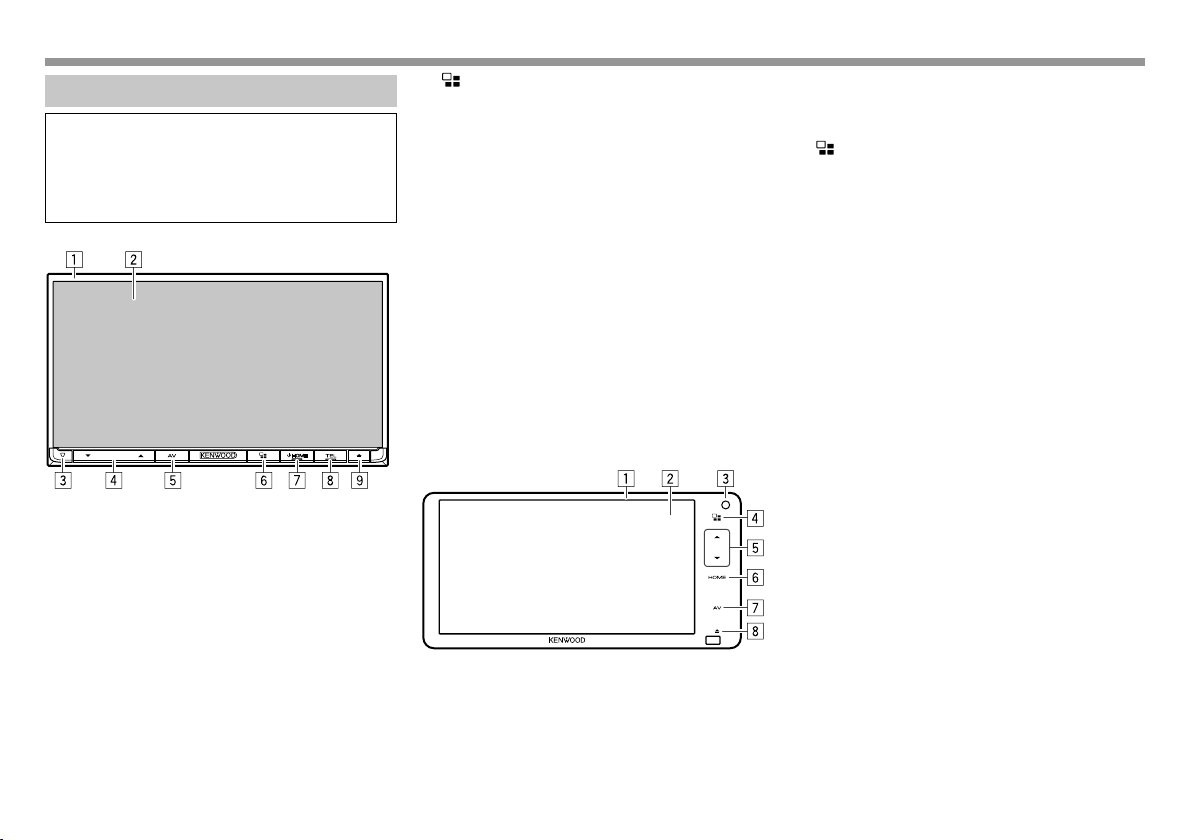
TEMEL ÖZELLİKLERTEMEL ÖZELLİKLER
Düğme adları ve fonksiyonları
V Ses düzeyi ayarına ilişkin uyarı:
Dijital cihazlar diğer kaynaklara kıyasla çok az
gürültü yapar. Çıkış düzeyinin aninden artmasıyla
hoparlörlerin hasar görmesini önlemek için bu
dijital kaynakları oynatmadan önce ses düzeyini
düşürün.
DDX7016BT/DDX7016BTM
1 Monitör paneli*
2 Ekran (dokunmatik panel)
3 Sıfırlama düğmesi/Güç göstergesi/Güvenlik
göstergesi
• Üniteyi sıfırlar. (Sayfa3)
• Ünite açılırken ışığı yanar.
• Güvenlik işlevi etkinleştirildiğinde yanar.
(Sayfa5)
4 VOLUME K/J düğmesi
Ses düzeyini ayarlar. (Sayfa7)
5 AV/AV OUT tuşu
• Geçerli kaynak ekranını görüntüler. (Basın)
• AV-OUT terminaline bağlı harici monitör veya
amplifikatörler için AV kaynağını değiştirir.
(Basılı tutun) (Sayfa62)
/CAMERA tuşu
6
• Uygulama ekranını görüntüler. (Basın)
(Sayfa21)
• Basılı tutulduğunda düğmenin fonksiyonu,
<Apps Key Long Press> ayarına göre değişir.
(Sayfa53)
7 BHOME tuşu
• <HOME> ekranını görüntüler. (Basın) (Sayfa8)
• Üniteyi açın. (Basın) (Sayfa7)
• Üniteyi kapatır. (Basılı tutun) (Sayfa7)
8 TEL/VOICE tuşu
• Telefon kumanda ekranını görüntüler. (Basın)
(Sayfa38)
• Sesli aramayı etkinleştirir. (Basılı tutun)
(Sayfa39)
9 M (çıkart) tuşu
• Diski çıkarır. (Monitör panelini tamamen eğer.)
(Sayfa11)
• Monitör panelini açar/kapatır. (Sayfa11)
* Monitör panelindeki tuşların rengini değiştirebilirsiniz. (Sayfa48)
DDX716WBT/DDX716WBTM
1 Monitör paneli*
2 Ekran (dokunmatik panel)
3 Sıfırlama düğmesi
Üniteyi sıfırlar. (Sayfa3)
4 tuşu
• Uygulama ekranını görüntüler. (Basın)
(Sayfa21)
• Basılı tutulduğunda düğmenin fonksiyonu,
<Apps Key Long Press> ayarına göre değişir.
(Sayfa53)
5 Ses K/J düğmesi
Ses düzeyini ayarlar. (Sayfa7)
6 HOME tuşu
• <HOME> ekranını görüntüler. (Basın) (Sayfa8)
• AV kaynağını açar. (Basın) (Sayfa7)
• AV kaynağını kapatır. (Basılı tutun) (Sayfa7)
7 AV tuşu
• Geçerli kaynak ekranını görüntüler. (Basın)
• Telefon kumanda ekranını görüntüler. (Basılı
tutun) (Sayfa38)
8 M (çıkart) tuşu
• Diski çıkarır. (Monitör panelini tamamen eğer.)
(Sayfa11)
• Monitör panelini açar/kapatır. (Sayfa11)
* Monitör panelindeki tuşların rengini değiştirebilirsiniz. (Sayfa48)
6
Page 7
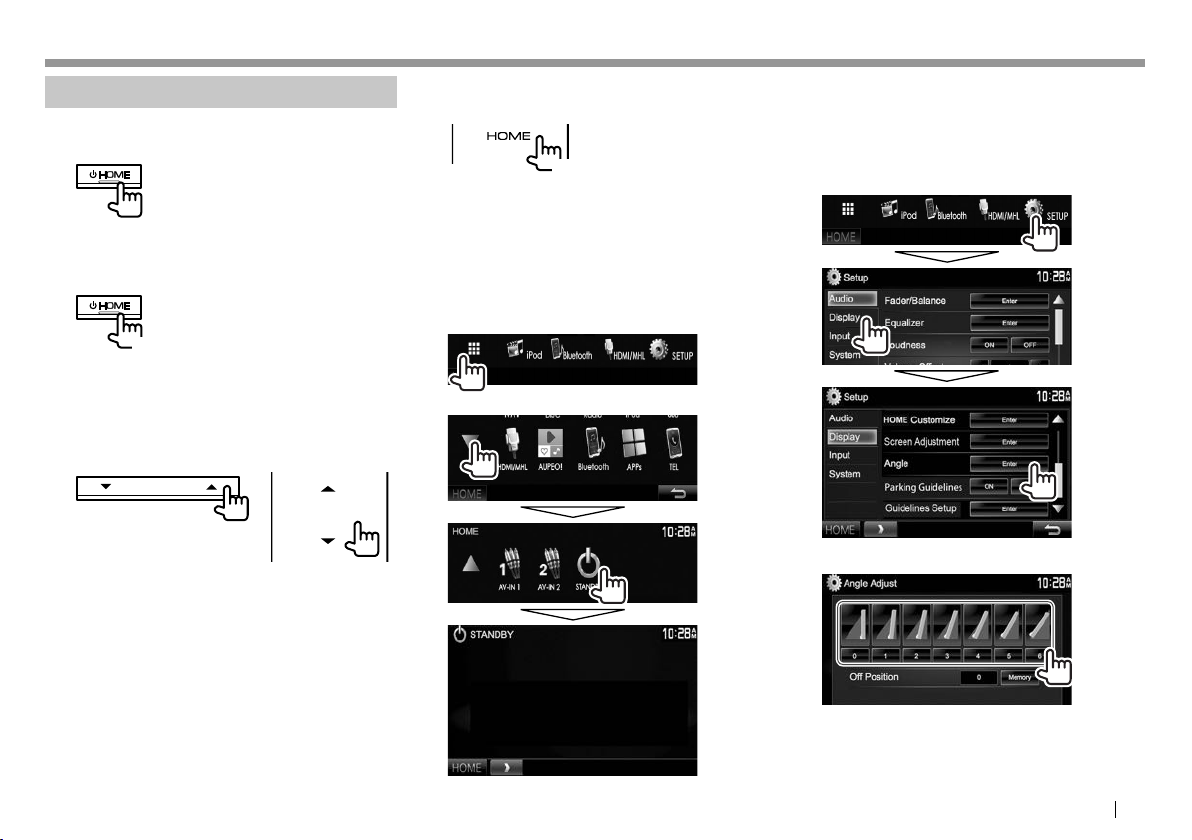
TEMEL ÖZELLİKLERTEMEL ÖZELLİKLER
Genel işlemler
❏ Ünitenin açılması (Yalnızca
DDX7016BT/DDX7016BTM için)
❏ Ünitenin kapatılması (Yalnızca
DDX7016BT/DDX7016BTM için)
(Basılı tutun)
❏ Ses düzeyinin ayarlanması
Ses düzeyini ayarlamak için (0 ila 35)
DDX7016BT
DDX7016BTM
DDX716WBT
DDX716WBTM
❏ AV kaynağını kapatma (Yalnızca
DDX716WBT/DDX716WBTM için)
(Basılı tutun)
AV kaynağını geri yüklemek için: Monitör
panelindeki HOME düğmesine basın veya ekrana
dokunun.
❏ Üniteyi beklemeye alma
1 <HOME> ekranını görüntüleyin.
<HOME> ekranında:
2
❏ Panel açısını ayarlama
1 <Angle Adjust> ekranını görüntüleyin.
<HOME> ekranında:
• <Display> menü ekranında sayfayı
değiştirmek için sürekli olarak [K] tuşuna
basın.
Artırmak için J, azaltmak için K tuşuna basın.
• J simgesi basılı tutulduğunda ses seviyesi
kesintisiz olarak seviye 15’e çıkar.
2 Bir açı seçin (0 – 6).
• Geçerli konumu kapalı durumuna getirmek
için [Memory] öğesini seçin.
TÜRKÇE 7
Page 8
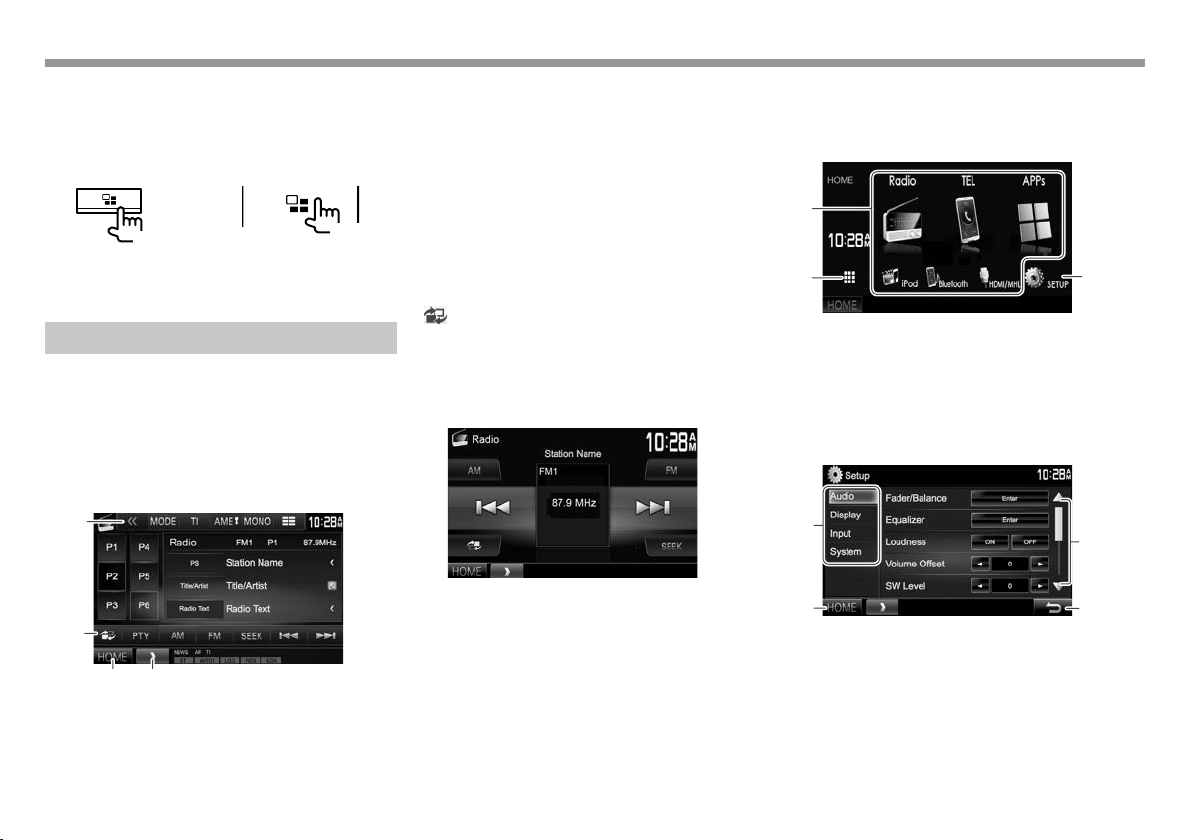
TEMEL ÖZELLİKLERTEMEL ÖZELLİKLER
❏ Ekran kapatma
• Bu işlem, yalnızca <Apps Key Long Press> ayarı
[DISP OFF] olduğunda gerçekleşir. (Sayfa53)
DDX7016BT
DDX7016BTM
(Basılı tutun)
Ekranı açmak için: Aynı tuşa basılı tutun veya
ekrana dokunun.
DDX716WBT
DDX716WBTM
(Basılı tutun)
Genel ekran işlemleri
❏ Genel ekran açıklamaları
Kaynağı değiştirmek, bilgileri göstermek veya
ayarları değiştirmek gibi işlemleri gerçekleştirmek
için diğer ekranları görüntüleyebilirsiniz.
Kaynak kumanda ekranı
Kaynak oynatma işlemlerini gerçekleştirir.
• Görüntülenen işlem düğmeleri ve bilgiler, seçili
kaynağa göre değişir.
1
Genel çalıştırma düğmeleri:
1 Diğer işlem düğmelerini görüntüler.
• Başka düğme olmadığında devre dışıdır.
2 Normal kaynak kumanda ekranı ile kolay
kumanda ekranı arasında geçiş yapar. (Aşağıya
bakın.)
3 <HOME> ekranını görüntüler. (Bkz. sağdaki
sütun.)
• Monitör panelindeki BHOME öğesine
basarak aynı zamanda <HOME> ekranını da
görüntüleyebilirsiniz.
4 Kısayol düğmelerini görüntüler/gizler. (Sayfa10)
Kolay kumanda ekranı
[ ] düğmesine basıldığında normal kaynak
kumanda ekranı ile kolay kumanda ekranı arasında
geçiş yapılır.
Kolay kumanda ekranı, kaynağı basit düğmelerle
kolayca kumanda etmenizi sağlar.
• Görüntülenen düğmeler, seçilen kaynağa göre
değişir.
<HOME> ekranı
Kaynak kumanda ekranını ve ayarlar ekranını
görüntüler.
• <HOME> ekranında görüntülenecek öğeleri
düzenleyebilirsiniz. (Sayfa49)
1
2
Genel çalıştırma düğmeleri:
1 Playback kaynağını değiştirir. (Sayfa10)
2 Tüm oynatma kaynaklarını ve öğelerini
görüntüler. (Sayfa9)
3 <Setup> ekranını görüntüler. (Aşağıya bakın.)
<Setup> ekranı
Gelişmiş ayarları değiştirir. (Sayfa51)
1
3
3
2
2
43
Genel çalıştırma düğmeleri:
1 Menü kategorisini seçer.
2 <HOME> ekranını görüntüler.
3 Sayfayı değiştirir.
4 Bir önceki ekrana geri döndürür.
4
8
Page 9
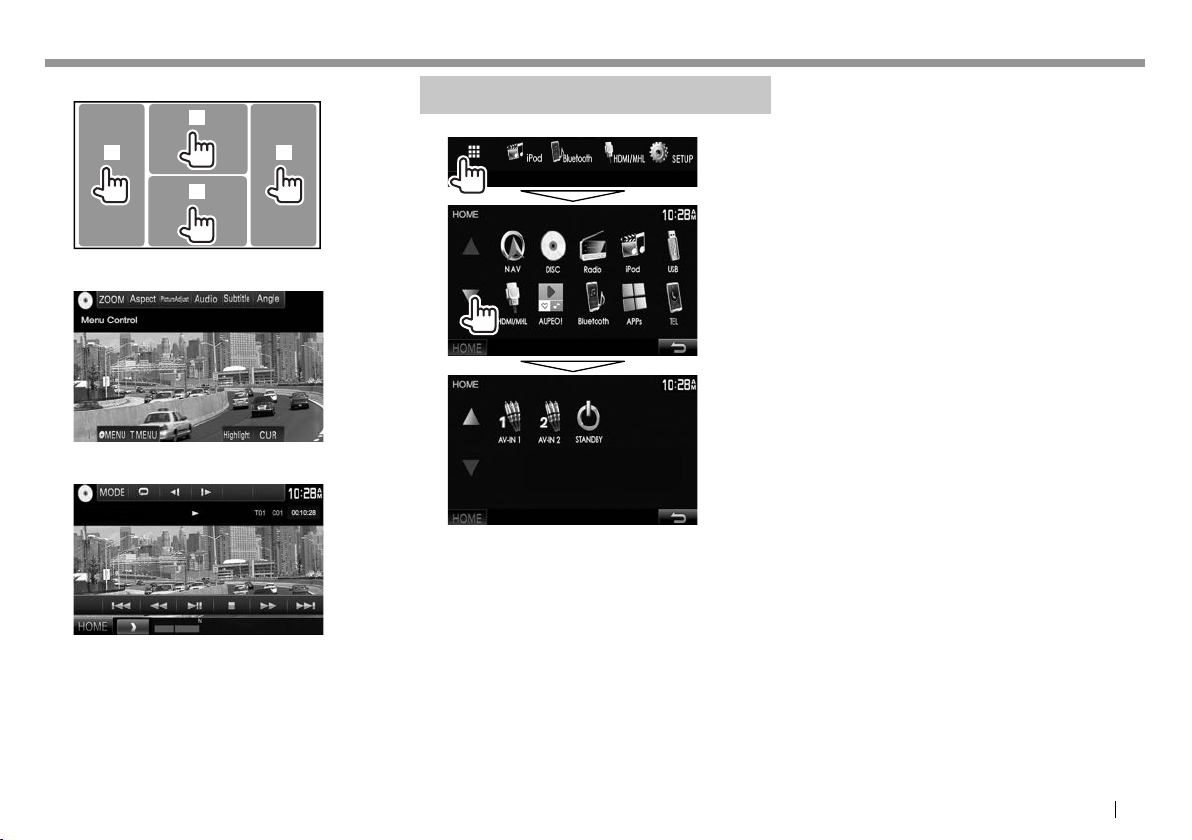
TEMEL ÖZELLİKLERTEMEL ÖZELLİKLER
❏ Dokunmatik ekranın çalışması
1
3
2
1 Video oynatırken video kumanda menüsünü
görüntüler.
2 Video oynatırken kaynak kumanda ekranını
görüntüler.
4
Yürütme kaynağının seçilmesi
<HOME> ekranında:
• [J]/[K] tuşlarına basarak sayfada daha fazla öğe
gösterilmesini sağlayabilirsiniz.
1
[NAV]*
Bir navigasyon ünitesi
[DISC] Bir disk çalar. (Sayfa11)
[Radio] Radyo yayınına geçer. (Sayfa26)
[iPod] iPod/iPhone çalar. (Sayfa18)
[USB] USB cihazındaki dosyaları yürütür.
[HDMI/MHL] HDMI/MHL giriş terminaline bağlı
[PANDORA]*2 Pandora yayınına geçiş yapar.
[AUPEO!] AUPEO! uygulamasına geçiş yapar.
[Bluetooth] Bluetooth müzik çaları yürütür.
[APPs] Bağlı iPod touch/iPhone/Android
[TEL] Telefon kumanda ekranını
[AV-IN1][AV-IN2]
AV-IN1 veya iPod/AV-IN2 giriş
*1 Hiçbir navigasyon ünitesi bağlı değilse “No Navigation” görünür.
*2 Yalnızca DDX7016BT Bölge 4 için.
bağlandığında navigasyon
ekranını görüntüler. (Sayfa33)
(Sayfa16)
bir cihazı oynatır. (Sayfa32)
(Sayfa22)
(Sayfa24)
(Sayfa40)
cihazından App ekranına geçer.
(Sayfa21)
görüntüler. (Sayfa38)
terminaline bağlı bir harici
bileşene geçiş yapar. (Sayfa30)
• İşlem düğmeleri, ekrana dokunulduğunda
veya 5 saniye boyunca herhangi bir işlem
yapılmadığında kaybolur.
3 Bir önceki bölüme/parçaya döner.*
4 Bir sonraki bölüme/parçaya geçer.*
* Harici bir cihazdan video oynatmak için kullanılamaz.
TÜRKÇE 9
Page 10
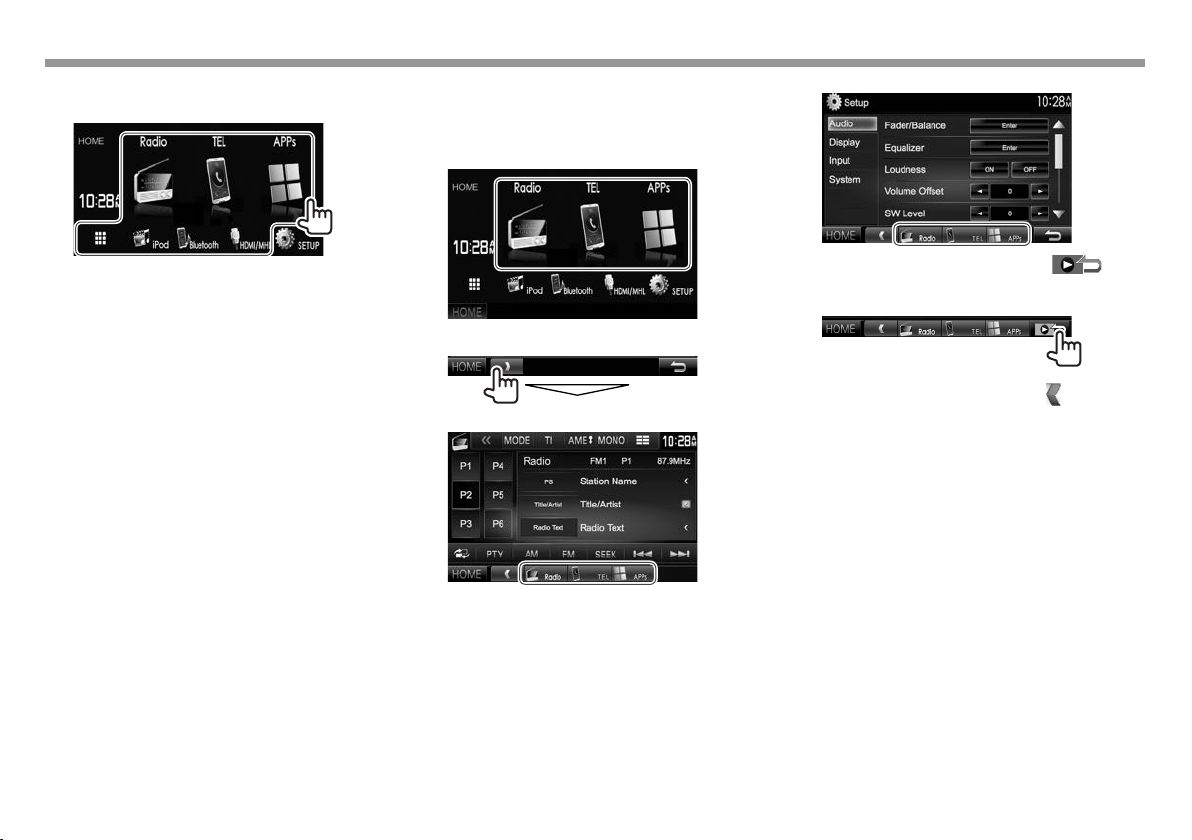
TEMEL ÖZELLİKLERTEMEL ÖZELLİKLER
❏ <HOME> ekranında oynatma kaynağı
seçme
❏ Kısayol düğmelerini kullanma
Kaynak kumanda ekranını veya <Setup> ekranını
görüntülerken aşağıda gösterilen <HOME>
ekranındaki öğelere gitmek için kısayol düğmelerini
kullanabilirsiniz.
<Setup> ekranında:
• <HOME> ekranında görüntülenecek
öğeleri ([SETUP] öğesinden farklı olarak)
değiştirebilirsiniz. (Sayfa49)
10
Kısayol düğmelerini görüntülemek için
Kaynak kumanda ekranında:
• Navigasyon ekranı görüntülenirken [ ]
düğmesine basıldığında kaynak kumanda ekranı
görüntülenir.
Kısayol düğmelerini gizlemek için: [ ] simgesine
basın.
Page 11
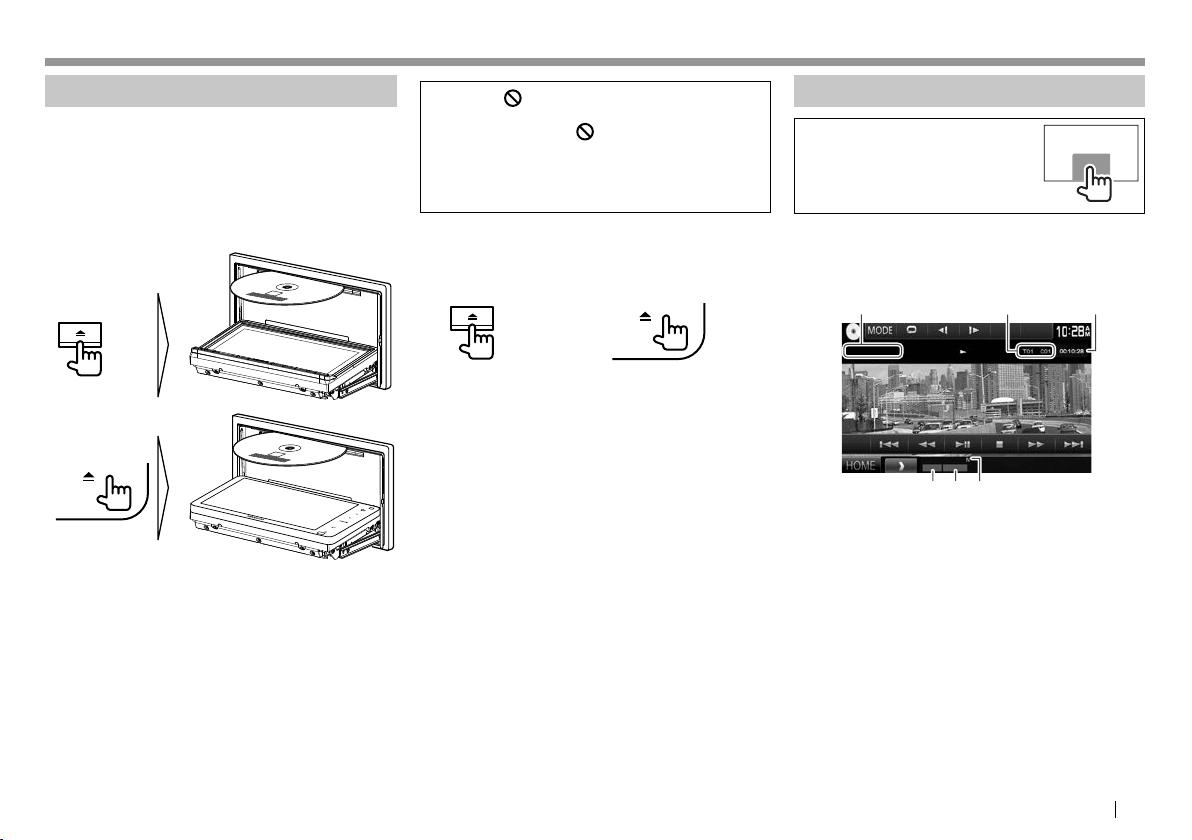
DİSKLER DİSKLER
Bir diskin çalınması
• Diskte herhangi bir disk menüsü yoksa, kaynağı
değiştirinceye ya da diski çıkarıncaya kadar tüm
parçalar arka arkaya yürütür.
• Oynatılabilen disk türleri/dosya türleri için bkz.
sayfa 65.
❏ Bir diskin takılması
Diski, yazıları yukarı bakacak şekilde yerleştirin.
DDX7016BT
DDX7016BTM
DDX716WBT
DDX716WBTM
Kaynak “DISC” olarak değişir ve yürütme başlatılır.
• Disk takıldığında IN gösterge ışıkları yanar.
• Ekranda “ ” görünürse, ünite yapmayı
denediğiniz işlemi kabul edemez.
– Bazı durumlarda, “ ” simgesi
görünmediğinde yapılan işlemler kabul
edilmeyecektir.
• Çok kanallı kodlanmış bir diski oynatırken çok
kanallı sinyaller dönüştürülür.
❏ Diskin çıkarılması
DDX7016BT
DDX7016BTM
• Diski çıkarırken, yatay olarak çekin.
• Diğer AV kaynağını oynatırken diski çıkarabilirsiniz.
• Dışarı çıkartılan disk 60 saniye içinde yuvadan
alınmazsa, tozdan korumak için otomatik olarak
yeniden içeri çekilir.
Monitör panelini kapatma
Diski çıkardıktan sonra monitör panelinden M
öğesine basın. Monitör paneli kapanır.
DDX716WBT
DDX716WBTM
Çalma işlemleri
İşlem düğmeleri ekranda
görüntülenmiyorsa, resimde
gösterilen alana dokunun.
• Video oynatma için ayarları
değiştirmek üzere, bkz. sayfa 46.
❏ Kaynak kumanda ekranında
göstergeler ve düğmeler
Video oynatma işlevi için
1
54 6
Çalma/oynatma bilgileri
• Ekranda görüntülenen bilgiler, oynatılmakta olan
disk/dosya türüne göre değişiklik gösterir.
1 Ortam türü
2 Geçerli oynatma öğesi bilgileri (Başlık no./Bölüm
no./Klasör no./Dosya no./Parça no.)
3 Çalma süresi
4 Oynatma modu (Sayfa14)
5 Dosya türü
6 IN göstergesi
32
Bir sonraki sayfada devam etmektedir...
TÜRKÇE 11
Page 12
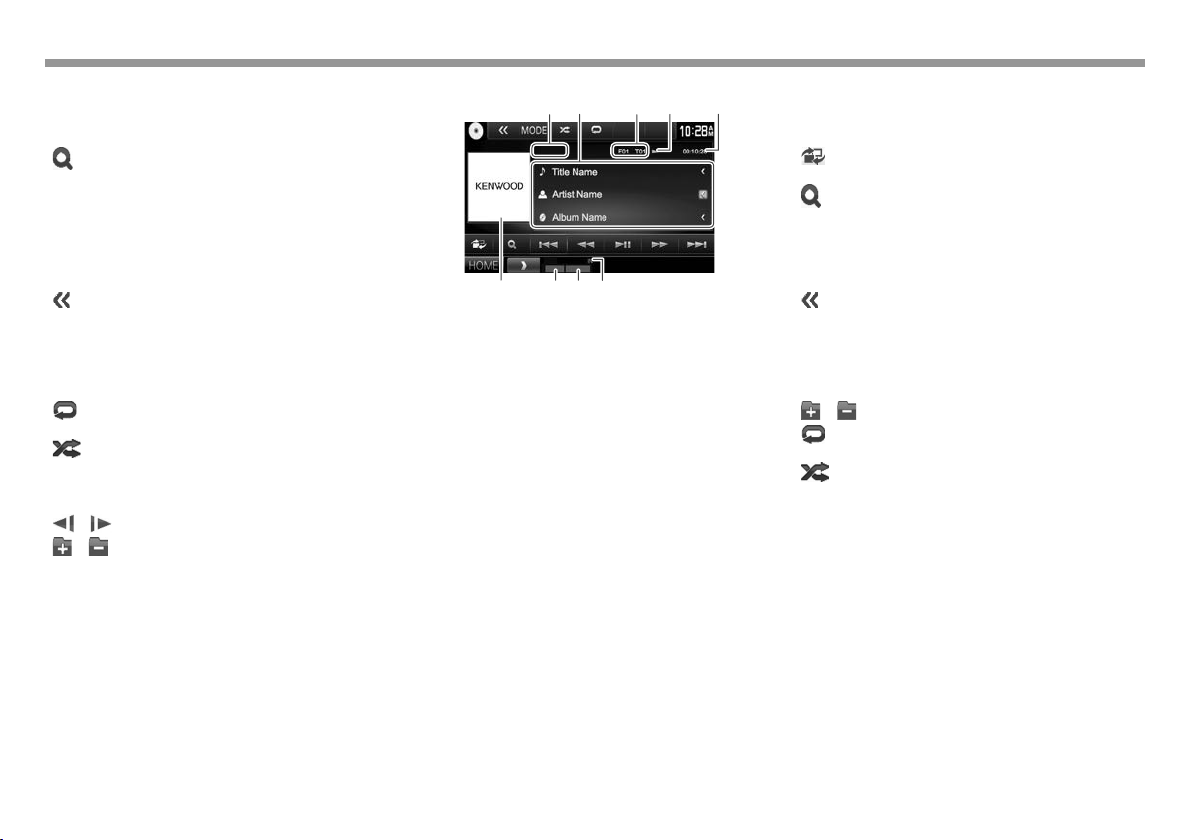
DİSKLERDİSKLER
İşlem düğmeleri
• Ekrandaki mevcut düğmeler ve işlemler,
oynatılmakta olan disk/dosya türüne göre
değişiklik gösterir.
[ ]
[O] [N]
[S] [T]
[IW]
[o]
[
]
[MODE] <DISC Mode> ekranındaki disk
[ ]
] Rastgele yürütme modunu seçer.
[
[Playlist] Orijinal Program/Çalma Listesi
] [ ]
[
[
] [ ]
[PBC] VCD PBC (Oynatma Denetimi) işlevini
[HOME] <HOME> ekranını görüntüler.
Klasör/parça listesini görüntüler.
(Sayfa13)
Çalma sırasında geri/ileri arama.
• Bölüm/parça seçer. (Basın)
• Geri/ileri arama. (Basılı tutun)
Oynatma işlemini başlatır/duraklatır.
Çalma işlemini durdurur.
Diğer işlem düğmelerini görüntüler.
• Başka düğme olmadığında devre
dışıdır.
oynatma ayarlarını değiştirir.
(Sayfa15)
Yeniden yürütme modunu seçer.
(Sayfa14)
(Sayfa14)
ekranını görüntüler.
Tek tek kareler olarak oynatır.
Bir klasör seçer.
etkinleştirir veya devre dışı bırakır.
Ses oynatma işlevi için
12
3
54
9876
Çalma/oynatma bilgileri
• Ekranda görüntülenen bilgiler, oynatılmakta olan
disk/dosya türüne göre değişiklik gösterir.
1 Ortam türü
2 Parça/dosya bilgisi
• Metnin tamamı görünmüyorsa [<] öğesine
basarak metni kaydırın.
3 Geçerli oynatma öğesi bilgileri (Klasör no./Dosya
no./Parça no.)
4 Yürütme durumu
5 Çalma süresi
6 Jacket picture (Oynatılan dosyada jacket picture
içeren etiket verisi varsa gösterilir)
7 Oynatma modu (Sayfa14)
8 Dosya türü
9 IN göstergesi
İşlem düğmeleri
• Ekrandaki mevcut düğmeler ve işlemler,
oynatılmakta olan disk/dosya türüne göre
değişiklik gösterir.
[ ]
]
[
[S] [T]
[O] [N]
[IW]
[
]
Kolay kumanda ekranını görüntüler.
(Sayfa8)
Klasör/parça listesini görüntüler.
(Sayfa13)
Bir parça seçer.
Geri/ileri arama.
Oynatma işlemini başlatır/duraklatır.
Diğer işlem düğmelerini görüntüler.
• Başka düğme olmadığında devre
dışıdır.
[MODE] <DISC Mode> ekranındaki disk
oynatma ayarlarını değiştirir.
(Sayfa15)
[
] [ ]
]
[
Bir klasör seçer.
Yeniden yürütme modunu seçer.
(Sayfa14)
] Rastgele yürütme modunu seçer.
[
(Sayfa14)
[o]
Çalma işlemini durdurur.
[HOME] <HOME> ekranını görüntüler.
12
Page 13
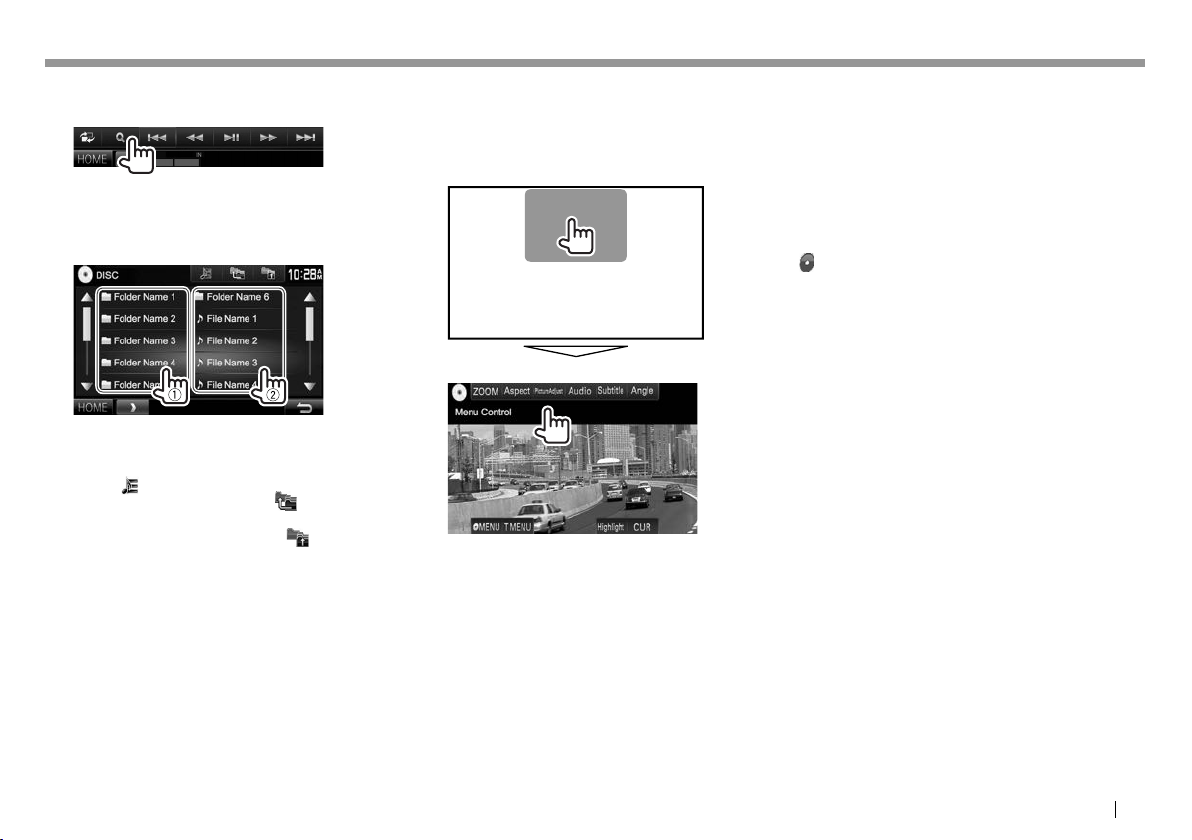
DİSKLERDİSKLER
❏ Listede klasör/parça seçilmesi
1 Klasör/parça listesini görüntüleyin.
2 Klasörü seçin (1) ve ardından seçtiğiniz
klasörden bir öğe seçin (2).
• İstenen parçayı seçmek için prosedürü
tekrarlayın.
• [J]/[K] tuşlarına basarak sayfada daha fazla
öğe gösterilmesini sağlayabilirsiniz.
• Geçerli parçanın bulunduğu klasörü açmak
için [ ] tuşuna basın.
• En üst klasöre dönmek için [ ] düğmesine
basın.
• Bir üst katmana dönmek için [ ] düğmesine
basın.
❏ Video menüsü işlemleri
Video oynatımı sırasında video menüsü ekranını
görüntüleyebilirsiniz.
• İşlem düğmeleri, ekrana dokunulduğunda veya
5 saniye boyunca herhangi bir işlem
yapılmadığında kaybolur.
VCD hariç video oynatmak için
• Ekrandaki mevcut düğmeler ve işlemler,
oynatılmakta olan disk/dosya türüne göre
değişiklik gösterir.
[ZOOM] Görüntü boyutu seçme ekranını
[Aspec t] En-boy oranını seçer. (Sayfa47)
[PictureAdjust] Görüntü ayarlama ekranını
[Audio] Ses türünü (veya DVD-VR için
[Subtitle] Altyazı tipini seçer.
[Angle] İzleme açısını seçer.
[
MENU]
[T MENU] Disk menüsünü görüntüler (DVD).
[Highlight] Doğrudan disk menüsü moduna
[CUR] Menü/sahne seçme ekranını
görüntüler. (Sayfa47)
görüntüler. (Sayfa46)
kanal) seçer.
Disk menüsünü görüntüler.
geçer. Seçmek istediğiniz hedef
öğeye dokunun.
• Menü seçme ekranından
çıkmak için monitör panelindeki
AV düğmesine basın.
görüntüler.
• [J] [K] [H] [I]: Bir öğe seçin.
• [Enter]: Seçimi onaylar.
• [Return]: Bir önceki ekrana geri
döndürür.
Bir sonraki sayfada devam etmektedir...
TÜRKÇE 13
Page 14
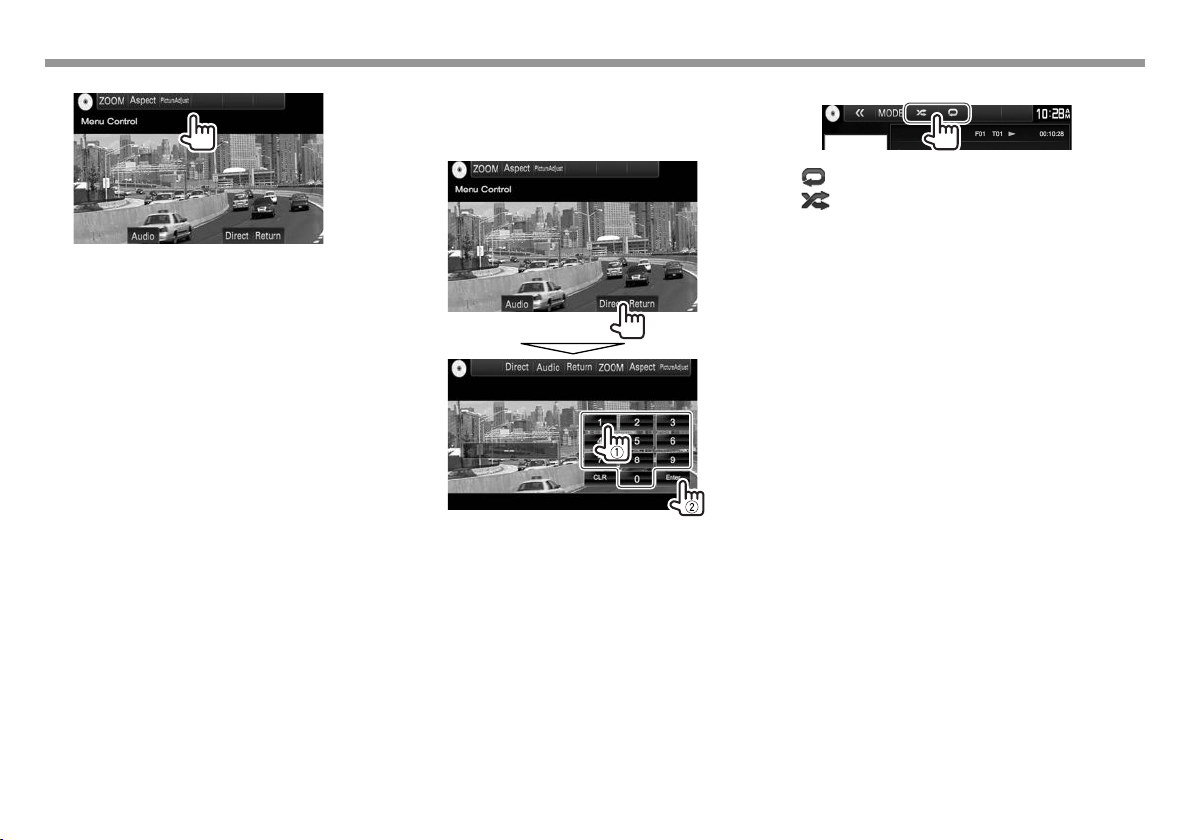
DİSKLERDİSKLER
VCD için
[ZOOM] Görüntü boyutu seçme ekranını
görüntüler. (Sayfa47)
[Aspec t] En-boy oranını seçer. (Sayfa47)
[PictureAdjust] Görüntü ayarlama ekranını
görüntüler. (Sayfa46)
[Audio] Ses kanalını seçer (ST:stereo,
LL: sol, RR: sağ).
[Direct] Doğrudan seçme tuşlarını
görüntüler/gizler. (Bkz. sağdaki
sütun.)
[Return] Bir önceki ekranı veya menüyü
görüntüler.
Bir parçayı VCD üzerinden doğrudan seçmek için
PBC etkin bir VCD yürütülürken...
• PBC devre dışıyken kaynak kumanda ekranındaki
[PBC] düğmesine basarak PBC fonksiyonunu
etkinleştirin.
• Yanlış bir sayı girerseniz son girişi silmek için [CLR]
öğesine basın.
❏ Oynatma modunun seçilmesi
Yeniden yürütme modunu seçer.
[ ]
Rastgele yürütme modunu seçer.
[ ]
• Mevcut oynatma modları, oynatılmakta olan disk/
dosya türüne göre değişiklik gösterir.
• Aynı anda hem yineleme modunu, hem de rasgele
modunu etkinleştiremezsiniz.
• Düğmeye her bastığınızda oynatma modu değişir.
(İlgili gösterge ışığı yanar.)
– Mevcut öğeler, oynatılmakta olan disk/dosya
türüne göre değişiklik gösterir.
C-REP Geçerli bölümü tekrarlar.
T-REP Geçerli başlığı/programı
REP Geçerli parçayı tekrar yürütür.
FO-REP Geçerli klasördeki tüm
FO-RDM Geçerli klasörlerdeki tüm
RDM Tüm parçaları rasgele çalar.
Yineleme/Rastgele oynatmayı iptal etmek için:
Gösterge kaybolana kadar arka arkaya tuşa basın.
tekrarlar.
parçaları tekrar yürütür.
parçaları rastgele çalar, sonra
diğer klasörlere geçer.
14
Page 15

DİSKLERDİSKLER
Disk yürütme ayarları
• <DISC Mode> ekranında görünen mevcut öğeler
oynatılan disk/dosya türüne göre değişiklik
gösterir.
❏ Öğelerin ayarlanması
<Menu
Language>*
<Subtitle
Language>*
<Audio
Language>*
<Dynamic
Range
Control>*
Başlangıç disk menüsü dilini seçin.
(İlk ayar: English) (Sayfa67)
Başlangıç altyazı dilini seçin veya
altyazıyı kaldırın (Off). (İlk ayar:
English) (Sayfa67)
Başlangıç konuşma dilini seçin. (İlk
ayar: Original) (Sayfa67)
Dolby Digital yazılımını kullanarak
oynatma yaparken dinamik aralığı
değiştirebilirsiniz.
• Wide: Tam dinamik aralıkta düşük
ses düzeyi kullanırken güçlü ses
elde etmek için bunu seçin.
• Normal: Dinamik aralığı biraz
düşürmek için bunu seçin.
• Dialog (İlk ayar): Filmdeki
konuşmaların daha anlaşılır olması
için bunu seçin.
<Angle
Mark>
<Screen
Ratio>*
<Parental
Level>*
<CD Read> Müzik dosyaları içeren bir diskte
* Bu ayarları yalnızca oynatma durdurulduğunda değiştirebilirsiniz.
Açı işaretinin görüntülenip
görüntülenmeyeceğini seçin.
• ON (İlk ayar): Açı işaretini
görüntülemek için bunu seçin.
• OFF: Açı işaretini gizlemek için
bunu seçin.
Harici monitörde geniş ekran
görüntüleri izlemek için monitör
tipini seçin.
16:9
(İlk ayar)
4:3 LB 4:3 PS
Aile denetim düzeyini ayarlayın.
(Bkz. sağdaki sütun.)
oynatılacak dosyaları seçin. Disk takılı
olduğunda ayarı değiştiremezsiniz.
• 1 (İlk ayar): Ses dosyası disklerini
ve müzik CD’lerini otomatik olarak
ayırt eder.
• 2: Kayıttan yürütmeyi bir müzik
CD’si olarak zorlar. Ses dosyası diski
oynatılırsa hiçbir ses duyulamaz.
Aile denetim kilidinin ayarlanması
Aile denetim kilidi DVD oynatma sırasında
ayarlanamaz.
1 <Parental Pass> ekranını görüntüleyin.
<DISC Mode> ekranında:
• <DISC Mode> ekranında sayfayı değiştirmek
için sürekli olarak [K] tuşuna basın.
2 4 haneli aile denetim parolasını (1) girin
ve [Enter] (2) tuşuna basın.
• Girişi silmek için, [Clear] öğesine basın.
• Kodu ayarlama işlemini iptal etmek için
[Cancel] öğesine basın.
3 Aile denetim düzeyini ayarlayın (<OFF>,
<Level 1> - <Level 8>).
Ebeveyn kilidini devre dışı bırakmak için:
<Parental Level> için <OFF> seçeneğini belirleyin.
TÜRKÇE 15
Page 16
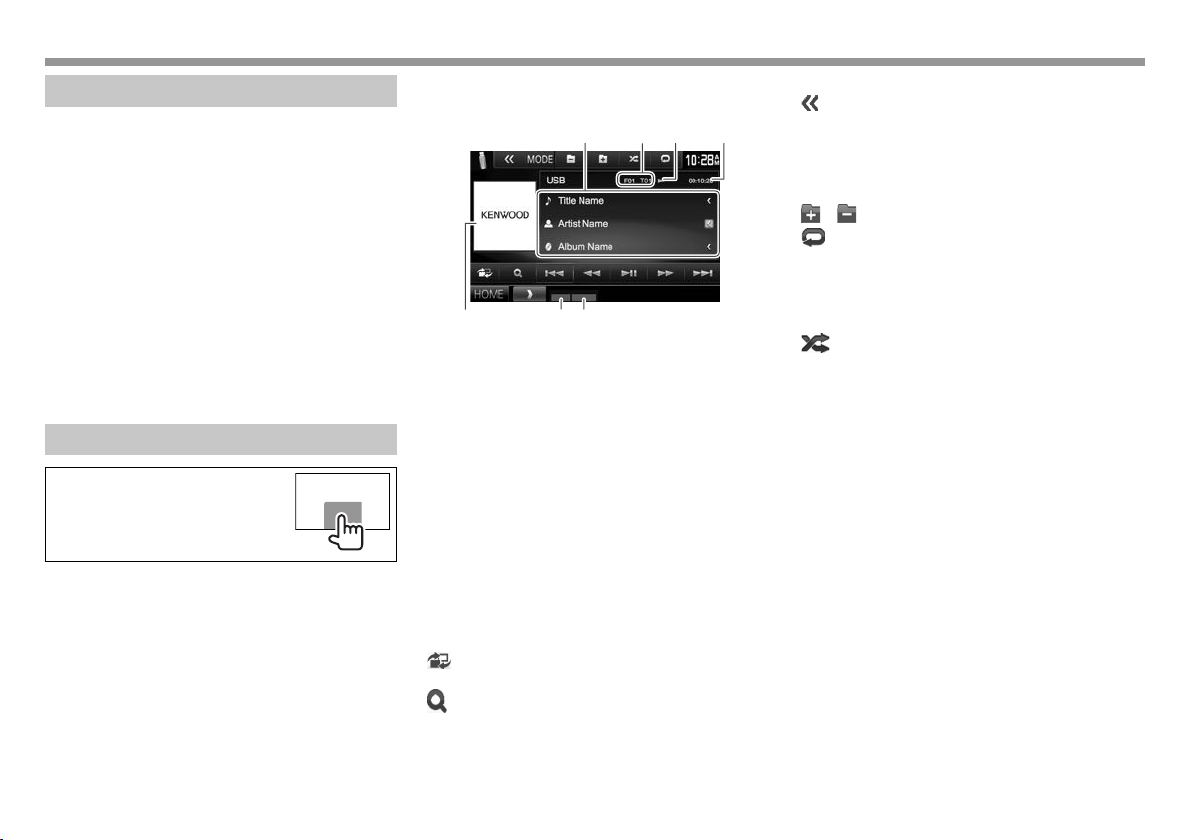
USB USB
USB cihaz bağlanması
Üniteye bir USB bellek, Dijital Ses Çalar vb. gibi USB
yığın bellek sınıfı bir aygıtı bağlayabilirsiniz.
• USB cihazı bağlama hakkında daha fazla bilgi için
bkz. sayfa 61.
• USB giriş terminaline bilgisayar veya taşınabilir
sabit disk bağlayamazsınız.
• Oynatılabilen dosya türleri ve USB cihazı
kullanmayla ilgili notlar için bkz. sayfa 66.
USB cihazı bağlandığında...
Kaynak “USB” olarak değişir ve yürütme başlatılır.
• USB aygıttaki tüm parçalar kaynak değiştirilinceye
kadar arka arkaya çalınacaktır.
USB cihazının güvenli bir şekilde bağlantısını
kesmek için:
[M] öğesine basın, ardından USB cihazı çıkarın. “No
Device” mesajı görünür.
Çalma işlemleri
İşlem düğmeleri ekranda
görüntülenmiyorsa, resimde
gösterilen alana dokunun.
• Video oynatma için ayarları
değiştirmek üzere, bkz. sayfa 46.
❏ Kaynak kumanda ekranında
göstergeler ve düğmeler
12
765
Çalma/oynatma bilgileri
• Ekranda görüntülenen bilgiler, oynatılmakta olan
dosya türüne göre değişiklik gösterir.
1 Parça/dosya bilgisi
• Metnin tamamı görünmüyorsa [<] öğesine
basarak metni kaydırın.
2 Geçerli oynatma öğesi bilgileri (Klasör no./Dosya
no.)
3 Yürütme durumu
4 Çalma süresi
5 Jacket picture (Oynatılan dosyada jacket picture
içeren etiket verisi varsa gösterilir)
6 Oynatma modu (Bkz. sağdaki sütun.)
7 Dosya türü
İşlem düğmeleri
• Ekrandaki mevcut düğmeler ve işlemler,
oynatılmakta olan dosya türüne göre değişiklik
gösterir.
[ ]
]
[
[S] [T]
[O] [N]
Kolay kumanda ekranını görüntüler.
(Sayfa8)
Liste seçimi ekranını görüntüler.
(Sayfa17)
Bir parça seçer.
Geri/ileri arama.
4
3
[IW]
[
]
[MODE] <USB Mode> ekranındaki USB
[
] [ ]
[
[ ] Rastgele yürütme modunu seçer.
[M]
[HOME] <HOME> ekranını görüntüler.
1
Rastgele veya yineleme modunu iptal etmek için, gösterge
*
kaybolana kadar düğmeye arka arkaya basın.
*2 Aynı anda hem yineleme modunu, hem de rastgele modunu
etkinleştiremezsiniz.
Oynatma işlemini başlatır/duraklatır.
Diğer işlem düğmelerini görüntüler.
• Başka düğme olmadığında devre
dışıdır.
oynatma ayarlarını değiştirir.
(Sayfa17)
Bir klasör seçer.
Yeniden yürütme modunu seçer.*
]
• REP: Geçerli parçayı/dosyayı tekrar
yürütür.
• FO-REP: Geçerli klasördeki veya
belirtilen kategorideki tüm
parçaları/dosyaları tekrar yürütür.
(RDM göstergesi yanar.)*1 *
• Bir klasörden parça/dosya seçerken
geçerli klasördeki tüm parçaları/
dosyaları, ardından sonraki klasörde
bulunan parçaları/dosyaları rastgele
yürütür.
• Bir kategoriden parça/dosya
seçerken belirtilen kategorideki tüm
parçaları/dosyaları rastgele yürütür.
USB cihazının güvenli bir şekilde
bağlantısını kesin.
2
1*2
16
Page 17

USBUSB
❏ Resim görüntüleme süresini ayarlama
Resim dosyalarının slayt gösterileri boyunca slaytlar
arasında geçecek zaman aralığını seçin.
1 <USB Mode> ekranını görüntüleyin.
❏ Bir listede parça seçme
1 Liste seçimi ekranını görüntüleyin.
<Category List> ekranından:
Kategoriyi seçin (1) ve ardından seçtiğiniz
kategoriden bir öğe seçin (2).
2 Liste türünü seçin.
2
<Link Search> ekranından:
O anda oynatılan parça/dosya ile aynı etiketi
barındıran içeriklerin bir listesini görüntülemek
3 Parçayı seçin.
• [J]/[K] tuşlarına basarak sayfada daha fazla
öğe gösterilmesini sağlayabilirsiniz.
• En üst klasöre dönmek için [ ] düğmesine
basın.
• Bir üst katmana dönmek için [ ] düğmesine
basın.
• Geçerli parçanın bulunduğu klasörü açmak
] tuşuna basın.
için [
• Klasördeki tüm parçaları oynatmak isterseniz
seçtiğiniz klasörde sağ taraftaki [I]
düğmesine basın.
• <Category List>/<Folder List> ekranında:
Şunları listelemek için dosya türünü
değiştirebilirsiniz: Ses dosyalarını listelemek
için [ ] öğesine, video dosyalarını listelemek
için [ ] öğesine veya hareketsiz resim
dosyalarını listelemek için [ ] öğesine basın.
• <Category List>/<Link Search> ekranında:
Öğeleri alfabe sırasında listelemek için [A-Z]
öğesine basın, ardından da ilk karakteri seçin.
için etiket türünü (1), ardından da öğeyi (2)
seçin.
<Folder List> ekranından:
Klasörü seçin (1) ve ardından seçtiğiniz
klasörden bir öğe seçin (2).
TÜRKÇE 17
Page 18
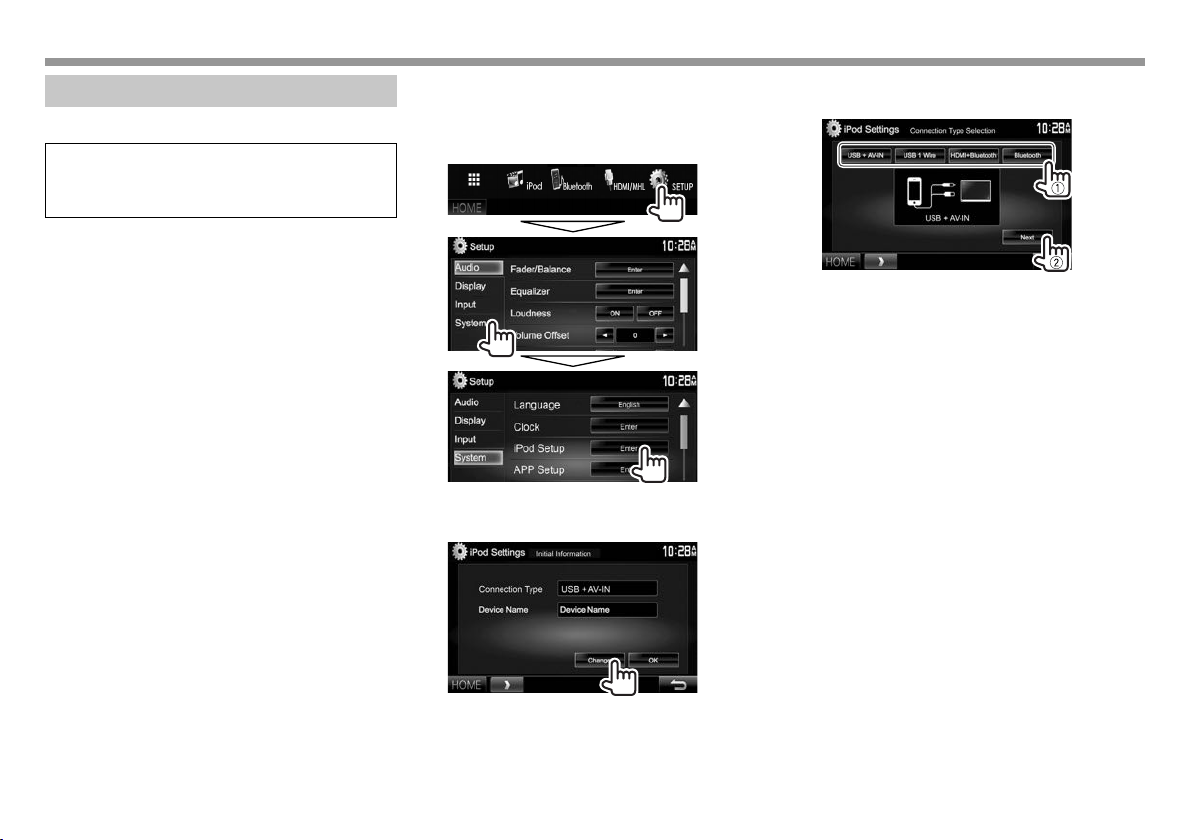
iPod/iPhone i P o d / i P h o n e
Hazırlık
❏ iPod/iPhone cihazlarının bağlanması
• iPod/iPhone bağlama hakkında daha fazla bilgi
için bkz. sayfa 61.
• Oynatılabilen iPod/iPhone türleri için bkz. sayfa
66.
Kullanım amacınıza veya iPod/iPhone cihazının
türüne göre iPod/iPhone cihazınızı bağlayın.
Kablolu bağlantı
• Müzik dinlemek için:
– Lightning konnektör modelleri için: iPod/iPhone
için USB Ses kablosu kullanın—KCA-iP103
(isteğe bağlı aksesuar).
– 30 pimli konnektör modelleri için: iPod/iPhone
için USB Ses kablosu kullanın—KCA-iP102
(isteğe bağlı aksesuar).
• Video izlemek ve müzik dinlemek için:
– Lightning konnektör modelleri için: Bir
Lightning-Digital AV adaptörü (iPod/iPhone
aksesuarı) vasıtasıyla HDMI kablosu KCA-HD100
(isteğe bağlı aksesuar) ve KCA-iP103’yi (isteğe
bağlı aksesuar) kullanın.
– 30 pimli konnektör modelleri için: iPod/iPhone
için USB Ses ve Video kablosu kullanın—
KCA-iP202 (isteğe bağlı aksesuar).
Bluetooth Bağlantısı
Bluetooth aracılığıyla iPod/iPhone eşleştirmesi yapın.
(Sayfa34)
• Lightning konnektör modelleri için: Videoyu
izlemek için iPod/iPhone cihazınızı KCA-HD100
(isteğe bağlı aksesuar) kullanarak HDMI/MHL giriş
terminaline bağlayın. (Sayfa62)
• 30 pimli konnektör modelleri için: Bir Bluetooth
bağlantısıyla video izleyemezsiniz.
❏ Oynatılacak iPod/iPhone cihazını ve
bağlantı yöntemini seçme
1 <iPod Settings> ekranını görüntüleyin.
<HOME> ekranında:
• [Enter] öğesi, <iPod Setup> için
seçilemiyorsa üniteyi beklemeye alın. (Sayfa7)
2
• Ayarları değiştirmeniz gerekmiyorsa kurulum
ekranından çıkmak için [OK] tuşuna basın.
3 Bağlantı yöntemini seçin (1) ve ardından
[Next] (2) tuşuna basın.
<USB +
AV-IN>
<USB 1 Wire> iPod/iPhone, KCA-iP102 (isteğe
<HDMI +
Bluetooth>
<Bluetooth> iPod/iPhone, Bluetooth ile
• <USB + AV-IN> veya <USB 1 Wire>
seçildiğinde 5. adıma gidin.
iPod/iPhone, KCA-iP202
(isteğe bağlı aksesuar) ile
bağlandığında bunu seçin.
bağlı aksesuar) veya KCA-iP103
(isteğe bağlı aksesuar) ile bağlı
olduğunda bunu seçin.
iPod/iPhone cihazı bir
Lightning-Digital AV adaptörü
(iPod/iPhone aksesuarı)
vasıtasıyla HDMI kablosu
KCA-HD100 (isteğe bağlı
aksesuar) ve KCA-iP103 (isteğe
bağlı aksesuar) kullanılarak
bağlandığında bunu seçin.
bağlandığında bunu seçin.
18
Page 19
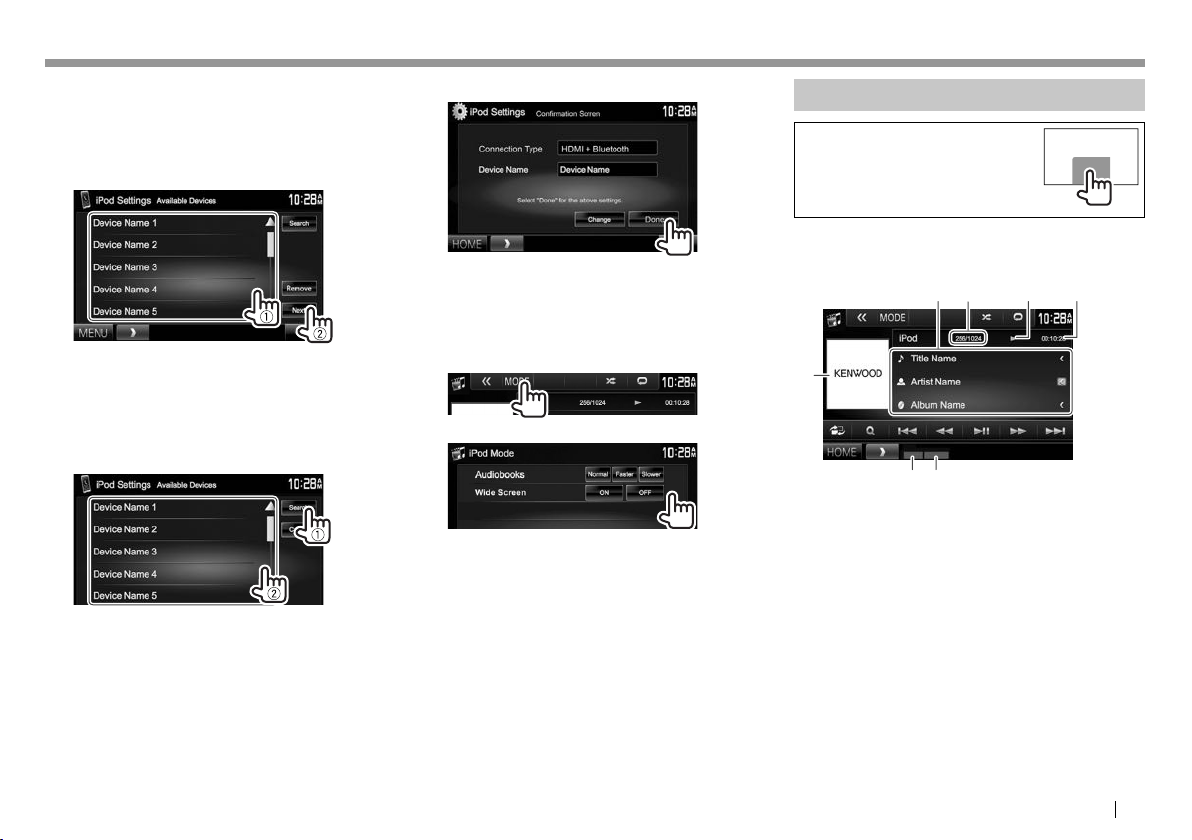
iPod/iPhoneiPod/iPhone
4 Bağlantı yöntemi olarak <HDMI
+ Bluetooth> veya <Bluetooth>
seçildiğinde, eşleşen cihazlar listesi
görünür. Hedef cihazı seçin (1) ve
ardından [Next] tuşuna basın (2).
• Bir cihaza ait Bluetooth kaydını silebilirsiniz.
Önce [Remove] düğmesine, onay mesajı
göründükten sonra ise [Yes] düğmesine basın.
• İstenen cihaz listede yoksa kullanılabilir iPod/
iPhone cihazlarını (1) aramak için [Search]
düğmesine basarak <Available Devices>
ekranından (2) hedef cihazı seçin.
–[J]/[K] tuşlarına basarak sayfada daha fazla
öğe gösterilmesini sağlayabilirsiniz.
– Aramayı durdurmak için [Cancel] tuşuna
basın.
5 Ayarları onaylayın.
❏ iPod/iPhone oynatma için tercih
ayarlarını seçme
Kaynak “iPod” olduğunda...
1 <iPod Mode> ekranını görüntüleyin.
2
<Audiobooks> Sesli kitaplarının hızını bu
<Wide
Screen>*
* iPod/iPhone bağlıyken ayarı değiştiremezsiniz.
seçenek ile seçin.
• [ON]: Geniş ekran
görünümü ile uyumlu
videoyu geniş ekranda
görüntülemek için bunu
seçin.
• [OFF]: Devre dışı bırakmak
için bunu seçin.
Çalma işlemleri
İşlem düğmeleri ekranda
görüntülenmiyorsa, resimde
gösterilen alana dokunun.
• Video oynatma için ayarları
değiştirmek üzere, bkz. sayfa 46.
❏ Kaynak kumanda ekranında
göstergeler ve düğmeler
12 43
5
67
Çalma/oynatma bilgileri
1 Şarkı bilgileri
• Metnin tamamı görünmüyorsa [<] öğesine
basarak metni kaydırın.
2 Parça no./Toplam parça sayısı
3 Yürütme durumu
4 Çalma süresi
5 Kapak resmi (Şarkıda kapak resmi varsa gösterilir)
6 Oynatma modu (Sayfa20)
7 Dosya türü
Bir sonraki sayfada devam etmektedir...
TÜRKÇE 19
Page 20
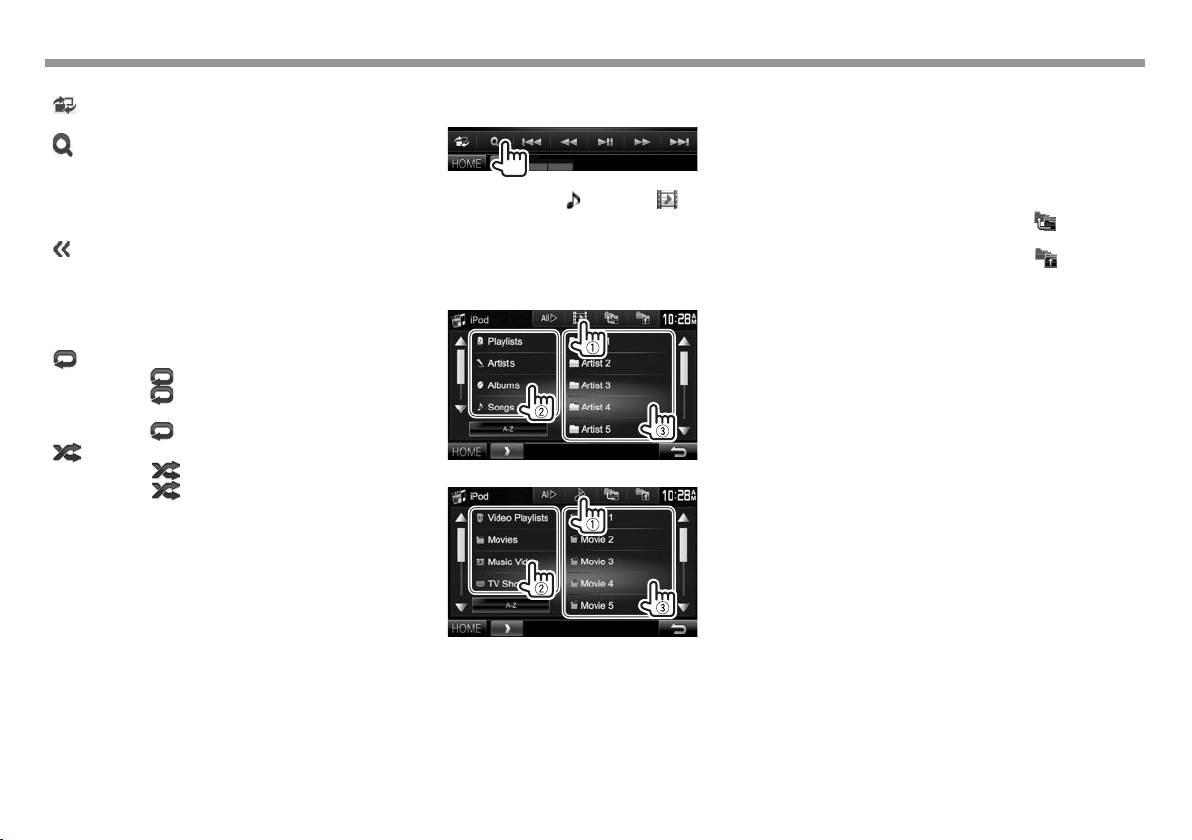
iPod/iPhoneiPod/iPhone
İşlem düğmeleri
[ ]
]
[
[S] [T]
[O] [N]
[IW]
[
]
[MODE] <iPod Mode> ekranındaki iPod/
[ ]
[
[HOME] <HOME> ekranını görüntüler.
* Rastgele modunu iptal etmek için, gösterge kaybolana kadar
düğmeye arka arkaya basın.
Kolay kumanda ekranını görüntüler.
(Sayfa8)
Ses/video parçası menüsünü
görüntüler. (Bkz. sağdaki sütun.)
Bir parça seçer.
Geri/ileri arama.
Oynatma işlemini başlatır/duraklatır.
Diğer işlem düğmelerini görüntüler.
• Başka düğme olmadığında devre
dışıdır.
iPhone oynatma ayarlarını değiştirir.
(Sayfa19)
Yeniden yürütme modunu seçer.
1: Birini Yinele ile aynı işlevler.
•
• All: Tümünü Yinele ile aynı
işlevler.
• : Tekrarlama modunu iptal eder.
] Rastgele yürütme modunu seçer.*
• : Şarkıları Karıştır ile aynı işlevler.
• Album: Albümleri Karıştır ile
aynı işlevler.
❏ Menüden ses/video parçası seçme
1 Menü ekranını görüntüleyin.
2 Bir menü seçin ( : ses veya : video) (1),
ardından bir kategoriyi (2) ve istediğiniz
öğeyi (3) belirleyin.
• İstediğiniz parçayı bulup seçene kadar her
katmanda bir öğe seçin.
Ses menüsü:
Video menüsü:
• [J]/[K] tuşlarına basarak sayfada daha fazla
öğe gösterilmesini sağlayabilirsiniz.
• Tüm şarkıları/videoları oynatmak için [All E]
öğesine basın.
• Listeyi alfabetik sıralamak için [A-Z]
düğmesine basın.
– Çalma Listelerinde alfabetik sıralama
yapamazsınız.
• En üst katmana dönmek için [ ] düğmesine
basın.
• Bir üst katmana dönmek için [ ] düğmesine
basın.
• Kullanılabilir kategoriler iPod/iPhone’un modeline
göre değişiklik gösterir.
20
Page 21
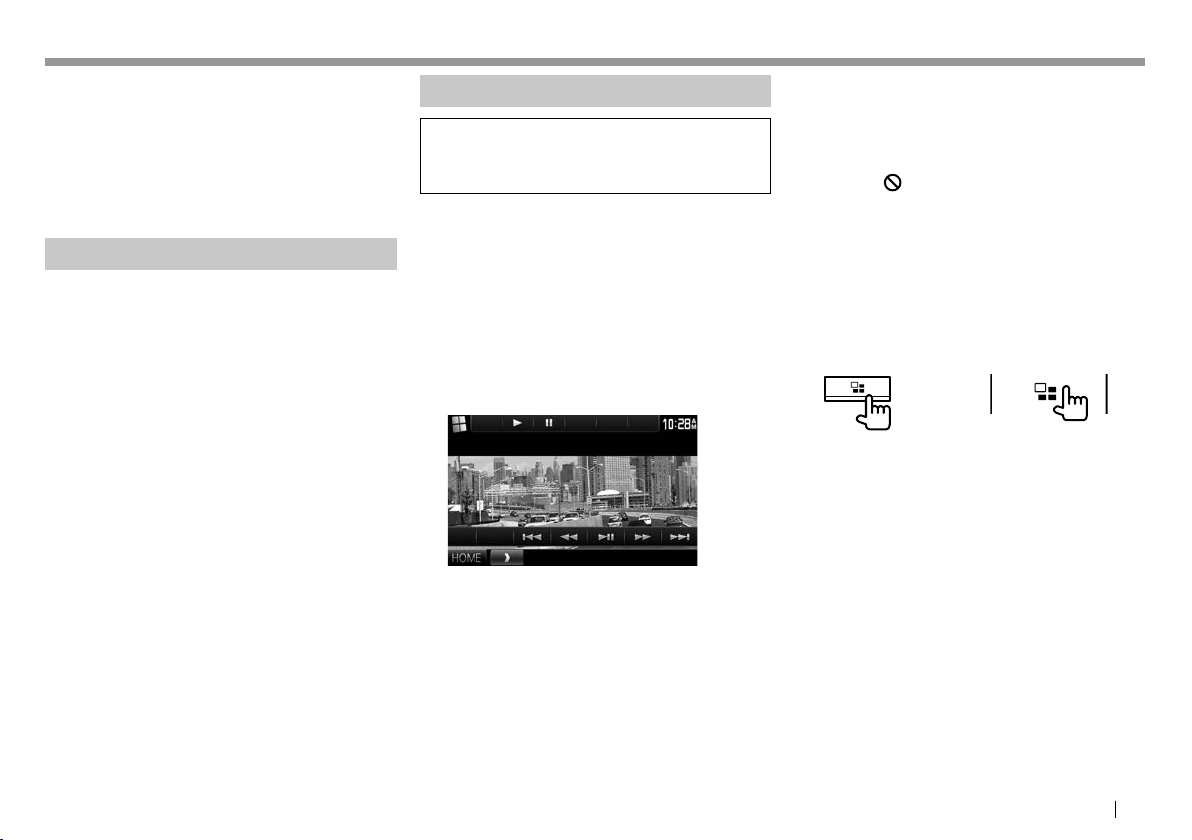
Uygulamalar (APPs) Uygulamalar (APPs)
Bu birimde bağlı iPod touch/iPhone/Android’un bir
uygulamasını kullanabilirsiniz.
• Bu birimde kullanabileceğiniz uygulamalar için
bkz. <http://www.kenwood.com/cs/ce>.
• Android cihazları için, KENWOOD Smartphone
Control uygulaması ile daha fazla işlev
kullanabilirsiniz. Ayrıntılı bilgi için
<http://www.kenwood.com/cs/ce> adresini
ziyaret edin.
Hazırlık
1 iPod touch/iPhone/Android cihazı
bağlayın.
• Kablolu bağlantı ile ilgili olarak bkz. iPod
touch/iPhone için sayfa61 veya Android için
sayfa62.
– Videoyu görüntülemek için KCA-iP202
veya KCA-HD100 (isteğe bağlı aksesuar)
kullanarak cihazı bağlayın.
• Bluetooth bağlantısı için bkz. sayfa 34.
2 <APP Settings> ekranında, kullanılacak
iPod touch/iPhone/Android cihazı ve
bağlantı yöntemini seçin. (Sayfa42)
Bir Uygulamayı Kullanma
İşlem düğmeleri ekranda görünmüyorsa bunları
görüntülemek için ekrana dokunun.
• Video oynatma için ayarları değiştirmek üzere,
bkz. sayfa 46.
❏ Çalma işlemleri
1 iPod touch/iPhone/Android’inizde
Uygulamayı başlatın.
2 Kaynak için “APPs” seçeneğini seçin.
(Sayfa9)
• Bir uyarı mesajı görüntülendiğinde bu mesaja
göre işlem yapın.
❏ Kaynak kumanda ekranındaki işlem
düğmeleri
• Dokunmatik ekran üzerinden bir uygulamanın
bazı fonksiyonlarını kullanabilirsiniz.
• Navigasyon uygulamaları gibi bazı uygulamalar
için işlem düğmeleri ve bilgileri gösterilmez.
Haritayı kaydırma gibi işlemleri dokunmatik
panelinde gerçekleştirebilirsiniz.
– Ekranda “
denediğiniz işlemi kabul edemez.
• Ayrıca, birim yerine iPod/iPhone/Android
cihazını kullanarak da sesleri/videoları kayıttan
yürütebilirsiniz.
” görünürse cihaz, yapmayı
❏ Başka bir kaynağı dinlerken Uygulama
ekranına geçiş yapma
DDX7016BT
DDX7016BTM
Kaynak kumanda ekranına dönmek için: Aynı
düğmeye tekrar basın.
DDX716WBT
DDX716WBTM
[I]
[W]
[S] [T]
[O] [N]
[IW]
[HOME] <HOME> ekranını görüntüler.
Çalmayı başlatın.
Çalma işlemini duraklatır.
Bir ses/video dosyası seçer.
Geri/ileri arama.
Oynatma işlemini başlatır/duraklatır.
TÜRKÇE 21
Page 22
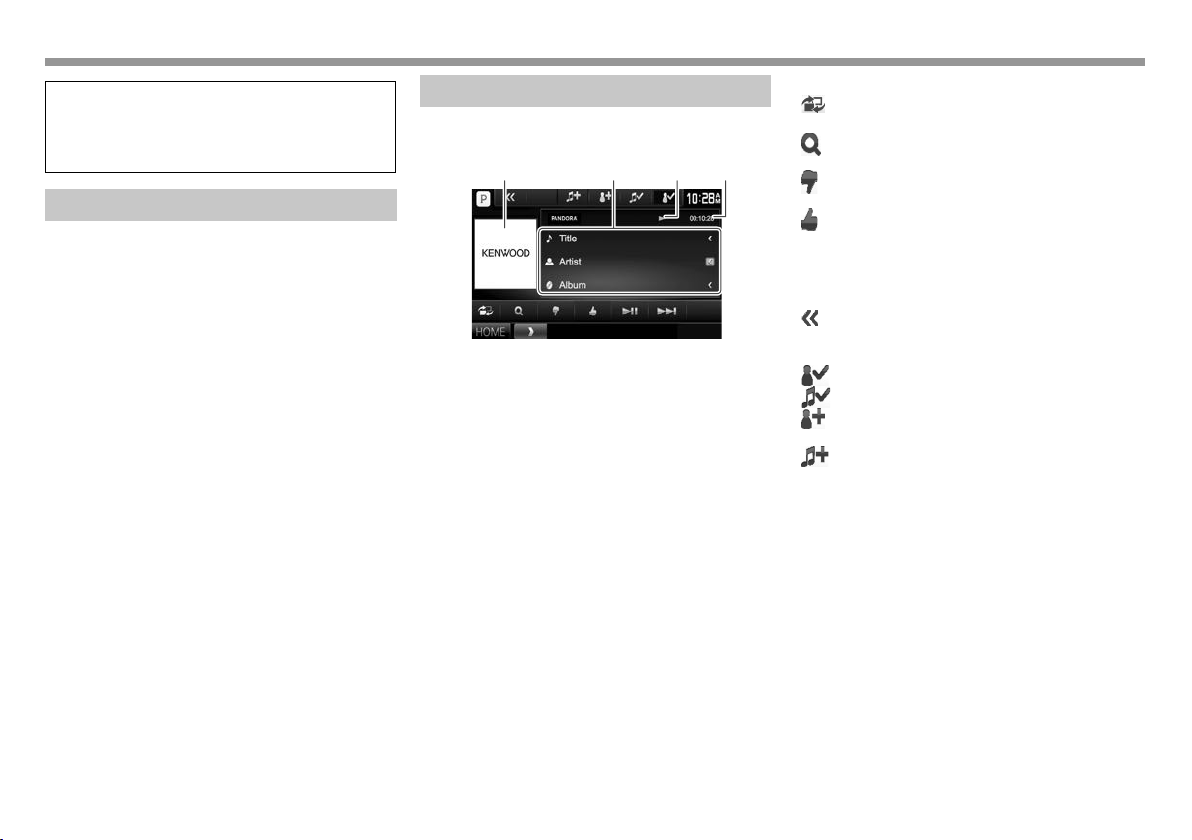
Pandora® Pandora® (Yalnızca DDX7016BT Bölge 4 için)(Yalnızca DDX7016BT Bölge 4 için)
iPod touch/iPhone, Android veya BlackBerry
cihazlardan Pandora akışı alabilirsiniz.
• iPod touch/iPhone/Android/BlackBerry’nize
Pandora uygulamasının en güncel sürümünü
kurun.
Hazırlık
1 Cihazı bağlayın.
• Android için: Bluetooth aracılığıyla Android
cihazı etkinleştirin. (Sayfa34)
• iPod touch/iPhone için: iPod touch/iPhone
cihazına bağlanın. (Sayfa18)
2 <APP Settings> ekranında, kullanılacak
cihaz ve bağlantı yöntemini seçin.
(Sayfa42)
3 Kaynak için “PANDORA” seçeneğini seçin.
(Sayfa9)
Pandora uygulaması başlatıldı.
Çalma işlemleri
❏ Kaynak kumanda ekranında
Çalma/oynatma bilgileri
1 Resim verisi
2 Parça bilgisi
3 Yürütme durumu
4 Çalma süresi
göstergeler ve düğmeler
21 43
• Metnin tamamı görünmüyorsa [<] öğesine
basarak metni kaydırın.
İşlem düğmeleri
[ ]
]
[
[ ]
]
[
[IW]
[T]
[
]
]
[
]
[
]
[
[ ]
[HOME] <HOME> ekranını görüntüler.
Kolay kumanda ekranını görüntüler.
(Sayfa8)
Liste seçimi ekranını görüntüler.
(Sayfa23)
Geçerli parçayı beğenmezseniz bir
sonraki parçaya atlar.
Geçerli parçayı favori olarak kaydeder.
Oynatma işlemini başlatır/duraklatır.
Geçerli parçayı atlar.
• Pandora atlaması, sınırına ulaştığı
zaman kullanılamaz.
Diğer işlem düğmelerini görüntüler.
• Başka düğme olmadığında devre
dışıdır.
Sanatçıyı yer imlerine ekler.
Geçerli parçayı yer imlerine ekler.
Geçerli sanatçıyı İstasyon Listesine
ekler.
Geçerli parçayı İstasyon Listesine
ekler.
22
Page 23
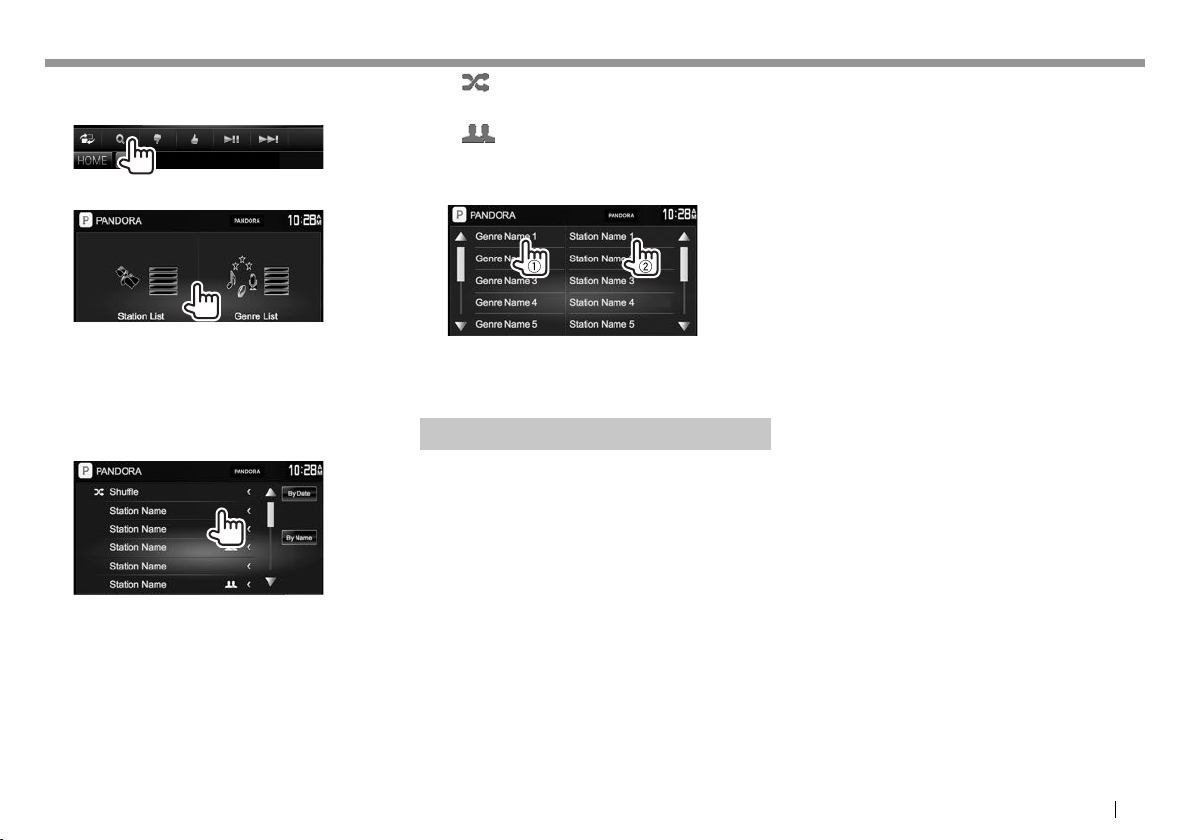
Pandora® Pandora®
❏ Listeden bir istasyon seçme
1 Liste seçimi ekranını görüntüleyin.
2 Liste türünü seçin.
<Station List> İstasyon isimlerinden seçer
(İstasyon Listesi).
<Genre List> Tür isimlerinden seçer (Tür
Listesi).
3 Listeden bir istasyon seçin.
İstasyon Listesinde
[Shuffle] Kayıtlı istasyonlardaki tüm şarkıları
rastgele oynatır.
[By Date] Listeyi tarih sırasına göre ters sıralar.
[By Name] Listeyi alfabetik sıralar.
• [J]/[K] tuşlarına basarak sayfada daha fazla
öğe gösterilmesini sağlayabilirsiniz.
göstergesi, Karıştırma etkinleştirildiğinde
•
öğenin solunda görünür. (Kayıtlı
istasyonlardaki tüm şarkılar rastgele oynatılır.)
• göstergesi, istasyon paylaşıldığında
öğenin sağında görünür.
Tür Listesinde
Bir tür (1), ardından bir istasyon (2) seçin.
• [J]/[K] tuşlarına basarak sayfada daha fazla
öğe gösterilmesini sağlayabilirsiniz.
• Seçili istasyon, İstasyon Listesine eklenir.
Pandora® Gereksinimleri
iPhone veya iPod touch
• iPhone veya iPod touch’ınıza Pandora
uygulamasının en güncel sürümünü kurun. (En
güncel sürümü bulup kurmak için Apple iTunes
App Store’da “Pandora” araması yapın.)
• iPod touch/iPhone cihazını bu üniteye bir kablo
veya Bluetooth aracılığıyla bağlayın.
– Kabloyla bağlarken: KCA-iP202, KCA-HD100,
KCA-iP102 (isteğe bağlı aksesuar) veya
KCA-iP103 (isteğe bağlı aksesuar) kullanın.
– Bluetooth aracılığıyla bağlarken aşağıdaki
profiller desteklenmelidir.
– SPP (Seri Port Profili)
– A2DP (Gelişmiş Ses Yayılımı Profili)
Android™
• Kurmak için Google play’i ziyaret edip “Pandora”
araması yapın.
• Bluetooth yerleşik olmalı ve aşağıdaki profiller
desteklenmelidir.
– SPP (Seri Port Profili)
– A2DP (Gelişmiş Ses Yayılımı Profili)
BlackBerry®
• Pandora uygulamasını indirmek için yerleşik
tarayıcıdan www.pandora.com’u ziyaret edin.
• Bluetooth yerleşik olmalı ve aşağıdaki profiller
desteklenmelidir.
– SPP (Seri Port Profili)
– A2DP (Gelişmiş Ses Yayılımı Profili)
NOTLAR
• Akıllı telefon uygulamanızda oturum açmış
olduğunuzdan emin olun. Pandora hesabınız
yoksa akıllı telefonunuzdan veya www.pandora.
com’dan ücretsiz bir hesap oluşturabilirsiniz.
• Pandora yalnızca ABD/Avustralya/Yeni Zelanda’da
mevcuttur.
• Pandora bir üçüncü taraf hizmeti olduğundan,
özellikleri önceden haber verilmeksizin
değiştirilebilir. Buna bağlı olarak uyumluluk
olumsuz etkilenebilir veya servislerin bazıları ya da
tümü kullanılamaz hale gelebilir.
• Pandora’nın bazı işlevleri, bu üniteden
çalıştırılamaz.
• Uygulamanın kullanımıyla ilgili sorunlar için
pandora-support@pandora.com adresinden
Pandora ile iletişime geçin
• LTE, 3G, EDGE veya WiFi kullanarak İnternet
bağlantısı kurun.
TÜRKÇE 23
Page 24
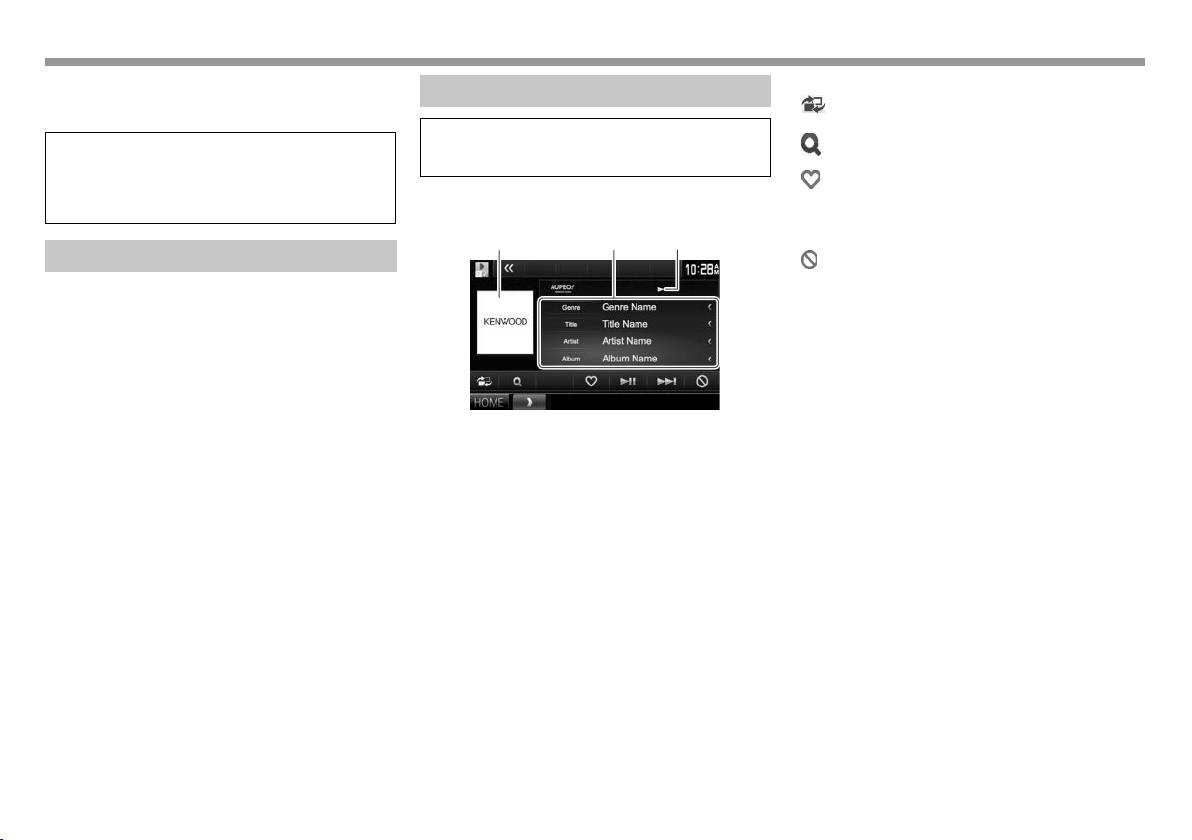
AUPEO! AUPEO!
AUPEO! Personal Radio, sevdiğiniz müziği ücretsiz
çalar. Parçaları oylayarak veya atlayarak kendi
kişiselleştirilmiş İnternet radyonuzu geliştirebilirsiniz.
Bağlı olan iPod touch/iPhone veya Android
cihazlardan AUPEO! akışı alabilirsiniz.
• iPod touch/iPhone/Android cihazınıza AUPEO!
uygulamasının en güncel sürümünü yükleyin ve
bir hesap oluşturun.
Hazırlık
1 Cihazı bağlayın.
• Android için: Bluetooth aracılığıyla Android
cihazı etkinleştirin. (Sayfa34)
• iPod touch/iPhone için: iPod touch/iPhone
cihazına bağlanın. (Sayfa18)
2 <APP Settings> ekranında, kullanılacak
cihaz ve bağlantı yöntemini seçin.
(Sayfa42)
3 Kaynak için “AUPEO!” seçeneğini seçin.
(Sayfa9)
AUPEO! uygulaması başlatıldı.
Çalma işlemleri
AUPEO! uygulamasını uzaktan kumanda* ile
çalıştırabilirsiniz. Yalnızca oynatma, duraklatma ve
atlama mevcuttur.
❏ Kaynak kumanda ekranında
göstergeler ve düğmeler
21 3
Çalma/oynatma bilgileri
1 Resim verisi
2 Parça bilgisi
• Metnin tamamı görünmüyorsa [<] öğesine
basarak metni kaydırın.
3 Yürütme durumu
İşlem düğmeleri
[ ]
]
[
[
]
[IW]
[T]
[
]
[HOME] <HOME> ekranını görüntüler.
* DDX7016BT Bölge 4 için: KNA-RCDV331 ürününü ayrı olarak satın
alın.
Kolay kumanda ekranını görüntüler.
(Sayfa8)
<Station Search> ekranını
görüntüler. (Sayfa25)
Geçerli parçayı “beğenir” ve favori
olarak kaydeder.
Oynatma işlemini başlatır/duraklatır.
Geçerli parçayı atlar.
Geçerli parçayı “yasaklar” ve bir
sonraki parçaya atlar.
24
Page 25

AUPEO! AUPEO!
❏ İstasyon seçme
1 <Station Search> ekranını görüntüleyin.
2 Önce kategoriyi, ardından istasyonu seçin.
• Önceki katmana dönmek için [ ] düğmesine
basın.
AUPEO! Gereksinimleri
iPhone veya iPod touch
• iPhone veya iPod touch’ınıza AUPEO!
uygulamasının en güncel sürümünü kurun. (En
güncel sürümü bulup kurmak için Apple iTunes
App Store’da “AUPEO!” araması yapın.)
• iPod touch/iPhone cihazını bu üniteye bir kablo
veya Bluetooth aracılığıyla bağlayın.
– Kabloyla bağlarken: KCA-iP202, KCA-HD100,
KCA-iP102 (isteğe bağlı aksesuar) veya
KCA-iP103 (isteğe bağlı aksesuar) kullanın.
– Bluetooth aracılığıyla bağlarken aşağıdaki
profiller desteklenmelidir.
– SPP (Seri Port Profili)
– A2DP (Gelişmiş Ses Yayılımı Profili)
Android™
• Kurmak için Google play’i ziyaret edip “AUPEO!”
araması yapın.
• Bluetooth yerleşik olmalı ve aşağıdaki profiller
desteklenmelidir.
– SPP (Seri Port Profili)
– A2DP (Gelişmiş Ses Yayılımı Profili)
NOTLAR
• Akıllı telefon uygulamanızda oturum açmış
olduğunuzdan emin olun. AUPEO! hesabınız yoksa
akıllı telefonunuzdan veya www.aupeo.com’dan
ücretsiz bir hesap oluşturabilirsiniz.
• AUPEO! bir üçüncü taraf hizmeti olduğundan,
özellikleri önceden haber verilmeksizin
değiştirilebilir. Buna bağlı olarak uyumluluk
olumsuz etkilenebilir veya servislerin bazıları ya da
tümü kullanılamaz hale gelebilir.
• AUPEO! uygulamasının bazı fonksiyonları, bu
üniteden çalıştırılamaz.
• Uygulamanın kullanımıyla ilgili sorunlar için
www.aupeo.com adresinden AUPEO! ile iletişime
geçin.
• LTE, 3G, EDGE veya WiFi kullanarak İnternet
bağlantısı kurun.
TÜRKÇE 25
Page 26

Radyo Radyo
Radyo dinleme
❏ Kaynak kumanda ekranında
göstergeler ve düğmeler
12 3
p
q
465789
Radyo alım bilgisi
1 Bant
2 Ön ayar no.
3 Şu anda açık olan istasyon frekansı
4 ST/MONO göstergesi
• ST göstergesi, yeterli sinyal gücü olan bir FM
stereo yayını alırken yanar.
5 AF göstergesi (Sayfa29)
6 Arama modu (Bkz. sağdaki sütun.)
7 LO.S göstergesi (Sayfa27)
8 RDS göstergesi
9 EON göstergesi: Radyo Veri Sistemi istasyonu
EON sinyalleri gönderdiğinde yanar.
p Metin bilgileri
• Metnin tamamı görünmüyorsa [<] öğesine
basarak metni kaydırın.
• [Radio Text] öğesine bastığınızda Radio
Text, Radio Text Plus ve PTY kodu gibi bilgiler
arasında geçiş yaparsınız.
q Bekleme Modunda Alım göstergeleri (Sayfa28)
İşlem düğmeleri
[P1] – [P6] • Kayıtlı bir istasyonu seçer. (Basın)
[MODE]* <Tuner Mode> ekranındaki alıcı
[TI]* TI bekleme modunda alma işlevini
[AME
[MONO]* Daha iyi FM alımı için tek ses modunu
[
] Ekran bilgilerini değiştirir. (Bkz.
[
]
[PTY]* PTY arama moduna girer.
[AM] AM bandı seçer.
[FM] FM bandı seçer.
[SEEK] Arama modunu değiştirir.
[S] [T]
[HOME] <HOME> ekranını görüntüler.
* Yalnızca kaynak olarak FM seçildiğinde görüntülenir.
• Mevcut istasyonu kaydeder. (Basılı
tutun)
alım ayarlarını değiştirir. (Sayfa27
ve29)
etkinleştirir/devre dışı bırakır.
(Sayfa28)
İstasyonlarda otomatik olarak ön ayar
]
yapar. (Basılı tutun) (Sayfa27)
etkinleştirir/devre dışı bırakır. (Stereo
etkisi kaybolabilir.)
• MONO göstergesi tek ses modu
etkinleştirilirken yanar.
sağdaki sütun.)
Kolay kumanda ekranını görüntüler.
(Sayfa8)
(Sayfa28)
• AUTO1: Otomatik arama
• AUTO2: Bellekteki istasyonlar art
arda açar.
• MANU: Elle arama
İstasyon arar.
• Arama yöntemi seçilen arama
moduna göre değişiklik gösterir.
(Yukarıya bakın.)
❏ Ekran bilgilerinin değiştirilmesi
FM Radyo Veri Sistemi için ön ayar listesi ve
istasyon adı ön ayar listesi (PS sinyali geldiğinde)
görüntülenir.
• [ ] düğmesine tekrar basıldığında, mevcut
durumda alınmakta olan istasyona ilişkin metin
bilgileri görüntülenir.
26
Page 27

RadyoRadyo
❏ Anten kontrolünü ayarlama
Kaynak alıcıdan başka bir kaynağa değiştirildiğinde,
anteni otomatik olarak kaydedebilirsiniz.
• Kaynağın alıcı olması durumunda, anten ayarlara
bakılmaksızın uzatılır.
1
❏ FM istasyonlarını yalnızca güçlü
sinyaller alındığında açma—Yerel
arama
1
İstasyonları önceden ayarlama
❏ İstasyonların belleğe kaydedilmesi
Her bant için 6 istasyonu önceden ayarlayabilirsiniz.
Otomatik ön ayarlama—AME (Otomatik Hafıza)
2
[ON] Kaynak alıcı olmadığında bile anteni
uzatılmış tutmak için bunu seçin.
[OFF] Anteni otomatik olarak kaydetmek için
bunu seçin.
2
Bu ünite, yalnızca yeterli sinyal gücüne sahip
istasyonları açar. LO.S göstergesi yanar.
Yerel fonksiyonunu devre dışı bırakmak için:
[OFF] öğesine basın. LO.S göstergesi söner.
(Basılı tutun)
En güçlü sinyallere sahip yerel radyo istasyonları
bulunur ve otomatik olarak belleğe kaydedilir.
Elle önceden ayarlama
1 Ön ayar yapmak istediğiniz bir istasyonu
ayarlayın. (Sayfa26)
2 Ön ayar listesini görüntüleyin.
3 Önceden ayarlanmış bir sayı seçin.
(Basılı tutun)
1. adımda seçilen istasyon hafızaya kaydedilir.
TÜRKÇE 27
Page 28
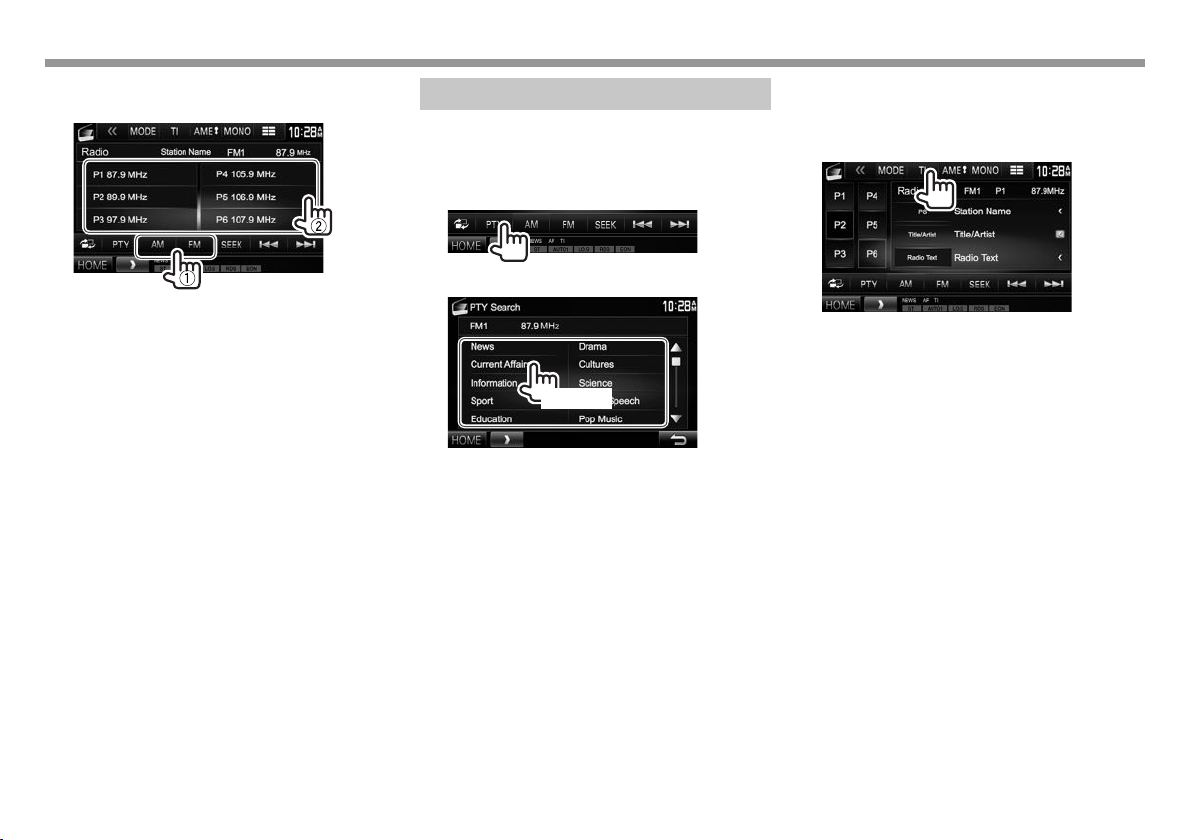
RadyoRadyo
❏ Önceden ayarlanmış bir istasyonun
seçilmesi
FM Radyo Veri Sistemi özelikleri
❏ FM Radyo Veri Sistemi programı
arama—PTY Arama
PTY kodunu seçerek yayınlanmakta olan favori
programlarınızı arayabilirsiniz.
1
2 Bir PTY kodu seçin.
(Basılı tutun)
• [J]/[K] tuşlarına basarak sayfada daha fazla
öğe gösterilmesini sağlayabilirsiniz.
PTY Arama işlemi başlar.
Seçtiğiniz kodla aynı PTY koduna sahip bir
program yayınlayan bir istasyon bulunursa o
istasyon ayarlanır.
• Buradaki metin dili için yalnızca İngilizce/
İspanyolca/Fransızca/Almanca/Felemenkçe/
Portekizce mevcuttur. <Language> (Sayfa53)
kısmında başka bir dil seçilmişse metin dili
İngilizceye ayarlanır.
❏ Bekleme Modunda TI/Haber Alma
Fonksiyonunun etkinleştirilmesi/devre
dışı bırakılması
Bekleme Modunda TI Alma İşlevi
Cihaz, beklemede ve eğer varsa Trafik Bilgileri (TI)
moduna geçer. (TI göstergesi beyaz yanar.)
• TI göstergesi turuncu yanarsa, Radyo Veri Sistemi
sinyalleri yayınlayan başka bir istasyona geçin.
Bekleme Modunda TI Alma Fonksiyonunu devre
dışı bırakmak için: [TI] öğesine basın. (TI göstergesi
söner.)
• Trafik Bilgileri için ses düzeyi ayarı otomatik olarak
hafızaya alınır. Cihaz, bir sonraki Trafik Bilgileri’ne
geçtiğinde ses bir önceki düzeye ayarlanır.
28
Page 29

RadyoRadyo
Bekleme Modunda Haber Alma
1
2
❏ Aynı programı izleme—Ağ İzleme
Sistemi
FM bandının iyi çekmediği bir yolda giderken bu alıcı
otomatik olarak, olasılıkla daha kuvvetli sinyallerle
aynı programı yayınlayan aynı ağdaki başka bir FM
Radyo Veri Sistemi istasyonuna geçer.
• Fabrika çıkışında Ağ İzleme Sistemi devre dışıdır.
Ağ İzleme Sistemi ayarının değiştirilmesi
1
2
❏ Otomatik TI istasyon araması—
Otomatik TP Araması
Trafik bilgileri istasyonunun alımı kötüyse ünite
otomatik olarak daha iyi çeken başka bir istasyon
arar.
Otomatik TP Aramasını etkinleştirmek için
1
2
<00min> <90min>
<OFF> Fonksiyonu devre dışı bırakın.
• Haberler almaya ilişkin ses düzeyi ayarı otomatik
olarak hafızaya alınır. Cihaz, bir sonraki Haberler’e
geçtiğinde ses bir önceki düzeye ayarlanır.
Bekleme Modunda Haber Almayı
etkinleştirme (NEWS göstergesi
yanar).
Kesintiyi devre dışı bırakmak için
bir süre seçin.
[AF] Bir başka istasyona geçin. Program
alınmakta olandan farklı olabilir (AF
göstergesi yanar).
[AF Reg] Aynı programı yayınlayan başka bir
istasyona geçin (AF göstergesi yanar).
[OFF] Fonksiyonu devre dışı bırakın.
• Ağ İzleme Sistemi etkinleştirildiğinde ve FM
Radyo Veri Sistemi istasyonu bulunduğunda
RDS göstergesi yanar.
Otomatik TP Aramasını devre dışı bırakmak için:
[OFF] öğesine basın.
TÜRKÇE 29
Page 30

DİĞER HARİCİ PARÇADİĞER HARİCİ PARÇA
Harici ses/video player’ları
kullanma—AV-IN
İşlem düğmeleri ekranda
görüntülenmiyorsa, resimde
gösterilen alana dokunun.
• Video oynatma için ayarları
değiştirmek üzere, bkz. sayfa 46.
❏ Kaynak kumanda ekranında
göstergeler ve düğmeler
AV-IN adı
İşlem düğmeleri
[MODE] AV-IN adını değiştirir.
• Bir AV-IN adı seçmek için [H] veya [I]
düğmelerine basın.
• Bu ayar, <HOME> ekranında
görüntülenen “AV-IN1”/ “AV-IN2”
kaynak adını etkilemez.
[HOME] <HOME> ekranını görüntüler.
❏ Oynatmayı başlatma
1 AV-IN1 veya iPod/AV-IN2 giriş terminaline
harici bir bileşen bağlayın. (Sayfa62)
2 Kaynak olarak “AV-IN1” veya “AV-IN2”
seçeneğini belirleyin. (Sayfa9)
3 Bağlı üniteyi açın ve kaynağı çalmaya
başlayın.
Kamera kullanma
• Kamera bağlamak için bkz. sayfa62.
• Bir arka görüş kamerası kullanmak için, REVERSE
ucu bağlantısı şarttır. (Sayfa59 ve60)
❏ Kameranın ayarları
Arka görüş kamerası ayarları
1 <Input> ayar ekranını görüntüleyin.
<HOME> ekranında:
2
[ON] Vitesi geri (R) konumuna getirdiğinizde
arka görüş kamerasından alınan
görüntüyü ekrana getirir.
[OFF] Bağlı kamera mevcut değilken bunu
seçin.
Ön görüş kamerası ayarları
1 <Input> ekranını görüntüleyin. (Soldaki
sütuna bakın.)
2
[ON] Ön görüş kamerasını etkinleştirir. Ön
görüş kamerasını kullanmak için bunu
seçin.
[OFF] Bağlı kamera mevcut değilken bunu
seçin.
30
Page 31

DİĞER HARİCİ PARÇADİĞER HARİCİ PARÇA
❏ Kameradan resim görüntüleme
Vites geri (R) konumuna getirildiğinde kamera ekranı
görüntülenir.
• Uyarı mesajını silmek için ekrana dokunun.
Kameradan alınan resmi manuel olarak
görüntülemek için
• Bu işlem, yalnızca <Apps Key Long Press> ayarı
[CAMERA] şeklinde olduğunda gerçekleşir.
(Sayfa53)
DDX7016BT
DDX7016BTM
(Basılı tutun)
• <F-CAM> [ON] olarak ayarlandığında, ön görüş
kamerasından alınan resim gösterilir. <F-CAM>
[OFF] olarak ayarlandığında, arka görüş
kamerasından alınan resim gösterilir. (Sayfa30)
DDX716WBT
DDX716WBTM
(Basılı tutun)
Ön görüş kamerası ve arka görüş kamerası
arasında ekran geçişi yapmak için
• Yukarıda gösterilen alana her dokunduğunuzda
ekran arka görüş ekranı ile ön görüş ekranı
arasında geçiş yapar.
Kamera ekranından çıkmak için
DDX7016BT
DDX7016BTM
• Aşağıdaki gösterilen dokunmatik paneldeki alana
dokunarak da kamera ekranından çıkabilirsiniz.
DDX716WBT
DDX716WBTM
❏ Park yönergelerini kullanma
Vitesi geri (R) konuma getirdiğinizde daha kolay
park etmenizi sağlaması için park etme talimatlarını
görüntüleyebilirsiniz.
Park etme talimatlarını görüntüleme
1 <Display> ayar ekranını görüntüleyin.
<HOME> ekranında:
• <Display> menü ekranında sayfayı
değiştirmek için sürekli olarak [K] tuşuna
basın.
2
Devre dışı bırakmak için: <Parking Guidelines>
için [OFF] seçin.
Bir sonraki sayfada devam etmektedir...
TÜRKÇE 31
Page 32

DİĞER HARİCİ PARÇADİĞER HARİCİ PARÇA
Park etme talimatlarını ayarlama
Park etme talimatlarını arabanızın boyutuna, park
alanına ve bu gibi durumlara göre ayarlayın.
• Arka görüş kamerasını, beraberinde verilen
talimatlara uygun konuma kurun.
• Park etme talimatlarını ayarlarken aracın hareket
etmesini önlemek için el frenini kullandığınızdan
emin olun.
1 <Display> ayar ekranını görüntüleyin.
(Sayfa31)
• <Display> menü ekranında sayfayı
değiştirmek için sürekli olarak [K] tuşuna
basın.
2
3 işaretini (1) seçerek, ardından seçili
işaretinin (2) konumunu ayarlayarak park
etme talimatlarını ayarlayın.
A ve B öğelerinin yatay olarak paralel
olduğundan ve C ve D öğelerinin aynı
uzunlukta olduğundan emin olun.
• Tüm işaretlerini varsayılan başlangıç
konumuna ayarlamak için [Initialize ]
düğmesini 2 saniye boyunca basılı tutun.
Akıllı telefon kullanma—HDMI/MHL
❏ HDMI/MHL nedir?
HDMI, Yüksek Tanımlı Çoklu Ortam Arayüzü anlamına
gelir. HDMI bağlantıları, dijital video kaynak
sinyallerini (DVD oynatıcısındakiler gibi) analoğa
dönüştürmeden aktarabilir.
HDMI’nın özelliklerini daha da genişletmesi için
HDMI’ye eklenen yeni bir özellik de MHL veya Mobil
Yüksek Tanımlı Bağlantı’dır.
Her iki arayüz de akıllı telefonunuzun cihaza
bağlanmasını sağlar. Bağlı olduğunda monitörde
akıllı telefonunuzun ekranını görebilirsiniz.
Kablosuz Ekran Bağdaştırıcısı Hakkında
Bu ünite, Kablosuz Ekran Bağdaştırıcıları ile
uyumludur. HDMI/MHL giriş terminaline bir Kablosuz
Ekran Bağdaştırıcısı (KCA-WL100: isteğe bağlı
aksesuar) bağlayarak (Sayfa62), kablosuz bağlantı
üzerinden müzik dinleyebilir, video izleyebilir ya da
resim görüntüleyebilirsiniz.
• Kablosuz Ekran Bağdaştırıcısı ayarlarına ilişkin
ayrıntılı bilgi için Kablosuz Ekran Bağdaştırıcısı ile
sağlanan talimatlara bakın.
❏ Akıllı telefonun ekranını görüntüleme
HDMI/MHL giriş terminali aracılığıyla bağlanan akıllı
telefonların ekranını görüntüleyebilirsiniz.
1 Akıllı telefonunuzu HDMI/MHL giriş
terminaline bağlayın. (Sayfa62)
• HDMI kablosu KCA-HD100’ı (isteğe bağlı
aksesuar) veya MHL kablosu KCA-MH100’i
(isteğe bağlı aksesuar) kullanın.
2 Kaynak olarak “HDMI/MHL” seçeneğini
seçin. (Sayfa9)
3 Akıllı telefonunuzda bir uygulama veya
oynatma işlemi başlatın.
TV izleme
Hazırlık
• TV tarayıcısı kutusunu AV-IN1 giriş terminaline ve
TV tarayıcısı uzaktan kumanda çıkış terminaline
bağlayın. (Sayfa62)
• <TV Tuner Control> için [ON] seçin. (Sayfa52)
❏ TV ekranını görüntüleme
1 Kaynak olarak “AV-IN1” seçeneğini seçin.
(Sayfa9)
2 TV’yi açın.
❏ Kaynak kumanda ekranındaki işlem
düğmeleri
[CH K]
[CH J]
[HOME] <HOME> ekranını görüntüler.
Kanalı değiştirir.
32
Page 33

DİĞER HARİCİ PARÇADİĞER HARİCİ PARÇA
Harici navigasyon cihazının
kullanımı
Navigasyon ekranını görebilmek için navigasyon
giriş terminaline bir navigasyon ünitesi (KNA-G630:
isteğe bağlı aksesuar) bağlayabilirsiniz. (Sayfa62)
• Navigasyon rehberinin sesi, bir ses kaynağı dinliyor
olsanız dahi ön hoparlörlerden gelir.
❏ Navigasyon ekranını görüntüleme
<HOME> ekranında:
• Navigasyon ekranı görüntülenirken, dokunmatik
panel işlemleri ile yalnızca navigasyon
kullanılabilir.
• Navigasyon ekranının en boy oranı <Full>
ayarlarına bakılmaksızın <Aspect> olarak
sabitlenir (Sayfa47).
Navigasyon ekranından çıkmak için
DDX7016BT
DDX7016BTM
DDX716WBT
DDX716WBTM
❏ Navigasyon birim ayarları
1 <Input> ayar ekranını görüntüleyin.
<HOME> ekranında:
2 <Navigation> ekranını görüntüleyin.
3
<Guidance>* Navigasyon rehberi olarak
kullanılan ön hoparlörleri
seçin.
<Volume>* Navigasyon rehberinin sesini
ayarlayın. (0 ila 35)
<NAV Mute>* Navigasyon rehberi sırasında
ön hoparlörler dışındaki
hoparlörlerden gelen sesi
kısmak için [ON] düğmesine
basın.
• Seslendirmeyi iptal etmek
için [OFF] öğesini seçin.
<NAV Setup> Navigasyon ünitesinin
kurulum ekranını
görüntülemek için [Enter]
öğesine basın. Navigasyon
ünitesi için verilmiş olan
kullanım kılavuzuna başvurun.
* Bir öğe gri olarak gösterildiğinde o ayarı değiştiremezsiniz. Ayarları
değiştirmek için <SETUP Memory> ekranındaki [Unlock]
öğesini seçin. (Sayfa50)
TÜRKÇE 33
Page 34

BLUETOOTH BLUETOOTH
Bluetooth® cihazlarının kullanımına
ilişkin bilgiler
Bluetooth cep telefonu, taşınabilir PC’ler ve diğer
aygıtlar gibi mobil araçlar için kullanılan kısa menzilli
bir kablosuz radyo iletişim teknolojisidir. Bluetooth
cihazları birbirine kablosuz olarak bağlanır ve iletişim
kurar.
Notlar
• Araç sürerken, telefon numarası çevirme, rehberi
kullanmak gibi karmaşık işlemler yapmayın.
Bunları yapmak için arabanızı güvenli bir yerde
durdurun.
• Cihazın Bluetooth sürümüne bağlı olarak bazı
Bluetooth cihazları bu üniteye bağlanmayabilir.
• Bu ünite bazı Bluetooth cihazları ile çalışmayabilir.
• Bağlantı koşulları bulunduğunuz ortamdaki
koşullara bağlı olarak değişebilir.
• Bazı Bluetooth cihazlarında birim kapatıldığında
cihaz bağlantısı kesilir.
Telefon Rehberi Erişim Profili (PBAP) ile uyumlu
olan cep telefonları hakkında
Mobil telefonunuz PBAP’ı destekliyorsa, mobil
telefon bağlı olduğu sırada dokunmatik panel
ekranından telefon rehberi ve çağrı listelerini
görüntüleyebilirsiniz.
• Telefon defteri: en fazla 600 giriş
• Yapılan aramalar, gelen aramalar ve cevapsız
aramalar: en fazla 10 giriş
Bluetooth cihazlarının bağlanması
❏ Yeni bir Bluetooth aygıtını kaydetme
Üniteye bir Bluetooth aygıtını ilk kez bağladığınızda,
ünite ile aygıt arasında eşleme yapın. Eşleme,
Bluetooth araçlarının kendi aralarında iletişim
kurmalarını sağlar.
• Eşleştirme yöntemi, aygıtın Bluetooth sürümüne
göre farklılık gösterir.
– Bluetooth 2.1’e sahip aygıtlar için: Aygıtı
ve üniteyi eşleştirirken, yalnızca onaylama
gerektiren SSP’yi (Güvenli Basit Eşleştirme)
kullanabilirsiniz.
– Bluetooth 2.0’e sahip aygıtlar için: Eşleştirme için
hem aygıtta hem de ünitede PIN kodu girmeniz
gerekir.
• Bağlantı kurulduktan sonra, üniteyi sıfırlasanız bile
bağlantı üniteye kaydedilmiş olur. En fazla 5 aygıt
kaydedilebilir.
• Bir seferde Bluetooth telefonu için iki cihaz ve
Bluetooth müziği için bir cihaz bağlanabilir.
• Bluetooth fonksiyonunu kullanmak için cihazın
Bluetooth fonksiyonunu açmanız gerekir.
• Kaydedilen aygıtı kullanmak için, aygıtı üniteye
bağlamanız gerekir. (Sayfa36)
Otomatik eşleştirme
<Auto Pairing> [ON] olarak ayarlandığında, USB
aracılığıyla bağlandıkları zaman iOS cihazları (iPhone
gibi) otomatik olarak eşleştirilir. (Sayfa41)
Bluetooth aygıtını SSP’yi kullanarak eşleştirme
(Bluetooth 2.1 için)
Bluetooth aygıtı Bluetooth 2.1 ile uyumluysa, mevcut
bir aygıttan eşleştirme talebi gönderilir.
1 Bluetooth cihazınızdan (“DDX****”)
ünitesini arayın.
2 Talebi hem aygıtta hem de ünitede
onaylayın.
256950
OK
• İsteği iptal etmek için [Cancel] tuşuna basın.
34
Page 35

BLUETOOTHBLUETOOTH
Bluetooth cihazını PIN kodu kullanarak hedef
cihazdan eşleştirme (Bluetooth 2.0 için)
1 <Bluetooth Setup> ekranını görüntüleyin.
<HOME> ekranında:
• Ayrıca telefon denetim ekranında [ ]
öğesine basarak <Bluetooth Setup> ekranını
da görüntüleyebilirsiniz. (Sayfa38)
2 PIN kodunu değiştirin.
• PIN kodunu değiştirme işlemini atlamak
isterseniz 3. adıma gidin.
• PIN kodu başlangıçta “0000” olarak
ayarlanmıştır.
• PIN kodu en fazla 15 haneli olabilir.
• Son girişi silmek için [Clear] tuşuna basın.
3 Bluetooth cihazınızdan üniteyi
(“DDX****”) arayın.
4 Bluetooth cihazınızda (“DDX****”)
ünitesini seçin.
• Bir PIN kodu gerekirse “0000” (başlangıç) girin.
Eşleştirme tamamlandığında, aygıt <Paired
Device List> bölümünde görüntülenir.
• Eşleştirilen aygıtı kullanmak için, aygıtı
<Paired Device List> ekranında bağlayın.
(Sayfa36)
Bir sonraki sayfada devam etmektedir...
TÜRKÇE 35
Page 36

BLUETOOTHBLUETOOTH
Bluetooth cihazını PIN kodu kullanarak bu
birimden eşleştirme (Bluetooth 2.0 için)
1 <Bluetooth Setup> ekranını görüntüleyin.
(Sayfa35)
2
3 Kullanılabilir cihazları arayın.
• Cihaz aramasını iptal etmek için [Cancel]
düğmesine basın.
4 Eşleştirmek istediğiniz cihazı seçin.
Ekranda eşleştirme talebi mesajı görüntülenir.
Talebi kabul edin.
• Bir PIN kodu gerekirse “0000” (başlangıç) girin.
❏ Kayıtlı bir Bluetooth cihazının
bağlanması/bağlantısının kesilmesi
Aynı anda iki cihaz bağlanabilir.
1 <Bluetooth Setup> ekranını görüntüleyin.
(Sayfa35)
2
3 Bağlamak istediğiniz cihazı seçin (1) ve
ardından [Connection] öğesine basın (2).
4 Hedef için [ON] veya [OFF] seçeneğini
belirleyin.
Cep telefonu
:
Ses cihazı
:
• Durum aşağıdaki gibi gösterilir:
– “Connected”: Bağlantı kuruldu.
– “Connect Ready”: Bağlantı kurulabilir.
– “Disconnected”: Bağlantı kurulmadı.
• iPod/iPhone/Android uygulamalarının
ayarlarını yapılandırmak üzere <APP
Settings> ekranını görüntüleme amacıyla
<APP Setup> için [Change] tuşuna basın.
(Sayfa42)
• Bluetooth cep telefonu bağlandığında, bilgiler
cihazdan alındığı zaman sinyal gücü ve pil düzeyi
görüntülenir.
❏ Kayıtlı bir Bluetooth cihazının silinmesi
1 <Bluetooth Setup> ekranını görüntüleyin.
(Sayfa35)
2
3 Silinecek bir cihaz seçin (1) ve ardından
[Remove] tuşuna basın (2).
Bir onaylama mesajı görüntülenir. [Yes] öğesine
basın.
36
Page 37

BLUETOOTHBLUETOOTH
Bluetooth cep telefonunun
kullanılması
❏ Aramaların alınması
Bir arama geldiğinde...
❏ Çağrı/kulaklık/mikrofon ses düzeyinin
ayarlanması
Konuşurken...
❏ Yankı önleme düzeyini ayarlama/
gürültü azaltma
Konuşurken...
• Alınan arama bilgileri görüntülenir.
• Arka görüş kamerasından görüntü alınırken
telefon işlemleri kullanılamaz. (Sayfa31)
Çağrıyı reddetmek için
<Auto Response> seçeneği [ON] olarak
ayarlandığında (Sayfa41)
Ünite gelen aramaları otomatik olarak yanıtlar.
❏ Bir aramayı sonlandırma
Konuşurken...
• Ses düzeyini 0 ile 15 (başlangıç: 3) arasında
ayarlayabilirsiniz.
• Arama/kulaklık sesini ayarlamak için monitör
panelini kullanın. (Sayfa7)
❏ Eller serbest modu ve telefon modu
arasında geçiş yapma
Konuşurken...
Düğmeye her bastığınızda, konuşma yöntemi değişir
( : eller serbest modu/ : telefon modu).
• Yankı sesini ayarlamak için (–1 ile +1 arasında,
başlangıç: 0): <EC LEVEL> öğesini ayarlayın.
• Gürültü azaltma sesini ayarlamak için (0 ile –20
arasında, başlangıç: –10) : <NR LEVEL> öğesini
ayarlayın.
TÜRKÇE 37
Page 38
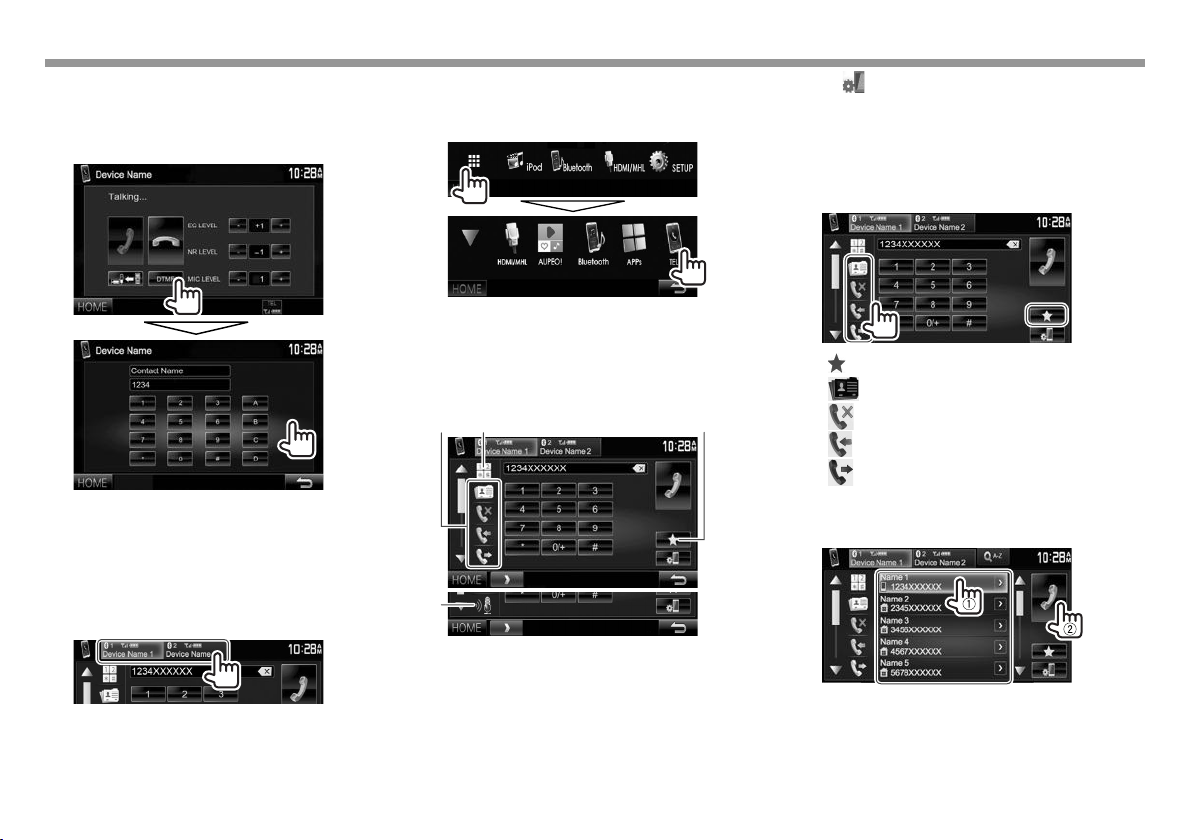
BLUETOOTHBLUETOOTH
❏ Arama sırasında metin gönderme
DTMF (Çift Tonlu Çoklu Frekans) işlevini kullanarak
bir arama sırasında metin gönderebilirsiniz.
Konuşurken...
❏ Bir arama yapma
1 Telefon kumanda ekranını görüntüleyin.
<HOME> ekranında:
• Ayrıca, monitör panelindeki TEL/VOICE
(DDX7016BT/DDX7016BTM için) düğmesine
basarak veya AV (DDX716WBT/DDX716WBTM
için) düğmesini basılı tutarak telefon kumanda
ekranını görüntüleyebilirsiniz.
2 Arama yapma yöntemi seçin.
1
23
• [ ] tuşuna basarak <Bluetooth Setup>
ekranını görüntüleyebilirsiniz.
* Cep telefonu Telefon Rehberi Erişim Profili (PBAP) ile uyumlu değilse
telefon rehberi görüntülenmez.
Ön ayar listesinden/telefon rehberinden/arama
listelerinden
1
[ ]
[
[
[
[
Ön ayarlı listeden
Telefon rehberinden
]
Cevapsız aramalar listesinden
]
Gelen aramalar listesinden
]
Yapılan aramalar listesinden
]
❏ İki bağlı cihaz arasında geçiş yapılması
2 cihaz bağlandığı zaman, kullanılacak cihazı
değiştirebilirsiniz.
Bluetooth cep telefonu kullanırken kullanmak
istediğiniz cihazı seçin.
Telefon kumanda ekranında:
• Etkin cihaz vurgulanır.
38
4
• Sayfayı değiştirmek için [J]/[K] düğmelerine
basın.
Telefon rehberi*/arama listelerinden
1
Doğrudan numara girme
2
Ön ayarlı listeden
3
• Ön ayar yapmak için bkz. sayfa40.
Sesli arama
4
2 Hedefi seçin (1) ve ardından bir arama
yapın (2).
• [J]/[K] tuşlarına basarak sayfada daha fazla
öğe gösterilmesini sağlayabilirsiniz.
Page 39

BLUETOOTHBLUETOOTH
• Telefon rehberinde A’dan Z’ye arama yapmak için:
Telefon rehberi listesi görüntülendiğinde şu
şekilde arama yapabilirsiniz.
1
• Diğer telefon numaralarını görüntülemek için:
Telefon defteri listesi görüntülendiğinde, aynı kişi
için birden fazla telefon numarası kaydedilmişse
telefon numaraları arasında geçil yapabilirsiniz.
1 Telefon numarasını değiştirin.
Sesli arama
• Yalnızca bağlanan telefonun ses tanıma sistemi
olması durumunda kullanılabilir.
1 Sesli aramayı etkinleştirin.
Telefon kumanda ekranında:
• Telefon denetim ekranında sayfayı değiştirmek
için sürekli olarak [K] tuşuna basın.
2 İlk olarak şunu seçin.
• İlk karakter bir sayıysa [1,2,3...] öğesine basın
ve ardından bir sayı seçin.
3 Listeden bir telefon numarası seçin.
• [>] tuşuna her basıldığında telefon numarası
değişir.
2 Aramak için bir telefon numarası seçin.
Doğrudan numara girme
En fazla 31 numara girebilirsiniz.
• Son girişi silmek için [ ] tuşuna basın.
• Telefon numarasının önüne “+” eklemek için [0/+]
tuşuna basılı tutun.
• Yalnızca DDX7016BT/DDX7016BTM için: Sesli
aramayı monitör panelindeki TEL/VOICE
öğesine basarak da etkinleştirebilirsiniz.
2 Aramak istediğiniz kişinin adını söyleyin.
• Cihaz istediğiniz kişiyi bulamazsa aşağıdaki
ekran görüntülenir. [Start] tuşuna basıp adı
tekrar söyleyin.
Sesli aramayı iptal etmek için: [Cancel] öğesine
basın.
TÜRKÇE 39
Page 40

BLUETOOTHBLUETOOTH
y
❏ T e l e f o n n u m a r a l a r ı n ı ö n c e d e n a y a r l a m a
En fazla 5 telefon numarasını önceden
ayarlayabilirsiniz.
1 Telefon kumanda ekranını görüntüleyin.
(Sayfa38)
2 Numaraları doğrudan numara girişi
ekranına girin ve ardından ön ayarlı listeyi
görüntüleyin.
3 Kaydedilecek hızlı arama numarası seçin.
(Basılı tutun)
• Ön ayarlı listeyi görüntülemek için telefon kontrol
ekranında [
] öğesine basın.
Bluetooth müzik çaların
kullanılması
• Yeni bir cihaz kaydetmek için bkz. sayfa 34.
• Bir cihazı bağlamak/bağlantısını kesmek için bkz.
sayfa36.
❏ Kaynak kumanda ekranında
göstergeler ve düğmeler
1 23
4
• Ekranda görüntülenen işlem düğmeleri, işaretler
ve bilgiler bağlanan cihaza göre değişiklik gösterir.
Çalma/oynatma bilgileri
1 Yürütme durumu*
2 Çalma süresi*
3 Verileri kaydedin (mevcut parça adı/sanatçı adı/
albüm adı)*
• Metnin tamamı görünmüyorsa [<] öğesine
basarak metni kaydırın.
4 Sinyal gücü ve pil düzeyi (yalnızca cihazdan bilgi
alınırsa)
İşlem düğmeleri
[ ]
2
]*
[
[S] [T]
1
1
1
Kolay kumanda ekranını görüntüler.
(Sayfa8)
Klasör/parça menüsünü görüntüler.
(Bkz. sağdaki sütun.)
• Bir parça seçer. (Basın)
• Geri/ileri arama.*1 (Basılı tutun)
[I]
[W]
[ ] Rastgele yürütme modunu seçer.*
[ ]
Çalmayı başlatın.
Çalma işlemini duraklatır.
Tekrar yürütme modunu seçer.*
3
3
[HOME] <HOME> ekranını görüntüler.
1
Yalnızca AVRCP 1.3 ile uyumlu cihazlarla kullanılabilir.
*
*2 Yalnızca AVRCP 1.5 ile uyumlu cihazlarla kullanılabilir.
*3 Rastgele ve yineleme işlevleri, Bluetooth ses cihazına göre değişiklik
gösterir.
❏ Menüden bir parça seçme
1 Menü ekranını görüntüleyin.
2 Bir kategoriyi (1), ardından istediğiniz
öğeyi seçin (2).
• İstediğiniz dosyaya erişene ve bunu seçene
kadar her bir katmanda bir öğe belirleyin.
• [J]/[K] tuşlarına basarak sayfada daha fazla
öğe gösterilmesini sağlayabilirsiniz.
• En üst klasöre dönmek için [ ] düğmesine
basın.
• Bir üst katmana dönmek için [ ] düğmesine
basın.
40
Page 41

BLUETOOTHBLUETOOTH
Bluetooth cihazlarına ilişkin ayarlar
<Bluetooth Setup> ekranında Bluetooth
cihazlarının kullanılmasına ilişkin çeşitli ayarları
değiştirebilirsiniz.
1 <Bluetooth Setup> ekranını görüntüleyin.
<HOME> ekranında:
• Ayrıca telefon denetim ekranında [ ]
öğesine basarak <Bluetooth Setup> ekranını
da görüntüleyebilirsiniz. (Sayfa38)
2 Bluetooth ayarlarını yapılandırın.
❏ Öğelerin ayarlanması
<Paired Device
List>
<PIN Code> Cihazın PIN kodunu değiştirir.
<Device
Name>
<Device
Address>
<Auto
Connect>
<Bluetooth HF/
Audio>
< A u t o
Response>
Kayıtlı cihazların listesini
göstermek için [Enter] tuşuna
basın. Bir cihazı bağlayabilir
veya kayıtlı cihazları silebilirsiniz.
(Sayfa36)
(Sayfa35)
Bluetooth cihazda görüntülenecek
cihaz adını gösterir—DDX****.
Cihazın adresini gösterir.
• ON (İlk ayar): Ünite açıldığında,
son bağlanılan Bluetooth
cihazıyla otomatik olarak bir
bağlantı kurulur.
• OFF: İptal eder.
Bluetooth için kullanılan
hoparlörleri seçin (telefon ve
müzik çalar için).
• Front Only: Yalnızca ön
hoparlörler.
• All (İlk ayar): Tüm hoparlörler.
• ON: Ünite, gelen aramaları
otomatik olarak 5 saniyeden
sonra yanıtlar.
• OFF (İlk ayar): Ünite aramaları
otomatik olarak yanıtlamaz.
Aramaları manuel olarak
yanıtlayın.
<Auto Pairing> • ON (İlk ayar): Cihazda Bluetooth
<Ring Mode> • System (İlk ayar): Ünitede
<Ring Tone
Change>
<Initialize> Bluetooth cep telefonlarını
işlevi devre dışı olsa bile bağlı
iOS cihazıyla (iPhone gibi)
otomatik olarak eşleştirme
oluşturur. (Otomatik eşleştirme
iOS sürümüne bağlı olarak bazı
cihazlar için çalışmayabilir.)
• OFF: İptal eder.
belirlenen zil sesi kullanılır.
• Phone: Cep telefonunda
belirlenen zil sesi kullanılır. (Bu
özellik cep telefonuna bağlı
olarak çalışmayabilir.)
<Ring Mode>, <System>
olarak ayarlandığında, gelen
aramalar ve SMS için [Tone1] (İlk
ayar), [Tone2] veya [Tone3] zil
seslerinden birini seçin.
ve Bluetooth müzik çalarları
kullanmak için yaptığınız tüm
ayarları sıfırlamak üzere [Enter]
düğmesini basılı tutun.
• Sayfayı değiştirmek için [J]/[K] düğmelerine
basın.
TÜRKÇE 41
Page 42

AYARLARAYARLAR
i P o d / i P h o n e / A n d r o i d
uygulamalarının kullanımına ilişkin
ayarlar
iPod/iPhone/Android cihazların Pandora* veya
AUPEO! gibi uygulamalarını kullanmadan önce,
kullanılacak cihazı ve bağlantı yöntemini seçin.
Hazırlık:
iPod touch/iPhone/Android cihazını bağlayın.
• Android için: Android cihazını Bluetooth veya
hem kablo hem Bluetooth ile bağlayın.
– Bluetooth bağlantısı için bkz. sayfa34.
– Kablolu bağlantı için bkz. sayfa62.
• iPod touch/iPhone için: iPod touch/iPhone
cihazını kablo, Bluetooth veya hem kablo hem
Bluetooth ile bağlayın. (Sayfa18)
* Yalnızca DDX7016BT Bölge 4 için.
1 <APP Setup> ekranını görüntüleyin.
<HOME> ekranında:
• [Enter] öğesi, <APP Setup> için seçilemiyorsa
üniteyi beklemeye alın. (Sayfa7)
2 <APP Settings> ekranını görüntüleyin.
3 Geçerli cihaz durumunu kontrol edin ve
ardından [Change]’e basın.
• Ayarı değiştirmeniz gerekmiyorsa kurulum
ekranından çıkmak için [OK] tuşuna basın.
42
Page 43

AYARLARAYARLAR
4 Cihaz türünü seçin (1) ve ardından [Next]
tuşuna basın (2).
5 Bağlantı yöntemini seçin (1) ve ardından
[Next] (2) tuşuna basın.
Android için:
<HDMI/MHL
+ Bluetooth>
<Bluetooth> Cihaz, Bluetooth ile
Android cihazı HDMI/MHL giriş
terminaline hem kablo
KCA-MH100 (isteğe bağlı
aksesuar) veya KCA-HD100
(isteğe bağlı aksesuar) hem de
Bluetooth ile bağlıyken bunu
seçin.
bağlandığında bunu seçin.
iPod/iPhone için:
<USB +
AV-IN>
<USB 1 Wire> iPod/iPhone, KCA-iP102 (isteğe
<HDMI +
Bluetooth>
<Bluetooth> iPod/iPhone, Bluetooth ile
• <USB + AV-IN> veya <USB 1 Wire>
seçildiğinde 7. adıma gidin.
iPod/iPhone, KCA-iP202
(isteğe bağlı aksesuar) ile
bağlandığında bunu seçin.
bağlı aksesuar) veya KCA-iP103
(isteğe bağlı aksesuar) ile bağlı
olduğunda bunu seçin.
iPod/iPhone cihazı bir
Lightning-Digital AV adaptörü
(iPod/iPhone aksesuarı)
vasıtasıyla HDMI kablosu
KCA-HD100 (isteğe bağlı
aksesuar) ve KCA-iP103 (isteğe
bağlı aksesuar) kullanılarak
bağlandığında bunu seçin.
bağlandığında bunu seçin.
6 Bağlantı yöntemi olarak <HDMI
+ Bluetooth> veya <Bluetooth>
seçildiğinde, eşleşen cihazlar listesi
görünür. Hedef cihazı seçin (1) ve
ardından [Next] tuşuna basın (2).
• Bir cihaza ait Bluetooth kaydını silebilirsiniz.
Önce [Remove] düğmesine, onay mesajı
göründükten sonra ise [Yes] düğmesine basın.
• İstenen cihaz listede yoksa kullanılabilir
iPod/iPhone/Android cihazlarını (1) aramak
için [Search] düğmesine basarak <Available
Devices> ekranından (2) hedef cihazı seçin.
–[J]/[K] tuşlarına basarak sayfada daha fazla
öğe gösterilmesini sağlayabilirsiniz.
– Aramayı durdurmak için [Cancel] tuşuna
basın.
7 Ayarları onaylayın.
TÜRKÇE 43
Page 44
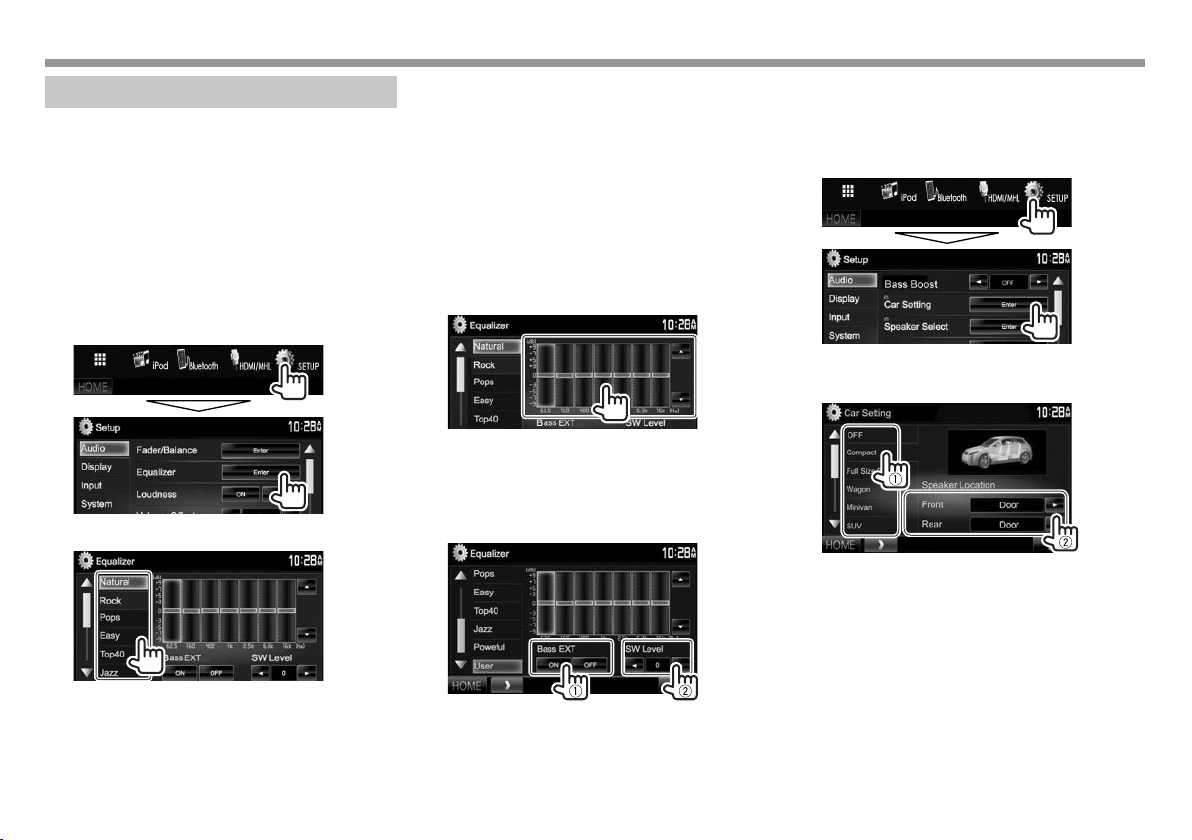
AYARLARAYARLAR
Ses ayarları
❏ Ses ekolizasyonunun kullanımı
• Sesi tekrar ayarlayana kadar ayarlamalar her
kaynak için hafızaya alınır. Kaynak bir diskse,
ayarlama aşağıdaki kategorilerin her biri için
kaydedilir.
– DVD-Video/DVD-VR/VCD
– CD
– DivX/MPEG1/MPEG2/MP3/WMA/AAC
• Ünite beklemedeyken sesi ayarlayamazsınız.
Önceden ayarlı bir ses modunun seçilmesi
1 <Equalizer> ekranını görüntüleyin.
<HOME> ekranında:
2 Bir ses modu seçin.
• [J]/[K] tuşlarına basarak sayfada daha fazla
öğe gösterilmesini sağlayabilirsiniz.
Kendi ayarlarınızı saklama—Sesi doğru şekilde
ayarlama
1 Bir ses modu seçin. (Soldaki sütuna bakın.)
2 Bir bant seçin ve seçili bandın düzeyini
ayarlayın.
• Bant sayısı modele bağlıdır.
• Kaydırıcıyı sürükleyerek veya [J]/[K] öğelerini
kullanarak düzeyi ayarlayabilirsiniz.
• Diğer bantların düzeyini ayarlamak için bu
adımı tekrarlayın.
Ayarlamalar kaydedilir ve <User> etkinleştirilir.
3 Bası (<Bass EXT>) etkinleştirin ([ON]) veya
devre dışı bırakın ([OFF]) (1) ve ardından
subwoofer düzeyini (<SW Level>)
ayarlayın (2).
❏ Aracın türünü ve hoparlörleri ayarlama
1 <Car Setting> ekranını görüntüleyin.
<HOME> ekranında:
• <Audio> menü ekranında sayfayı değiştirmek
için sürekli olarak [K] tuşuna basın.
2 Aracın türünü belirleyin (1) ve ardından
hoparlörlerin konumunu seçin (2).
44
Page 45
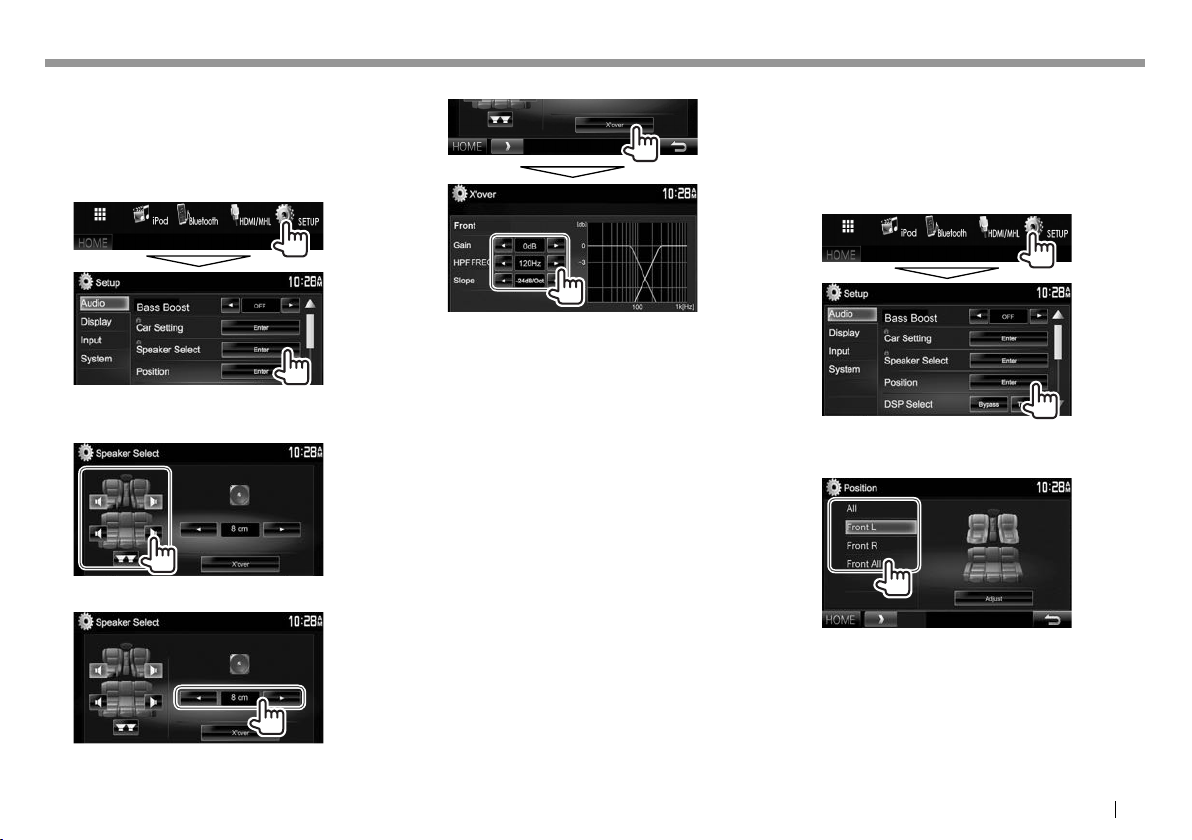
AYARLARAYARLAR
❏ Hoparlörleri ayarlama—hoparlör
boyutu ve geçiş frekansı
1 <Speaker Select> ekranını görüntüleyin.
<HOME> ekranında:
• <Audio> menü ekranında sayfayı değiştirmek
için sürekli olarak [K] tuşuna basın.
4 Seçili hoparlörün geçiş frekansını ayarlayın.
❏ Dinleme konumunu belirleme
Dinleme konumunuza göre ses efektlerini
ayarlayabilirsiniz.
1 <Position> ekranını görüntüleyin.
<HOME> ekranında:
• <Audio> menü ekranında sayfayı değiştirmek
için sürekli olarak [K] tuşuna basın.
2 Hoparlör türünü (ön hoparlörler, arka
hoparlörler veya subwoofer) seçin.
3 Seçilen hoparlörün boyutunu belirleyin.
<Gain> Seçili hoparlörün çıkış sesini
<HPF FREQ> Ön veya arka hoparlörler için
<LPF FREQ> Subwoofer için crossover
<Slope> Geçiş eğimini ayarlar.*
<Phase> Subwoofer için faz ayarını
*1 Yalnızca ön veya arka hoparlörler seçildiğinde görünür.
*2 Yalnızca subwoofer seçildiğinde görünür.
*3 <HPF FREQ> veya <LPF FREQ> ayarı <Through>
şeklinde olduğunda seçilebilir değildir.
ayarlar.
geçiş frekansını ayarlar (yüksek
geçiş filtresi).*
seçeneğini ayarlar (düşük geçiş
filtresi).*
seçer.*
1
2
3
2
2 Dinleme konumunu seçin (<All>,
<FrontL>, <Front R> veya <Front All>).
Bir sonraki sayfada devam etmektedir...
TÜRKÇE 45
Page 46
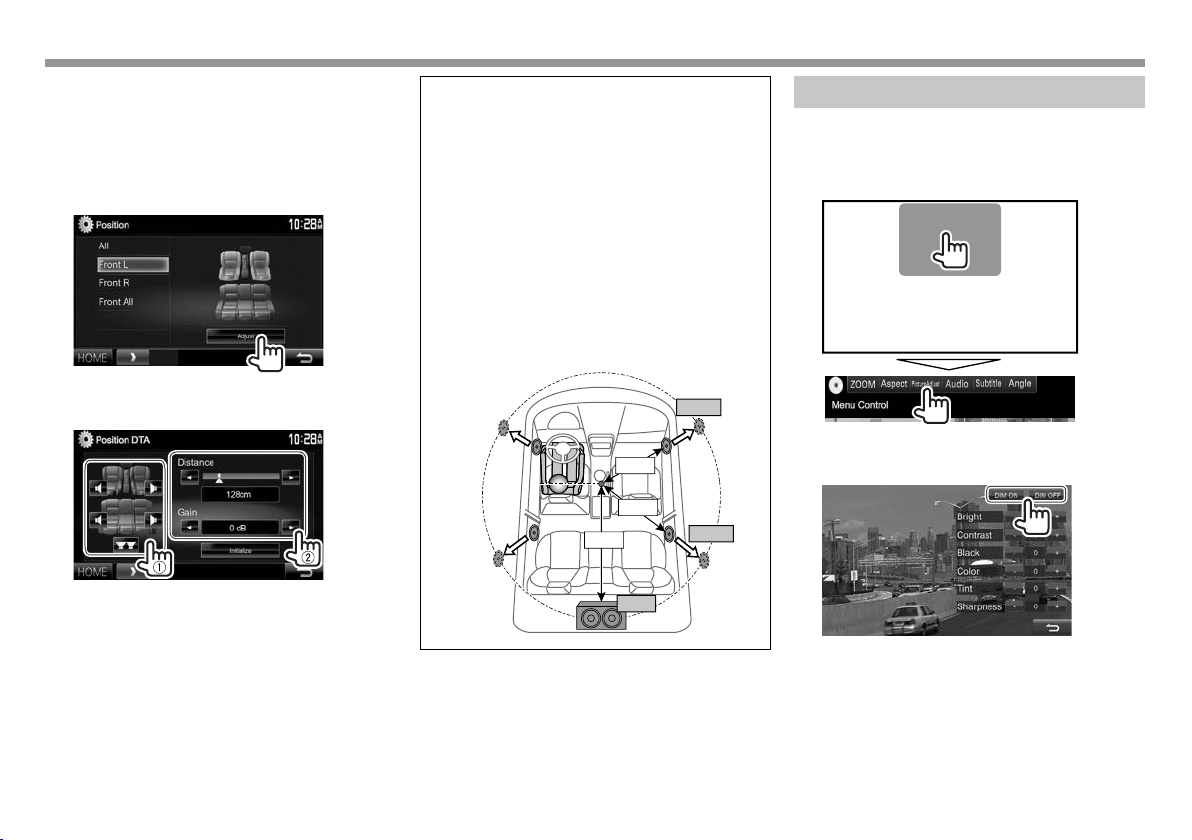
AYARLARAYARLAR
Dijital Zaman Ayarını (DTA) ayarlama
Aracınız için uygun bir ortam yaratmak üzere
hoparlörün gecikme süresinde ince ayarlamalar
yapın.
1 <Position> ekranını görüntüleyin.
(Sayfa45)
2 <Position DTA> ekranını görüntüleyin.
<Position DTA> ayarlaması için değeri belirleyin
Ayarlanmış olan dinleme konumunun
merkezinden tüm hoparlörlere mesafeyi
belirttiğinizde, gecikme süresi otomatik olarak
hesaplanıp ayarlanır.
1 Ayarlanmış olan dinleme konumunun
merkezini referans noktası olarak belirleyin.
2 Referans noktasından hoparlörlere mesafeyi
ölçün.
3 En uzaktaki hoparlörle diğer hoparlörler
arasındaki mesafe farklarını hesaplayın.
4 3. adımda hesaplanmış olan DTA değerini her
bir hoparlör için ayarlayın.
5 Her bir hoparlör için kazancı ayarlayın.
Örnek: Dinleme konumu olarak <Front All>
seçildiğinde
Video oynatma ayarları
❏ Görüntüyü ayarlama
Görüntü kalitesini ayarlayabilirsiniz.
1 Görüntü ayarlama ekranını görüntüleyin.
Kaynak kumanda ekranında:
3 Ayarlamak istediğiniz hoparlörü seçin (1)
ve ardından her bir öğeyi ayarlayın (2).
<Distance> Dijital Zaman Ayarı (DTA)
değerini ayarlar.
<Gain> Seçili hoparlörün çıkış sesini
ayarlar.
• Ayarlama değerini belirlemek için sağ sütuna
bakın.
• Ayar değerini başlatmak için [Initialize]
öğesine basın.
46
150 cm
60 cm
80 cm
+0 cm
+90 cm
2 [DIM ON] (karartıcı açık) veya [DIM OFF]
(karartıcı kapalı) öğesini seçin.
+70 cm
Page 47

AYARLARAYARLAR
3 Resmi ayarlayın.
<Bright> Parlaklığı ayarlar. (–15 ila +15)
<Contrast> Kontrastı ayarlar. (–10 ila +10)
<Black> Siyah ayarını yapma. (–10 ila
<Color> Rengi ayarlar. (–10 ila +10)
<Tint>
<Sharpness> Keskinliği ayarlar. (–2 ila +2)
❏ En-boy oranının değiştirilmesi
Görüntülerin en-boy oranını değiştirebilirsiniz.
1 En boy oranı seçimi ekranını görüntüleyin.
Kaynak kumanda ekranında:
+10)
Ten rengini ayarlar. (–10 ila +10)
2 En-boy oranını seçin.
<Full>* 16:9 orijinal görüntüler için
4:3 sinyal 16:9 sinyal
<Normal>* 4:3 orijinal görüntüler için
4:3 sinyal 16:9 sinyal
<Just> Geniş ekranda doğal 4:3
resimleri izlemek için
4:3 sinyal 16:9 sinyal
❏ Görüntüyü yakınlaştırma
Resmi yakınlaştırabilirsiniz. Yakınlaştırma işlevi
yalnızca diskler oynatıldığında kullanılabilir.
1 Büyütme düzeyi seçimi ekranını
görüntüleyin.
Kaynak kumanda ekranında:
2 Büyütmeyi değiştirin (1) ardından
yakınlaştırma çerçevesini taşıyın (2).
<Zoom1> –
<Zoom3>
* DivX, [16:9] (Sayfa 15) olarak ayarlanmış <Screen Ratio> ile
kayıttan yürütülürken en boy oranı doğru ayarlanmayabilir.
Büyütme oranını değiştirir.
• En- boy oranı video
kaynağıyla eşleştirmek üzere
otomatik olarak seçilir.
• Yakınlaştırma işlevi bazı video kaynakları için
kullanılamaz.
TÜRKÇE 47
Page 48

AYARLARAYARLAR
Ekran tasarımının değiştirilmesi
Arka plan ve panel rengini değiştirebilirsiniz.
1 <User Customize> ekranını görüntüleyin.
<HOME> ekranında:
2 Değiştirilecek bir öğe seçin (arka plan
tasarımı: [Background]/panel rengi:
[Panel Color]).
3 Arka plan/panel rengi seçin.
Arka plan seçmek için
Panel rengi seçmek için
2
*
• [Scan] seçildiğinde aydınlatma rengi kademeli
olarak değişir.
*1 Önceden kendi görselinizi kaydedin. (Bkz. sağdaki sütun.)
*2 Öncelikle kendi renk ayarlamanızı saklayın. (Aşağıya bakın.)
❏ Kendi renk ayarlamanızı yapma
1 <User Customize> ekranında [Panel
Color] öğesini seçin. (Soldaki sütuna
bakın.)
2
3 Renk için karartıcı ayarını belirleyin (1),
ardından rengi ayarlayın (2).
❏ Arka plan için favori görselinizi
kaydetme
Bağlı USB cihazına kaydedilen favori görselinizi
ayarlayabilirsiniz.
• 800 x 480 piksel çözünürlüğe sahip bir JPEG/PNG/
BMP dosyası kullanın.
• Yakalanan görüntünün rengi, asıl görüntüden
farklı görünebilir.
1 Görüntünün kayıtlı olduğu USB cihazını
bağlayın. (Sayfa61)
2 <User Customize> ekranını görüntüleyin.
(En soldaki sütuna bakın.)
3 Dosya seçimi ekranını görüntüleyin.
4 Önce klasörü (1), ardından seçili
klasördeki arka plan görüntüsü dosyasını
seçin (2).
48
• [J]/[K] tuşlarına basarak sayfada daha fazla
1
*
öğe gösterilmesini sağlayabilirsiniz.
Bir onaylama mesajı görüntülenir. Bu yeni
görüntüyü kaydetmek için [OK] öğesine basın.
(Mevcut resim yenisiyle değiştirilir.)
Page 49

AYARLARAYARLAR
<HOME> ekranının özelleştirilmesi
<HOME> ekranında görüntülenecek öğeleri
düzenleyebilirsiniz.
1
<HOME Customize> ekranını görüntüleyin.
<HOME> ekranında:
• <Display> menü ekranında sayfayı değiştirmek
için sürekli olarak [K] tuşuna basın.
2 Simgeyi yerleştireceğiniz konumu seçin
(1), ardından seçtiğiniz konumda
görüntülenmesini istediğiniz öğeyi
belirleyin (2).
Sistem ayarlarının özelleştirilmesi
❏ Ayarların hafızaya alınması/geri
yüklenmesi
• <Setup> menüsünde değiştirilen ayarları hafızaya
alabilirsiniz ve hafızaya alınan ayarları istediğiniz
zaman açabilirsiniz.
• Hafızaya alınan ayarlar, cihaz sıfırlansa dahi
saklanmaya devam eder.
1 <SETUP Memory> ekranını görüntüleyin.
<HOME> ekranında:
• <System> menü ekranında sayfayı
değiştirmek için sürekli olarak [K] tuşuna
basın.
2
• İptal etmek için [No] öğesine basın.
3 Bir işlem seçin.
[Recall] Hafızaya alınan ayarları açar.
[Memory] Geçerli ayarları ezberler.
[Clear] Hafızaya alınmış mevcut ayarları
siler.
• İptal etmek için [Cancel] öğesine basın.
Bir onaylama mesajı görüntülenir. [Yes] öğesine
basın.
Diğer öğelerin simgelerini yerleştirmek için
adımı tekrarlayın.
TÜRKÇE 49
Page 50

AYARLARAYARLAR
❏ Ayarları kilitleme
Değiştirilmelerini önlemek için ayarları
kilitleyebilirsiniz.
• Kilitlenebilir ayarların yanında simgesi görünür.
1 <SETUP Memory> ekranını görüntüleyin.
(Sayfa49)
2
Ayarın kilidini kaldırmak için: [Unlock] öğesine
basın.
❏ Sistemin güncellenmesi
Bir güncelleme dosyası içeren bir USB cihazını
bağlayarak sistemi güncelleyebilirsiniz.
• Sistemi güncellemek için <http://www.kenwood.
com/cs/ce/> adresini ziyaret edin.
1 Bir güncelleme dosyası oluşturun, bunu bir
USB cihazına kopyalayın ve cihazı birime
bağlayın.
• Yeni bir USB cihazı bağlamak için bkz. sayfa61.
2 <System Information> ekranını
görüntüleyin.
<HOME> ekranında:
• <System> menü ekranında sayfayı
değiştirmek için sürekli olarak [K] tuşuna
basın.
3
<Application
Version>
<System Version> Sistemi günceller.
<Bluetooth
Version>
Biraz zaman alabilir.
Güncelleme başarıyla bittiyse, “Update
Completed” mesajı görünür. Alıcıyı sıfırlayın.
• Güncelleme sırasında USB cihazının bağlantısını
kesmeyin.
• Güncelleme başarısız olduğunda, gücü kapatıp
tekrar açın ve güncellemeyi yeniden deneyin.
• Güncelleme sırasında gücü kapatsanız bile,
güç açıldıktan sonra güncellemeyi yeniden
başlatabilirsiniz. Güncelleme baştan itibaren
yapılacaktır.
Sistem uygulamasını
güncelleştirir.
Bluetooth uygulamasını
günceller.
50
Page 51

AYARLARAYARLAR
Menü öğelerinin ayarlanması
❏ <Setup> menü ekranını görüntüleme
• [J]/[K] tuşlarına basarak sayfada daha fazla öğe
gösterilmesini sağlayabilirsiniz.
• Aşağıdaki durumlarda <Audio> ayarları ekranını
değiştiremezsiniz:
– Ünite beklemedeyken (Sayfa 7)
– Bluetooth telefon kullanılırken (arama yaparken
veya alırken, arama sırasında veya sesli arama
yaparken)
– Navigasyon rehberi sırasında
❏ <Audio> ayarı ekranı
<Fader/Balance>
Fader: Ön ve arka hoparlörlerin çıkış dengesini
ayarlar.
• F6 ile R6 arası (İlk ayar: 0)
– İki hoparlörlü bir sistem kullanırken, fader’i
ortaya ayarlayın (0).
Balance: Sol ve sağ hoparlörlerin çıkış dengesini
ayarlar.
• L6 ile R6 arası (İlk ayar: 0)
Ayarlamak için, [J]/[K]/[H]/[I] düğmesine basın
veya [ ] öğesini sürükleyin.
– Ayarı silmek için, [Center] öğesine basın.
<Equalizer>
Ses modunu değiştirin veya her kaynak için
ekolayzeri ayarlayın ve kaydedin. (Sayfa44)
• Natural (İlk ayar)/Rock/Pops/Easy/Top40/Jazz/
Powerful/iPod*
1
/User
<Loudness>
Ses seviyesini etkinleştirebilir/devre dışı
bırakabilirsiniz.
• ON (İlk ayar): Düşük bir ses seviyesinde dengeli
bir ses elde etmek için düşük ve yüksek frekansları
artırır.
• OFF: İptal eder.
<Volume Offset>
Her kaynağın ses düzeyini otomatik olarak ayarlayın
ve belleğe kaydedin. (Diskler için ayarlama şu
kategorilerden her biri için kaydedilir: DVD/DVD-VR/
VCD, CD ve DivX/MPEG1/MPEG2/WMV/MP3/WMA/
AAC.) Kaynağı değiştirdiğinizde ses düzeyi otomatik
olarak artar veya azalır.
• –15 ila +6 (İlk ayar: 0)
<SW Level>
Subwoofer düzeyini ayarlayın.
• –50 ila +10 (İlk ayar: 0)
<Bass Boost>
İstediğiniz yüksek bas düzeyini seçin.
• OFF (İlk ayar)/Level 1/Level 2/Level 3
<Car Setting>*
2
Aracın türünü ve hoparlör konumunu seçin.
(Sayfa44)
• Aracın türü: Off (İlk ayar)/Compact/Full Size Car/
Wagon/Minivan/SUV/Minivan (Long)
• Speaker Location: Aracınızdaki hoparlörlerin
konumunu seçin.
– Front: Door (İlk ayar)/On Dash/Under Dash
– Rear*3: Door/ Rear Deck/2nd Row/3rd Row
<Speaker Select>*
2
Hoparlör boyutunu seçin ve geçiş frekansını
ayarlayın. (Sayfa45)
<Position>
Dinleme konumunuza göre ses efektlerini ayarlayın.
(Sayfa45)
<DSP Select>
Dijital Sinyal İşlemcisi (DSP) sisteminin kullanılıp
kullanılmayacağına karar verin.
• Bypass: DSP için olan tüm ayarları geçersiz kılar.
• Through (İlk ayar): DSP’yi kullanır.
<Drive Equalizer>
Bant genişliğini arttırarak sürüş gürültüsünü
düşürebilirsiniz.
• ON (İlk ayar): Sürüş Ekolayzerini etkinleştirir.
• OFF: İptal eder.
1
Yalnızca kaynak olarak iPod seçildiğinde görüntülenir.
*
*2 Bir öğe gri olarak gösterildiğinde o ayarı değiştiremezsiniz. Ayarı
değiştirmek için <SETUP Memory> ekranındaki [Unlock]
seçeneğini belirleyin. (Sayfa50)
*3 Başlangıç ayarı, araç türü ayarına göre değişir.
TÜRKÇE 51
Page 52

AYARLARAYARLAR
❏ <Display> ayarı ekranı
<Dimmer>
• Auto (İlk ayar): Farları açtığınızda ekranı ve düğme
aydınlatmasını karartır.
– ILLUMI ucu bağlantısı gerekir. (Sayfa59)*
• ON: Kısma seçeneğini etkinleştirir.
• OFF: İptal eder.
• NAV*2: Bağlı navigasyon ünitesinin gündüz/gece
görüntüleme ayarına göre karartıcıyı etkinleştirir
veya devre dışı bırakır.
< U s e r C u s t o m i z e >
Görünüm tasarımını değiştirin (arka plan ve panel
rengi). (Sayfa48)
<OSD Clock>
• ON: Video kaynağı oynatılırken saati görüntüler.
• OFF (İlk ayar): İptal eder.
<Demonstration>
• ON (İlk ayar): Ekranda örnek seçeneğini
etkinleştirir.
• OFF: İptal eder.
<Scroll>
• ON (İlk ayar): Görüntülenen bilgileri tekrar tekrar
kaydırır.
• Once: Görüntülenen bilgileri yalnızca bir kez
kaydırır.
• OFF: İptal eder.
[<] öğesine bastığınızda bu ayar dikkate alınmadan
metin kaydırılır.
<HOME Customize>
<HOME> ekranında görüntülenecek öğeleri
değiştirin. (Sayfa49)
1
<Screen Adjustment>
Ekranın parlaklık ve siyahlık ayarını yapın.
Ayar ekranını görüntülemek için [Enter] düğmesine
basın, [DIM ON] (karartıcı açık)/[DIM OFF] (karartıcı
kapalı) seçeneğini belirleyin ve aşağıdaki ayarları
değiştirin:
• Bright: Parlaklığı ayarlar.
– –15 ila +15 (İlk ayar: 0, karartıcı açık/+15,
karartıcı kapalı)
• Black: Siyah ayarını yapma.
– –10 ila +10 (İlk ayar: 0)
<Angle>
Panel açısını ayarlayın. (Sayfa7)
<Parking Guidelines>
• ON (İlk ayar): Park yönergelerini görüntüler.
(Sayfa31)
• OFF: İptal eder.
<Guidelines Setup>
Park etme talimatlarını ayarlar. (Sayfa32)
1
Yalnızca DDX7016BT/DDX7016BTM için.
*
*2 Yalnızca navigasyon ünitesi bağlıyken seçilebilir.
❏ <Input> ayar ekranı
<R-CAM Interrupt>
• ON: Vitesi geri (R) konumuna getirdiğinizde arka
görüş kamerasından alınan görüntüyü ekrana
getirir.
• OFF (İlk ayar): Bağlı kamera mevcut değilken bunu
seçin.
<F-CAM>
• ON: Ön görüş kamerasından resim görüntüler.
• OFF (İlk ayar): Bağlı kamera mevcut değilken bunu
seçin.
<TV Tuner Control>
• ON: “AV-IN1” seçeneğinde TV işlemini kumanda
etme fonksiyonunu etkinleştirir.
• OFF (İlk ayar): “AV-IN 1”seçeneğini TV Tarayıcısı
dışında başka bir bileşenle kullanmak için bunu
seçin.
<Navigation>
Navigasyon ayarlarını değiştirin. (Sayfa33)
52
Page 53

AYARLARAYARLAR
❏ <System> ayarı ekranı
< L a n g u a g e >
Ekran üzerindeki bilgiler için metin dilini seçin.
• English (İlk ayar)/Español/Français/Deutsch/
Italiano/Nederlands/Ελληνικά/Português/
Türkçe/Čeština/Polski/Magyar/Руccĸий/
/ / / / / /Bahasa
Indonesia/
• GUI Language: İşlem düğmelerinin ve menü
öğelerinin gösterimi için kullanılacak dili seçer.
– Local (yukarıda seçilen dil)/English (İlk ayar)
<Clock>
Saati ayarlayın. (Sayfa5)
<iPod Setup>
iPod ayarlarını yapılandırın. (Sayfa18)
<APP Setup>
• APP Connection Setup: Uygulama ayarlarını
yapılandırır. (Sayfa42)
• APP Interrupt Volume: Uygulama ses seviyesini
ayarlar.
– 0 ila 35 (İlk ayar: 17)
<Bluetooth Setup>
Bir Bluetooth aygıtının kullanımı için bağlantı
ve diğer genel işlemler gibi ayarları yapılandırın.
(Sayfa41)
<Beep>
• ON: Tuş sesini etkinleştirir.
• OFF (İlk ayar): İptal eder.
<SETUP Memory>
Yaptığınız ayarları ezberler, hatırlar veya siler.
(Sayfa49)
< D i v X ( R ) V O D >
Bu ünitenin kendi Kayıt Kodu vardır. Kayıt Kodu’nun
kaydedildiği dosyayı yürüttükten sonra, telif hakkı
koruması için bu birimin Kayıt Kodu üzerine yazılır.
• Bilgileri görüntülemek için [Enter] düğmesine
basın.
• Önceki ekrana dönmek için [OK] tuşuna basın.
<AV-OUT>
AV-OUT terminaline bağlı harici bileşen kullanımını
belirleyebilirsiniz.
• OFF (İlk ayar)/AV-IN1/AV-IN2/DVD
<Apps Key Long Press>
Basılı tutulduğunda
belirler.
• CAMERA (İlk ayar): Bağlı kameradan resim
görüntüler. (Sayfa31)
• DISP OFF: Ekranı kapatır. (Sayfa8)
düğmesinin fonksiyonunu
<Security Code>
Ünite için güvenlik kodu kaydedin. (Sayfa4)
<SI>*
Güvenlik işlevini etkinleştirin veya devre dışı bırakın.
(Sayfa5)
<Serial Number>
Seri numarasını görüntüler.
<Steering Remote Controller>
Direksiyon simidindeki uzaktan kumandada bulunan
tuşlara işlevler atayın. (Sayfa56)
<System Information>
Yazılımın sürüm bilgisini gösterir. Yazılımı
güncelleyebilirsiniz. (Sayfa50)
<Open Source Licenses>
Açık Kaynak Lisanslarını gösterir.
* Yalnızca DDX7016BT/DDX7016BTM için.
TÜRKÇE 53
Page 54

UZAKTAN KUMANDA UZAKTAN KUMANDA
DVD
t
TV
t
AUD
t
Görünüm
DDX7016BT Bölge 3/DDX 7016BT Bölge 5/
DDX7016BTM/DDX716WBT/DDX716WBTM:
Bu ünite, beraberinde verilmiş olan Uzaktan
Kumanda (RC-DV340) kullanılarak çalıştırılabilir.
DDX7016BT Bölge 4:
İsteğe bağlı Uzaktan Kumanda KNA-RCDV331,
bu ünitenin kontrolü için tasarlanmıştır. Uzaktan
kumandayla beraber gelen kullanım kılavuzuna
başvurun.
V Dikkat:
• Uzaktan Kumandayı, fren veya diğer işlemler
sırasında hareket etmeyecek bir yere koyun. Sürüş
sırasında Uzaktan Kumanda düşüp pedalların
altına sıkışırsa tehlikeli bir durum oluşabilir.
• Pili ateşe yakın veya doğrudan güneş ışına
maruz kalacak bir konumda bırakmayın. Yangına,
patlamaya veya aşırı ısınmaya neden olabilir.
• Pili yeniden şarj etmeyin, kısa devre yaptırmayın,
parçalamayın veya ısıtmayın ya da açık ateşe
koymayın. Bu tür eylemler pilin sıvı sızdırmasına
neden olabilir. Akan sıvı gözlerinize veya giysinize
temas ederse derhal suyla temizleyin ve bir
doktora danışın.
• Pili çocukların erişemeyeceği bir yere koyun.
Düşük bir ihtimal de olsa, bir çocuğun pili yutması
durumunda derhal bir hekime başvurun.
❏ Pil montajı
İki adet “AAA”/”R03” boyutlu pil kullanın.
Pilleri + ve – kutupları düzgünce hizalanmış şekilde
kutunun içinde bulunan resimdeki gibi takın.
• Uzaktan Kumanda yalnızca kısa mesafelerde
çalışıyorsa veya hiç çalışmıyorsa, piller bitmiş
olabilir. Bu tür durumlarda her iki pili de yenileriyle
değiştirin.
❏ Uzaktan Kumanda mod anahtarı
Uzaktan kumandadan yapılan işlevler, mod
anahtarının konumuna göre değişiklik gösterir.
AUD modu: Seçili kaynağı veya radyo kaynağını vs.
kontrol ederken bu moda geçin.
DVD modu: Bu ünitede yerleşik olan oynatıcıyla
DVD veya CD vs. oynatırken bu moda geçin.
TV modu: Kullanılmıyor.
• Uzaktan kumanda mod anahtarının konumu, her
bir modun başlığında belirtilir, örn. “AUD modu”.
• Üniteye yerleşik olmayan bir oynatıcıyı kontrol
ederken “AUD” modunu seçin.
Uzaktan kumandadan yapılan
işlemler
❏ Genel işlemler (AUD modu)
SRC
J/K VOL
ATT Sesi azaltır/artırır.
DISP/V.SEL Navigasyon ekranına geçiş yapar.
ENTER Seçeneklere girer.
FNC/PBC/
MENU
MODE/
TOP MENU
OPEN
• Kaynağı seçer.
• Gelen/mevcut aramayı kapatır.
Ses düzeyini ayarlar.
Gelen çağrıları yanıtlar.
Kumanda ekranını değiştirir.
Görüntü oranını değiştirir.
• En boy oranı, bu tuşa her
bastığınızda değişir.
Panel açısını ayarlar.
• Panel açısı, bu tuşa her bastığınızda
değişir.
54
Page 55

UZAKTAN KUMANDAUZAKTAN KUMANDA
❏ DVD/VCD (DVD modu)
J/K/H/I
S/T
I/W
o
0 – 9
MODE/TOP MENU
FNC/PBC/MENU Disk menüsünü gösterir.
SUBTITLE Altyazı dilini değiştirir.
ZOOM
ANGLE
AUDIO
DIRECT
CLEAR
Bir menü görüntülenirken
imleci hareket ettirir.
Bir parça seçer.
Oynatma işlemini başlatır/
duraklatır.
Diskin durduğu noktayı
durdurup ezberler.
• Doğrudan aramada aranacak
sayıyı belirler.
: Hızlı ileri/geri alır.
•
– Hızlı ileri/geri alma hızı,
bu tuşa her bastığınızda
değişir.
• : Duraklatma
sırasında ileri/geri almayı
yavaşlatır.
Diskin üst menüsünü gösterir.
Yakınlaştırma oranını değiştirir.
• Yakınlaştırma oranı, bu tuşa
her bastığınızda değişir.
Resim açısını değiştirir.
• Resim açısı, bu tuşa her
bastığınızda değişir.
Ses dilini değiştirir.
• Ses dili, bu tuşa her
bastığınızda değişir.
Doğrudan arama modu girer.
(En sağdaki sütuna bakın.)
Doğrudan arama
modundayken bir karakteri
siler.
❏ Müzik Diski/Ses dosyası/Video dosyası/
Resim dosyası (AUD modu)
AM –/FM + Bir klasör seçer.
S/T
I/W
0 – 9
DIRECT
Bir parça/dosya seçer.
Oynatma işlemini başlatır/
duraklatır.
Doğrudan aramada aranacak
sayıyı belirler.
Doğrudan arama modu girer.
(Bkz. sağdaki sütun.)
❏ Radyo (AUD modu)
AM –/FM + Bandı seçer.
S/T
I/W
0 – 9
DIRECT
İstasyonları arar.
Arama modunu değiştirir
(AUTO1, AUTO2, MANU).
• Ön ayar sayısını belirtir.
– )
(
• Doğrudan aramada aranması
için alınacak istasyon
frekansını belirtir.
Doğrudan arama modu girer.
(Bkz. sağdaki sütun.)
❏ iPod (AUD modu)
S/T
I/W
Müziği/videoları seçer.
Oynatma işlemini başlatır/
duraklatır.
❏ USB (AUD modu)
AM –/FM + Bir klasör seçer.
S/T
I/W
Bir öğeyi (bölüm/başlık/klasör/dosya/parça)
doğrudan arama
1 Arama modu girmek için DIRECT seçeneğine
basın.
DIRECT düğmesine her bastığınızda aranacak
öğe değişir.
2 İstenen öğeyi seçmek için bir numaraya basın.
3 Seçimi onaylamak için ENTER düğmesine basın.
Bir alıcı frekansını doğrudan arama
1 Arama modu girmek için DIRECT seçeneğine
basın.
2 Frekans girmek için numaralara basın.
3 Girişi onaylamak için S/T düğmesine
basın.
Bir dosya seçer.
Oynatma işlemini başlatır/
duraklatır.
TÜRKÇE 55
Page 56

UZAKTAN KUMANDAUZAKTAN KUMANDA
Direksiyondan uzaktan kumandayı
kullanma
Direksiyon simidindeki uzaktan kumandada bulunan
tuşlara işlevler atayabilirsiniz.
• Bu işlev yalnızca aracınız, direksiyondan uzaktan
kumanda özelliğine sahip ise kullanılabilir.
• Yalnızca park halindeyken işlevleri kaydedebilir
veya değiştirebilirsiniz.
• Direksiyondan uzaktan kumanda uyumlu değilse,
öğrenme tamamlanmayabilir ve bir hata mesajı
görünebilir.
❏ İşlevleri kaydetme/değiştirme
1 <System> ayar ekranını görüntüleyin.
<HOME> ekranında:
2 <Steering Remote Control Setting>
ekranını görüntüleyin.
• <System> menü ekranında sayfayı
değiştirmek için sürekli olarak [K] tuşuna
basın.
3 Kaydetmek/değiştirmek için direksiyondan
uzaktan kumanda düğmesine basın.
4 Atanacak işlevi seçin.
• Cihaz aynı anda tüm düğmelerin işlevlerini
kaydedebilir/değiştirebilir. Bunu yapmak için her
bir düğmeye sırayla basın ve ardından <Steering
Remote Control Setting> ekranında [Done]
öğesine basın. Ancak yeni işlevler işlemden sonra
öğrenilemez.
• Önceden öğretilen işlevler değiştirildiğinde 3.
numaralı adımda değiştirmek istediğiniz düğmeye
dokunun ve ardından işlev listesinden yeni bir işlev
seçmek üzere dokunun.
• İşlev listesinden ayarlanabilir işlevlerin içeriklerini
onaylayın. İşlev listesini düzenleyemezsiniz.
❏ Ayarları başlatma
1 <System> ayar ekranını görüntüleyin. (En
soldaki sütuna bakın.)
• <System> menü ekranında sayfayı
değiştirmek için sürekli olarak [K] tuşuna
basın.
2
56
• [J]/[K] tuşlarına basarak sayfada daha fazla
öğe gösterilmesini sağlayabilirsiniz.
5 Gerekirse 3. ve 4. numaralı adımları
tekrarlayın.
6 Prosedürü bitirin.
3
• Başlatmayı iptal etmek için [No] öğesine basın.
Page 57

BAĞLANTI/KURULUMBAĞLANTI/KURULUM
Birimi kurmadan önce
V DİKKAT
• Kontak kablosunu (kırmızı) ve akü kablosunu (sarı)
otomobilin şasisine (topraklama) bağlarsanız, kısa
devreye sebep olabilirsiniz ve bu da yangına sebep
olabilir. Bu kabloları güç kaynağına her zaman
sigorta kutusu üzerinden bağlayın.
• Kontak kablosu (kırmızı) ile akü kablosu (sarı)
hattından sigortayı çıkarmayın. Güç kaynağı
kablolara sigorta üzerinden bağlanmalıdır.
V Kurulum ve bağlantı önlemleri
• Bu ürünün montajı ve kablo hattının çekilmesi
beceri ve tecrübe gerektirir. En güvenli uygulama
için, montaj ve kablo bağlantısı işini uzman kişilere
yaptırın.
• Cihazı mutlaka bir 12V DC güç kaynağına
bağlayın.
• Birimi doğrudan güneş ışığı, aşırı sıcaklık veya
neme maruz kalacağı bir noktaya kurmayın.
Fazla toz içeren veya su sıçrama ihtimali bulunan
yerlerden de kaçının.
• Kendi vidalarınızı kullanmayın. Yalnızca ürünle
birlikte verilen vidaları kullanın. Yanlış vidaları
kullanmanız durumunda birime zarar verebilirsiniz.
• Cihaz açılmıyorsa (“Miswiring DC Offset
Error”, “Warning DC Offset Error” bildirimleri
görüntülenir), hoparlör kablosu kısa devre yaptığı
veya aracın şasisiyle temas ettiği için koruma
işlevi etkinleştirilmiş olabilir. Dolayısıyla, hoparlör
kablosunun kontrol edilmesi gerekir.
• Eğer otomobilinizin kontağı ACC konumuna
sahip değilse, kontak anahtarıyla birlikte açılıp
kapanabilmesi için kontak kablolarını güç
kaynağına bağlayın. Kontak kablosunu, güç
kaynağına akü kabloları gibi sürekli elektrik
çekeceği şekilde bağlarsanız, akü bitebilir.
• Konsolun bir kapağı varsa, kapak açılıp kapanırken
monitör paneline çarpmayacak şekilde kurulum
yaptığınızdan emin olun.
• Sigortanın atması durumunda, öncelikle
kabloların kısa devre yapacak şekilde birbirine
temas etmediğinden emin olun ve ardından eski
sigortayı aynı sınıftan yenisiyle değiştirin.
• Bağlanmayan kabloları vinil bant veya benzer bir
malzeme ile yalıtın. Kısa devre olmasını önlemek
için bağlanmamış kablo veya terminallerin
uçlarında bulunan kapakları çıkarmayın.
• Hoparlör kablolarını kendisine karşılık gelen
doğru terminallere bağlayın. · kablolarını birden
fazla birimle paylaştırır veya kabloları otomobilin
içindeki metal kısımlarla topraklama yaptırırsanız,
birim zarar görebilir ve çalışmayabilir.
• Sisteme yalnızca iki hoparlör bağlıyken,
konektörleri her iki ön çıkış terminaline veya her iki
arka çıkış terminaline bağlayın (ön ve arka çıkışları
karışık bağlamayın). Örneğin, sol hoparlörün ª
konektörünü ön çıkış terminaline bağladığınızda,
· konektörünü arka çıkış terminaline bağlamayın.
• Ünite takıldıktan sonra, fren lambalarının,
sinyallerin, sileceklerin, vb. düzgün bir şekilde
çalışıp çalışmadığını kontrol edin.
• Üniteyi montaj açısı 30° veya daha düşük olacak
şekilde monte edin.
• Birimi araca monte ederken panel yüzeyine fazla
baskı uygulamayın. Aksi takdirde çizik, hasar veya
arızaya sebep olabilirsiniz.
• Birim, dahili sıcaklığı düşürmek için soğutma
fanına sahiptir. Birimi, soğutma fanının
engelleneceği bir yere monte etmeyin. Bu
açıklıkların engellenmesi dahili sıcaklığın
düşürülmesini engeller ve arızaya sebep olur.
Soğutma fan
V DİKKAT
Bu üniteyi aracınızın konsoluna takın.
Ünitenin kullanılması sırasında ve kullanılmasından
kısa süre sonra ünitenin metal kısımlarına
dokunmayın. Soğutma plakası ve kaplama gibi
metal kısımlar sıcak olabilir.
TÜRKÇE 57
Page 58

BAĞLANTI/KURULUMBAĞLANTI/KURULUM
❏ Kurulum için verilen aksesuarlar
1 Kablolama seti × 1
2 Trim plakası*1 × 1
3 Uzatma kablosu (2 m) × 1
4 Düz başlı vidalar (M5 × 7 mm) × 6 *
5 Yuvarlak başlı vidalar (M5 × 6 mm) × 6
6 Direksiyon uzaktan kumanda kablosu × 1
7 Mikrofon (3 m) × 1
8 HDMI/MHL konnektörü içinbağlantı düzeneği x 1
9 Bağlantı düzeneği içinvidalar (M2,6 x 6 mm) x 1
*1 Yalnızca DDX7016BT Bölge 4 için.
*2 Yalnızca DDX7016BT/DDX7016BTM için.
2
❏ Kurulum prosedürü
1 Kısa devreyi engellemek için anahtarı
kontaktan çıkarın ve
bağlantısını çıkarın.
· akünün kutup başı
2 Her birim için doğru giriş ve çıkış kablosu
bağlantıları yapın.
3 Kablolama setinin hoparlör kablolarını
bağlayın.
4 Kablolama setini şu sırada bağlayın:
topraklama, pil, kontak.
5 Kablolama tesisatı konektörünü birime
takın.
6 Üniteyi aracınıza monte edin.
• Ünitenin yerine sağlam bir şekilde
kurulduğundan emin olun. Ünite sabit
durmuyorsa arızaya neden olabilir (örn. ses
atlayabilir).
7 · aküsünü tekrar bağlayın.
8 Sıfırlama düğmesine basın.
9 <Initial Setup> yapılandırmasını yapın.
(Sayfa4)
Birimin kurulumu
❏ Cihazı araçtan çıkarılan bağlantı
parçası kullanarak takma
4* veya 5
• Bağlantı parçası için uygun vida türlerini seçin: düz
başlı (4)* veya yuvarlak başlı (5).
* Yalnızca DDX7016BT/DDX7016BTM için.
❏ Trim plakasının takılması (Yalnızca
DDX7016BT Bölge 4 için)
Trim plakasını takın (2).
Araç İçi Tutucu
2
4*
veya
5
58
Page 59

BAĞLANTI/KURULUMBAĞLANTI/KURULUM
B a ğ l a n t ı
❏ Kabloları terminallere bağlama (DDX7016BT/DDX7016BTM için)
USB terminali (1,0 m):
Sayfa61–62
Sayfa62
Anten kablosunu anten
terminaline bağlayın.
Sayfa61–62
Sayfa63
Sayfa61–62
10 A sigorta
Beyaz çizgili mor
(Arka sensör kablosu)
Açık yeşil
(Park sensörü kablosu)
İsteğe bağlı arka görüntüleme kamerasını kullanırken,
bunu aracın arka lamba kablo setine bağlayın.
Aracın el freni algılama svici
3
kablo setine bağlayın.
• Güvenliği en üst seviyede
tutmak için park sensörünü
bağladığınızdan emin olun.
1
Beyaz ª / Siyah çizgili beyaz · : Ön hoparlöre (sol)
Gri ª / Siyah çizgili gri · : Ön hoparlöre (sağ)
Yeşil ª / Siyah çizgili yeşil · : Arka hoparlöre (sol)
Mor ª / Siyah çizgili mor · : Arka hoparlöre (sağ)
Mavi (Anten kontrol kablosu)
Beyaz çizgili mavi (Güç kontrolü kablosu)
Kahverengi (Sessiz işlevi kontrol kablosu)
Sarı çizgili açık mavi (Direksiyon uzaktan kumandası kablosu)
Beyaz çizgili turuncu (Karartıcı kumanda kablosu)
Kırmızı (Kontak kablosu)
Sarı (Akü kablosu)
Siyah (Topraklama kablosu)
(ACC)
(BATT)
(GND)
* Eğer bağlantı yapılmadıysa bu sekmedeki kabloların açığa çıkmasına
engel olun.
Kullandığınız antene bağlı olarak, ya motor anteninin kontrol terminaline ya da
*
film tipi antenin ilave amplifikatör için güç terminaline bağlayın. (Maks. 300 mA,
12 V)
İsteğe bağlı güç amplifikatörü kullanırken, güç amplifikatörünün güç kontrol
terminaline bağlayın.
Kullanılmıyor.
Direksiyon simidi üzerindeki uzaktan kumanda özelliğini kullanmak için
arabanıza uygun özel bir uzaktan kumanda (birlikte verilmez) gereklidir.
Araç lambası kumanda düğmesine
Araç şasisine
Kontak anahtarı
Sigorta kutusu
Pil
TÜRKÇE 59
Page 60
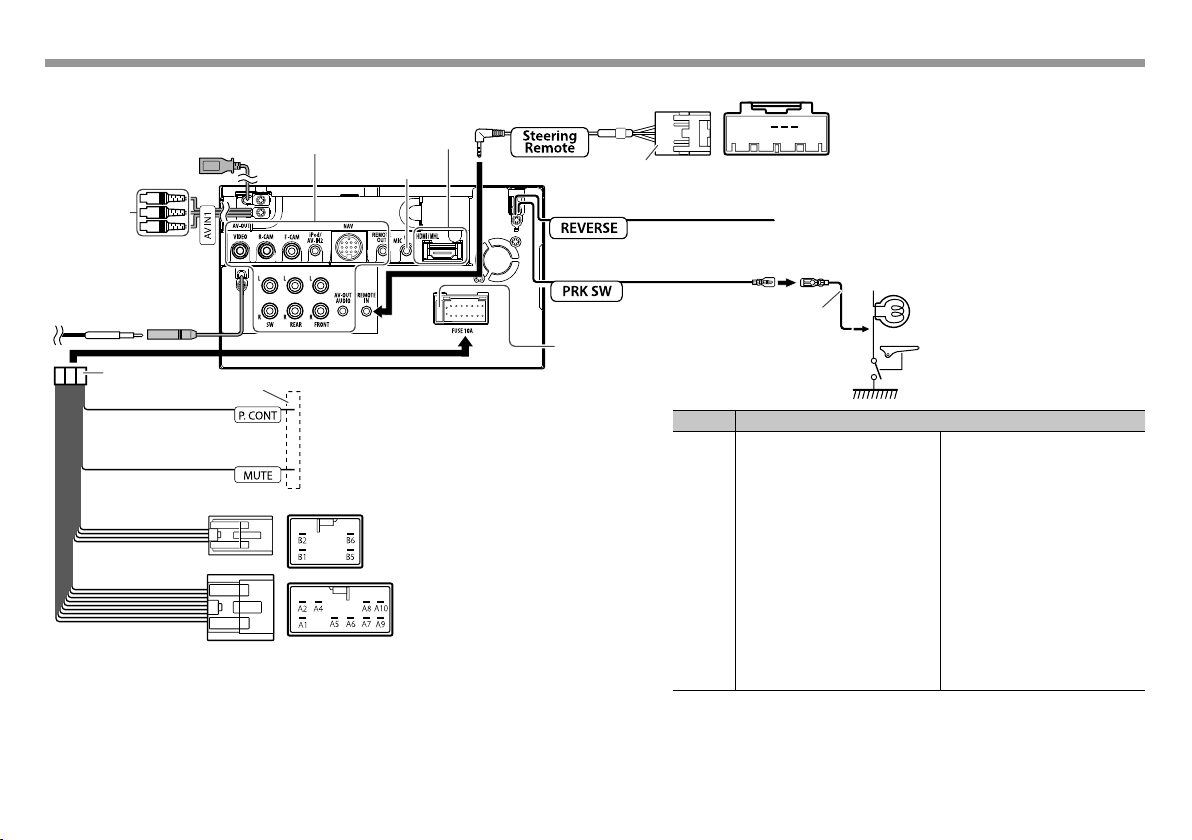
BAĞLANTI/KURULUMBAĞLANTI/KURULUM
❏ Kabloları terminallere bağlama (DDX716WBT/DDX716WBTM için)
USB terminali (1,0 m):
Sayfa61–62
Sayfa61–62
Sayfa61–62
Sayfa63
Aracın direksiyondan uzaktan kumanda setine
bağlayın.
D22
D23
D21
6
Konektör D
• Aracın türüne göre bağlanamıyor.
Sayfa62
Anten kablosunu anten
terminaline bağlayın.
1
*
İsteğe bağlı güç amplifikatörü kullanırken, güç
Beyaz çizgili mavi (Güç
amplifikatörünün güç kontrol terminaline bağlayın.
kontrolü kablosu)
Kahverengi (Sessiz işlevi
kontrol kablosu)
Kullanılmıyor.
Konektör B
Aracın setine bağlayın.
Aracın setine bağlayın.
Konektör A
* Eğer bağlantı yapılmadıysa bu sekmedeki kabloların açığa çıkmasına engel olun.
10 A sigorta
İsteğe bağlı arka görüntüleme kamerasını kullanırken,
Beyaz çizgili mor
bunu aracın arka lamba kablo setine bağlayın.
(Arka sensör kablosu)
Yeşil ışık (Park sensörü
kablosu)
3
Aracın el freni algılama svici
kablo setine bağlayın.
• Güvenliği en üst seviyede
tutmak için park sensörünü
bağladığınızdan emin olun.
Pim Konnektör A, B ve C’nin renkleri ve işlevleri
A1 Turuncu/Beyaz Işık azaltıcı
A2 Sarı Pil
A4 Kırmızı Marş (ACC)
A5 Mavi Anten kontrolü
A6 Siyah Topraklama bağlantısı
A8/A7
A10/A9
B2/B1
B6/B5
Beyaz ª / Beyaz/Siyah ·
Gri ª / Gri/Siyah ·
Yeşil ª / Yeşil/Siyah ·
Mor ª / Mor/Siyah ·
Sol hoparlör (ön)
Sağ hoparlör (ön)
Sol hoparlör (arka)
Sağ hoparlör (arka)
D21 Açık yeşil/Kırmızı Giriş 1
D22 Mor/Kırmızı Giriş 2
D23 Gri/Kırmızı Toprak
60
Page 61

BAĞLANTI/KURULUMBAĞLANTI/KURULUM
❏ USB cihaz bağlanması
USB cihazı*
(piyasada satılır)
1,0 m
* Gerekirse kabloyu uzatmak için CA-U1EX kullanın. (Maks. 500 mA,
5V)
❏ iPod/iPhone cihazlarının bağlanması
iPod/iPhone (Lightning konnektör modelleri)
(piyasada satılır)
Lightning-Digital AV
adaptörü (iPod/iPhone
KCA-iP103
(isteğe bağlı
aksesuar)
0,8 m
1,8 m
1,0 m
HDMI/MHL konnektörünü bağlarken bağlantı düzeneği
(8) ve vidayı (9) kullanarak HDMI/MHL kablosunu
sabitleyin.
8
9
aksesuarı)
0,8 m
KCA-iP103
(isteğe bağlı aksesuar)
KCA-HD100
(isteğe bağlı aksesuar)
iPod/iPhone (30 pim konnektör modelleri)
(piyasada satılır)
KCA-iP102
(isteğe bağlı
aksesuar)
KCA-iP202
(isteğe bağlı
aksesuar)
0,8 m
1,0 m
1,8 m
HDMI/MHL kablosu
TÜRKÇE 61
Page 62

BAĞLANTI/KURULUMBAĞLANTI/KURULUM
❏ Akıllı Telefon Bağlama
Android vb.
(HDMI ile)
(piyasada satılır)
Android vb.
(MHL ile)
(piyasada satılır)
❏ Akıllı telefon/iPod/iPhone cihazını
kablosuz bağlantı üzerinden kullanmak
için Kablosuz Ekran Bağdaştırıcısı
bağlama
Kablosuz Ekran Bağdaştırıcısı:
KCA-WL100 (isteğe bağlı aksesuar)
❏ Harici bileşenlerin bağlanması
Mikro USB
Mikro USB - USB
kablosu
(piyasada
satılır)
1,0 m
(isteğe bağlı aksesuar)
HDMI/MHL konnektörünü bağlarken bağlantı düzeneği
(8) ve vidayı (9) kullanarak HDMI/MHL kablosunu
sabitleyin.
* Gerekirse akıllı telefonlara bağlamak için dönüştürme adaptörünü kullanın.
Mikro HDMI (D Türü)
(isteğe bağlı aksesuar)*
Mikro HDMI - HDMI
adaptörü (piyasada satılır)
1,8 m
KCA-HD100
8
9
HDMI/MHL kablosu
KCA-MH100
1,8 m
62
Page 63

BAĞLANTI/KURULUMBAĞLANTI/KURULUM
1 Ses Video girişi (AV-IN1)
• Video girişi (Sarı)
• Ses sol girişi (Beyaz)
• Ses sağ girişi (Kırmızı)
2 AV-OUT/Video çıkışı (Sarı)
3 Arka görüş kamerası girişi (Sarı)
4 Ön görüş kamerası girişi (Sarı)
5 iPod/Ses Video girişi (iPod/AV-IN2)*
6 NAVI I/F giriş
7 TV tarayıcısı uzaktan kumanda çıkışı
8 HDMI/MHL girişi
9 Subwoofer Ön Çıkışı (tek ses çıkışı)*
• Subwoofer sol çıkış (Beyaz)
• Subwoofer sağ çıkış (Kırmızı)
p Arka ön çıkışı*
2
• Ses sol çıkışı (Beyaz)
• Ses sağ çıkışı (Kırmızı)
q Ön ön çıkışı*
2
• Ses sol çıkışı (Beyaz)
• Ses sağ çıkışı (Kırmızı)
w Ses çıkışı (ø3,5 mini jak)
Dirençsiz stereo tip küçük fiş
e Direksiyon simidi uzaktan kumanda girişi
• Direksiyondan Uzaktan Kumanda kablosunu
kullanarak, aracın direksiyondan uzaktan
kumanda setine bağlayın (6). Ayrıntılar için
Kenwood satıcınızla iletişime geçin.
*1 “AV-IN2” öğesinde oynatılacak bileşeni bağlarken Ses ve Video
kablosu CA-C3AV’yi (isteğe bağlı aksesuar) kullanın.
*2 Harici bir amplifikatör bağladığınızda topraklama kablosunu aracın
şasisine bağlayın; aksi takdirde cihaz zarar görebilir.
1
2
❏ Bluetooth için mikrofon bağlama
Mikrofonu (7) MIC terminaline bağlayın.
• Mikrofonu bağlamak için yapışkan bandı
sökün, montaj konumunda sabitleyin, ardından
mikrofonu sürücüye göre ayarlayın. Sabitledikten
sonra mikrofon kablosunu klipslerle araca tutturun
(piyasada satılır).
7
TÜRKÇE 63
Page 64

REFERANSLARREFERANSLAR
Bakım
❏ Ünitenin temizlenmesiyle ilgili uyarı
Herhangi bir çözelti (örneğin tiner, benzin, vs.),
deterjan veya böcek ilacı kullanmayınız. Bu, monitör
ya da üniteye hasar verebilir.
Tavsiye edilen temizleme yöntemi:
Paneli yumuşak, kuru bir bezle yavaşça siliniz.
❏ Nem yoğunlaşması
Aşağıdaki durumlarda, ünitenin içindeki lenste nem
yoğunlaşabilir:
• Aracın ısıtıcısını çalıştırdıktan sonra.
• Aracın içi çok nemli olursa.
Bunun meydana gelmesi halinde, ünite arızalanabilir.
O zaman diski çıkartıp, nem buharlaşana kadar
birkaç saat alıcıyı açık bırakın.
❏ Disklerin kullanılması
• Diski kutusundan çıkarırken, kutunun merkezine
basarak, diski kenarlarından tutup kaldırın.
– Diski daima kenarlarından tutun. Kayıt yüzeyine
dokunmayın.
• Diski kutusuna yerleştirirken, diski nazikçe orta
yuvanın çevresine oturtun (diskin baskılı yüzeyi
yukarı bakmalıdır).
– Diskleri kullandıktan sonra kutularına
yerleştirdiğinizden emin olun.
❏ Diskleri temiz tutmak için
Kirli bir disk gerektiği gibi çalmayabilir.
Disk kirlenirse, yumuşak bir bezle merkezden kenara
doğru düz bir çizgi üzerinde silin.
• Diskleri temizlemek için herhangi bir çözücü
(örneğin, geleneksel plak temizleyicisi, sprey, tiner,
benzin vs.) kullanmayın.
❏ Yeni diskleri çalmak için
Yeni disklerin iç ve dış kenarlarında bazı kaba
noktalar olabilir. Böyle bir disk kullanılırsa bu alıcı
diski reddedebilir.
• Bu kaba noktaları gidermek için, kenarları, kurşun
veya tükenmez kalem vs. ile düzgünleştirin.
Daha fazla bilgi
❏ Dosyaların yürütülmesi
DivX dosyalarını çalma (yalnızca diskler için)
• Bu birim, <.divx>, <.div>, <.avi> uzantı koduna
(büyük harf/küçük harf önemsizidir) sahip DivX
dosyalarını yürütebilir.
• Ses akışları, MP3 veya Dolby Digital’a uymalıdır.
• Geçişli tarama modunda kodlanan dosya doğru
yürütülemeyebilir.
• Video sinyalleri için maksimum bit hızı (ortalama)
8Mbps’dir.
MPEG1/MPEG2 dosyalarının oynatılması
• Bu birim <.mpg> veya <.mpeg> uzantı koduna
sahip MPEG1/MPEG2 dosyalarını yürütebilir.
• Akış formatı, MPEG sistem/program akışına
uymalıdır.
Dosya formatı, MP@ML (Main Profile at Main
Level)/SP@ML (Simple Profile at Main Level)/
MP@LL (Main Profile at Low Level) olmalıdır.
• Ses akışları MPEG1 Audio Layer-2 veya Dolby
Digital’a uymalıdır.
H.264/WMV dosyalarını oynatma (yalnızca USB)
• Bu birim <.mp4>, <.wmv>, <.avi> veya <.mkv>
uzantı koduna sahip dosyaları oynatabilir.
• Bu birim yalnızca 2 GB’tan küçük dosyaları
oynatabilir.
• Akış formatı, MPEG sistem/program akışına
uymalıdır.
64
Page 65

REFERANSLARREFERANSLAR
JPEG/BMP/PNG dosyalarını oynatma (yalnızca
USB)
• Bu birim <.jpg>, <.jpeg>, <.bmp> veya <.png>
uzantı koduna sahip resim dosyalarını oynatabilir.
• Bu birim 32 × 32 ila 8 192 × 7 680 çözünürlükteki
resim dosyalarını oynatabilir.
Çözünürlüğüne bağlı olarak dosyanın gösterilmesi
biraz zaman alabilir.
• Bu birim baseline JPEG dosyalarını yürütebilir.
Gelişmiş JPEG dosyaları veya kayıpsız JPEG
dosyaları oynatılamaz.
Ses dosyalarını oynatma (diskler için: MP3/WMA/
AAC-LC, USB için: MP3/WMA/WAV/AAC-LC/FLAC)
• Bu ünite sadece <.mp3>, <.wma>, <.wav>,
<.m4a>, veya <.flac> uzantı koduna (büyük harf/
küçük harf önemsizidir) sahip dosyaları çalabilir.
• Bu ünite, aşağıdaki koşullara uyan dosyaları
yürütebilir:
– Bit hızı:
MP3: 8 kbps – 320 kbps
WMA: 48 kbps – 192 kbps
AAC: Diskler için: 16 kbps – 320 kbps
USB için: 32 kbps – 320 kbps
– Örnekleme frekansı:
MP3: 8 kHz – 48 kHz
WMA: Diskler için: 32 kHz – 48 kHz
USB için: 8 kHz – 48 kHz
WAV: 32 kHz/44,1 kHz/48 kHz
AAC: 16 kHz – 48 kHz
FLAC: 8 kHz – 48 kHz
• Bu ünite, ID3 Etiket Sürümü 1.0/1.1/2.2/2.3/2.4’ü
gösterebilir (MP3 için).
• Bu ünite WMA/AAC/FLAC Etiketi’ni de gösterebilir.
• Bu ünite, VBR (değişken bit hızı) ile kaydedilmiş
dosyaları yürütebilir.
• VBR’ye kaydedilen dosyalarda geçen sürenin
gösterilmesiyle ilgili uyumsuzluk mevcuttur.
• Bu ünite aşağıdaki dosyaları çalamaz:
– MP3i ve MP3 PRO formatlarında şifrelenmiş MP3
dosyaları.
– Layer 1/2 ile şifrelenmiş MP3 dosyaları.
– Kayıpsız, profesyonel ve ses formatlarında
şifrelenmiş WMA.
– Windows Media® Audio’ya dayanmayan WMA
dosyaları.
– DRM ile kopyalanmaya karşı korunan WMA/AAC
formatlı dosyalar.
– iTunes dışındaki herhangi bir uygulama
tarafından oluşturulan AAC dosyaları.
– AAC dosyaları FairPlay ile kopya korumalıdır
(iPod’da depolananlar hariç).
– AIFF, ATRAC3, vb. türünden veriler içeren
dosyalar.
• Bu birim, aşağıdaki koşullara uyan jacket picture
dosyalarını görüntüleyebilir:
– Görüntü boyutu: 32 × 32 ila 1 232 × 672
(PNG: 800 x 480) çözünürlük
– Veri boyutu: 650 KB’dan az.
– Dosya türü: JPEG/PNG/BMP
❏ Disk çalma
Çalınabilir disk tipleri
Disk tipi Kayıt formatı,
DVD
• DTS sesi yeniden üretilemez
veya bu üniteden
gönderilemez.
DVD Kaydedilebilir/Tekrar
Yazılabilir (DVD-R/-RW *2,
+R/+RW *3)
• DVD Video: UDF köprü
• DVD-VR
• DivX/MPEG1/MPEG2/MP3/
WMA/AAC: ISO 9660 level1,
level2, Romeo, Joliet
İkili Disk DVD tarafı
CD/VCD • VCD (Video CD)
CD Kaydedilebilir/Tekrar
Yazılabilir (CD-R/-RW)
• ISO 9660 level1, level2,
Romeo, Joliet
1
DVD Bölge kodu:
*
DDX7016BT/DDX716WBT için: 3/4/5 (ülke ve satış bölgesine bağlı)
DDX7016BTM/DDX716WBTM için: 2
Yanlış Bölge Kodlu bir Video DVD diski takarsanız, ekranda “Region
Code Error” (Bölge Kodu Hatası) mesajı görünür.
*2 Çok sınırlı formatta kaydedilmiş bir DVD-R da çalınabilir (çift
katmanlı diskler hariç). DVD-RW çift katmanlı diskler yazılamaz.
*3 En son hallerine getirilmiş +R/+RW (Yalnızca Video formatı)
çalınabilir. Bir +R/+RW diski yüklendiğinde disk tipi olarak “DVD”
seçilir. +RW çift katmanlı diskler yazılamaz.
*4 Bu ünite, CPRM ile korunan içeriği çalamaz.
dosya türü vb.
DVD Video*
• DVD Video
• DVD-VR*
1
4
• DivX/MPEG1/
MPEG2
• MP3/WMA/AAC
• Audio CD/
CDText (CD-DA)
• VCD (Video CD)
• CD-DA
• MPEG1/MPEG2
• MP3/WMA/AAC
Bir sonraki sayfada devam etmektedir...
TÜRKÇE 65
Page 66

REFERANSLARREFERANSLAR
Oynatılamayan diskler
• Oynatılamayan disk türleri ve biçimleri şunlardır:
– DVD-Audio/DVD-ROM diskler
– DVD-R/RW veya +R/+RW üzerine kaydedilen
MPEG4/JPEG/WAV/FLAC/MKV/DVD+VR/
DVD-RAM
– SVCD (Super Video CD), CD-ROM, CD-I (CD-I
Ready), DTS-CD
– CD-R/RW üzerine kaydedilen MPEG4/JPEG/
FLAC/MKV
• Yuvarlak olmayan diskler.
• Kayıt yüzeyi renkli olan veya kirli olan diskler.
• Kapatılmamış kaydedilebilir/yeniden yazılabilir
diskler.
• 8 cm disk. Bu diskleri adaptörle takmaya çalışmak
arızaya neden olabilir.
DualDisc oynatma
“DualDisc”in (İkili Disk) DVD formatında olmayan
tarafı, “Compact Disc Digital Audio” (Kompakt Disk
Dijital Ses) standardı ile uyumlu değildir. Bu nedenle,
bu üründe DualDisc’in DVD formatında olmayan
tarafının kullanılması tavsiye edilmemez.
Kaydedilebilir/Tekrar Yazılabilir bir diskler
• Bu ünite toplam 64 770 dosyayı ve 254 klasörü
(klasör başına maksimum 255 dosya) tanıyabilir.
• Sadece “sonlandırılmış” (finalized) diskler kullanın.
• Bu alıcı, çoklu oturumlu diskleri çalabilir;
ancak kapanmamış oturumlar çalma sırasında
atlanacaktır.
• Bazı diskler veya dosyalar özelliklerinden veya
kayıt koşullarından dolayı çalışmayabilir.
❏ Bağlanan USB cihaz/iPod/iPhone içinde
kayıtlı veriler hakkında
• Bu üniteyi kullanırken iPod/iPhone ve USB yığın
depolama sınıfı cihazlardaki herhangi bir veri
kaybından biz sorumlu tutulamayız.
❏ USB yürütme
USB cihazındaki yürütülebilen dosyalar
• Bu birim, USB yığın bellek sınıfı cihazında saklanan
aşağıdaki dosya türlerini oynatabilir.
– JPEG/BMP/PNG/MPEG1/MPEG2/MP3/WMA/
WAV/AAC/FLAC/H.264/WMV (VC-1)
• Bu ünite toplam 5 000 dosyayı ve 250 klasörü
(klasör başına maksimum 999 dosya) tanıyabilir.
• Veri kaybetmemek için tüm önemli verileri
yedeklediğinizden emin olun.
USB cihazıyla ilgili not:
• Bu ünite, USB uzatma kablosu kullanılırken, USB
aygıtında bulunan dosyaları düzgün çalamayabilir.
• Veri güvenliği işlevleri gibi özel işlevlere sahip USB
aygıtlar bu üniteyle birlikte kullanılamaz.
• 2 veya daha fazla bölümlemeye sahip bir USB
aygıtı kullanmayın.
• Bazı USB aygıtları, USB aygıtları ve bağlantı
yuvalarının şekline bağlı olarak doğru şekilde
takılamayabilir veya bağlantı gevşek olabilir.
• Bu birim bir USB kart okuyucusuna yerleştirilen bir
bellek taşıyıcısını okumayabilir.
• Bir USB kablosunu bağlarken, USB 2.0 kablosu
kullanın.
• Maksimum karakter sayısı (karakterler 1 byte
olduğunda):
– Klasör isimleri: 128 karakter
– Dosya isimleri: 128 karakter
• Sürüş güvenliğini etkiliyorsa USB cihaz
kullanmaktan kaçının.
• USB aygıtını ekranda “Reading” (Şimdi Okunuyor)
ibaresi görüntülenirken tekrar tekrar çıkartıp
bağlamayın.
• Bir USB aygıtını bağlarken oluşabilecek
elektrostatik şok aygıtın normal dışı olarak kayıttan
çalmasına neden olabilir. Bu durumda, USB aygıtı
bağlantısını kesin, ardından bu üniteyi ve USB
aygıtını sıfırlayın.
• Bazı USB aygıtlarda çalıştırma ve güç kaynağı
amaçlandığı gibi çalışmayabilir.
• Aygıtta deformasyona neden olmamak ya da
aygıta zarar vermemek için USB aygıtını arabada,
doğrudan güneş ışığına ya da yüksek ısıya maruz
kalan yerlerde bırakmayın.
❏ iPod/iPhone oynatma notları
• Bu cihaza bağlanabilen iPod/iPhone cihazlar:
Made for
– iPod with video
– iPod classic
– iPod nano (7th Generation)
– iPod nano (6th Generation)
– iPod nano (5th Generation)
– iPod nano (4th Generation)
– iPod nano (3rd Generation)
– iPod touch (5th Generation)
– iPod touch (4th Generation)
– iPod touch (3rd Generation)
– iPod touch (2nd Generation)
– iPod touch (1st Generation)
66
Page 67

REFERANSLARREFERANSLAR
– iPhone 6 Plus
– iPhone 6
– iPhone 5S
– iPhone 5C
– iPhone 5
– iPhone 4S
– iPhone 4
– iPhone 3GS
– iPhone 3G
– iPhone
• iPod/iPhone çalışırken, bazı işlemler doğru veya
istendiği gibi gerçekleştirilemeyebilir. Bu durumda
aşağıdaki KENWOOD sitesini ziyaret edin:
<www.kenwood.com/cs/ce/ipod>
• Bazı iPod/iPhone modellerinin performansı,
çalışma sırasında anormal veya değişken olabilir.
Bu tür durumlarda, iPod/iPhone cihazının
bağlantısını kesin ve cihazın durumunu kontrol
edin.
Performans düzelmemişse veya yavaşsa, iPod/
iPhone cihazınızı sıfırlayın.
• Üniteyi çalıştırdığınızda, iPod/iPhone ünite yoluyla
şarj olur.
• Metin bilgileri doğru şekilde görüntülenmeyebilir.
❏ Dil kodları (DVD/DVD-VR dil seçimi için)
AA Afarca GL Galiççe MI Maori dili SO Somalice
AB Abhazca GN Guarani dili MK Makedonca SQ Arnavutça
AF Afrika dili GU Guyarati dili ML Malayalam dili SR Sırpça
AM Ameharca HA Hausa dili MN Moğolca SS Siswati dili
AR Arapça HI Hinduca MO Moldavyaca ST Sesotho dili
AS Assamece HR Hırvatça MR Marathi dili SU Sudanca
AY Aymarca HU Macarca MS Malayca (MAY) SW Swahili dili
AZ Azerice HY Ermenice MT Maltaca TA Tamilce
BA Başkirce IA Interlingua MY Burmanca TE Telugu dili
BE Belarusça IE Interlingue NA Nauru dili TG Tacikçe
BG Bulgarca IK Inupiak dili NE Nepalce TH Taylandca
BH Biharice IN Endonezce NO Norveççe TI Tigrinya dili
BI Bislamaca IS İzlandaca OC Okitanca TK Türkmence
BN Bengalce IW İbranice OM (Afan) Oromo dili TL Tagalog dili
BO Tibetçe JA Japonca OR Oriya dili TN Setswana dili
BR Bretonca JI Yiddiş dili PA Pencapça TO Tongaca
CA Katalanca JW Javaca PL Lehçe TR Türkçe
CO Korsikaca KA Gürcüce PS Paşto, Puşto dili TS Çongaca
CS Çekçe KK Kazakça QU Quechua dili TT Tatarca
CY Galce KL Grönlandca RM
DZ Bhutanca KM Kamboçça RN Kirundi dili UK Ukraynaca
EL Yunanca KN Kanada dili RO Rumence UR Urduca
EO Esperanto KO Korece (KOR) RW Kinyarwanda dili UZ Özbekçe
ET Estonya dili KS Kaşmirce SA Sanskritçe VI Vietnamca
EU Baskça KU Kürtçe SD Sindhi dili VO Volapuk dili
FA Farsça KY Kırgızca SG Sangho dili WO Wolof dili
FI Fince LA Latince SH Sırp-Hırvatça XH Xhosa dili
FJ Fijice LN Lingala dili SI Senegalce YO Yoruba dili
FO Faroece LO Laosça SK Slovakça ZU Zuluca
FY Frisian LT Litvanyaca SL Slovence
GA İrlandaca LV Letonca SM Samoaca
GD İskoç Galcesi MG Malagazice SN Shona dili
Rhaeto-Romance dili
TW Twi dili
TÜRKÇE 67
Page 68
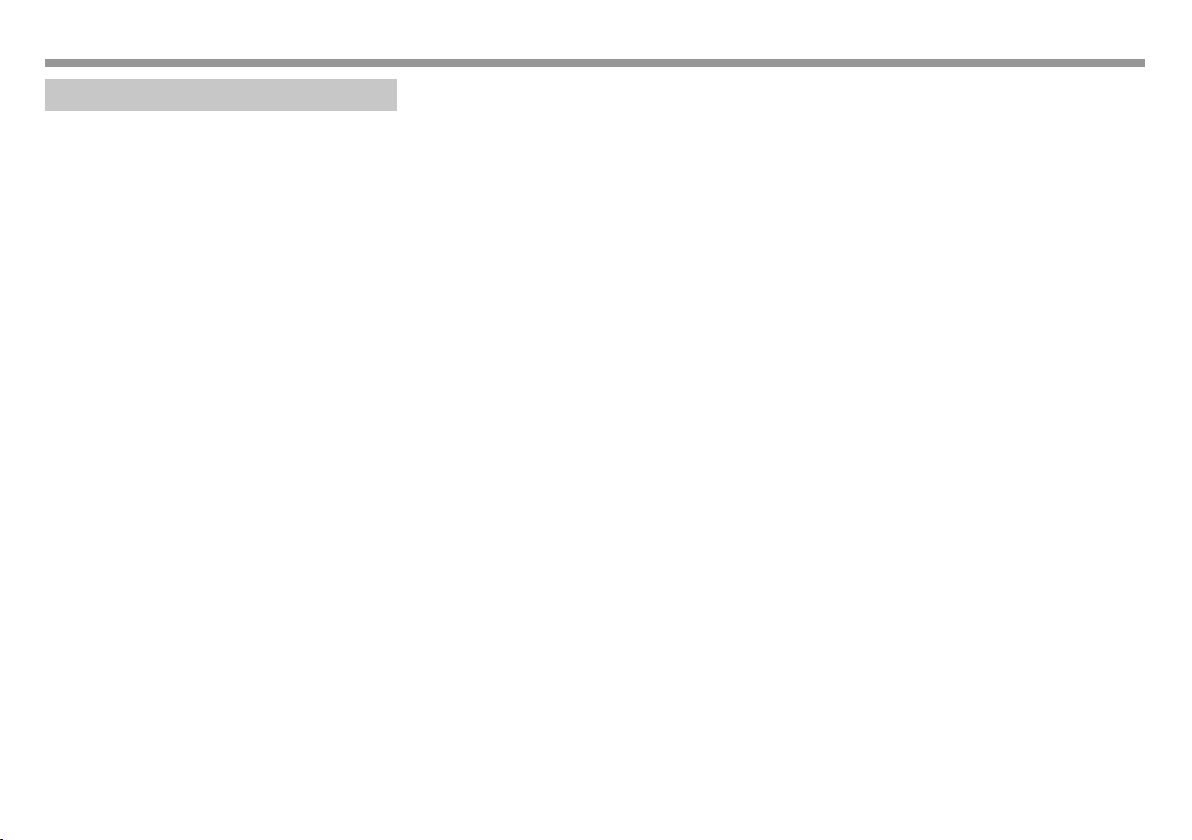
REFERANSLARREFERANSLAR
Hata mesajı listesi
Cihazı kullanırken hata oluşursa, hata mesajı açılır.
Aşağıdaki mesaj/çözüm/neden listesine göre uygun
işlemi yapın.
“No Signal”/“No Video Signal”:
• AV-IN1 veya iPod/AV-IN2 giriş terminaline bağlı
harici bileşenden çalmayı başlatın.
• HDMI/MHL giriş terminaline bağlı akıllı telefon
üzerinde oynatmayı başlatın.
• Kabloları ve bağlantıları kontrol edin.
• Sinyal girişi çok zayıf.
“Miswiring DC Offset Error”/“Warning DC Offset
Error”:
• Hoparlör kablosu kısa devre yapmıştır veya araba
şasiyle temas etmiştir. Hoparlör kablosunu uygun
şekilde sarın veya yalıtın ve üniteyi sıfırlayın.
(Sayfa3 ve59)
“Parking off”:
• El freni çekili olmadığı durumlarda resim
oynatılmaz.
“Authorization Error”:
• Bağlanan iPod/iPhone’un bu üniteyle uyumlu olup
olmadığını kontrol edin. (Sayfa66)
“USB Device Error”:
• USB voltajı anormal.
• Cihazı kapatıp tekrar açın.
• Başka bir USB aygıtı bağlayın.
“Panel Mecha Error”:
• Panel düzgün çalışmıyor. Alıcıyı sıfırlayın.
“Unsupported File”:
• Dosyanın bu birim ile uyumlu olup olmadığını
kontrol edin. (Sayfa64)
“No Navigation”:
• Hiçbir navigasyon ünitesi bağlı değil.
“Connection Error”:
• Cihaz kayıtlı, ancak bağlantı gerçekleştirilemedi.
Kayıtlı cihazı bağlayın. (Sayfa36)
“Please Wait...”:
• Ünite, Bluetooth kullanımına hazırlanıyor. Mesaj
görüntülenmezse, üniteyi kapatıp tekrar açın ve
aygıtı tekrar bağlayın (ya da üniteyi sıfırlayın).
“No Voice Device”:
• Bağlanan cep telefonunda ses tanıma sistemi
yoktur.
“No Data”:
• Bağlanan Bluetooth telefonda telefon defteri verisi
yok.
“Initialize Error”:
• Cihaz, Bluetooth modülünü başlatamadı. İşlemi
yeniden deneyin.
“Dial Error”:
• Arama başarısız oldu. İşlemi yeniden deneyin.
“Hung Up Error”:
• Arama henüz sonlandırılmadı. Arabanızı durdurun
ve aramayı sonlandırmak için bağlı olan cep
telefonunu kullanın.
“Pick Up Error”:
• Cihaz, aramayı alamadı.
“Please update Pandora App”:
• iPod touch/iPhone/Android/BlackBerry’nizdeki
Pandora uygulaması en güncel sürüm değil.
Uygulamayı güncelleştirin.
“Please check device.”:
• iPod touch/iPhone/Android/BlackBerry’nizdeki
Pandora uygulaması başlatılmadı.
• Pandora uygulaması, bağlı cihaza kurulu değil.
• Pandora uygulamasında bir hata oluştu.
“Login Error”:
• Pandora’da oturum açmadınız.
“No skips remaining”:
• Başka şarkı atlanamaz.
“Failed to save your thumb rating”:
• Beğenme/beğenmeme engellendi.
“No Station”:
• Kullanılabilir istasyon yok.
“No Active Station”:
• Hiçbir istasyon oynatılmıyor.
“Station limit reached”:
• İstasyon Listesi dolu ve daha fazla istasyon
kaydedilemiyor.
“Failed to save your bookmark”:
• Ünite, yer imini kaydedemedi. İşlemi yeniden
deneyin.
“Limited Connectivity”:
• Pandora uygulamasıyla bağlantı kurulamıyor.
“Pandora not available”:
• Pandora’ya erişim sağlamaya çalıştığınız alanda
Pandora uygulamasını kullanamazsınız.
“Try again later”:
• Pandora sunucusu bakımda.
68
Page 69

REFERANSLARREFERANSLAR
“Station does not exist”:
• Seçili istasyon başka bir cihaz tarafından silindi
veya süresi doldu.
“Cannot create a Station”:
• Salt okunur moddayken veya ağ bağlantısı
kurulmamışken istasyon oluşturamazsınız.
Sorun Giderme
Görünürde ciddi olan sorunlar bazen kolayca
giderilebilir. Servis merkezini aramadan önce
aşağıdaki noktaları kontrol edin.
• Harici cihazlarla yapılan işlemler için, bağlantılarla
kullanılan adaptörler için verilen talimatlara da
(aynı zamanda, harici cihazlarla verilen talimatlara)
bakın.
❏ Genel
Hoparlörlerden ses gelmez.
• Sesi en uygun düzeye ayarlayın.
• Kabloları ve bağlantıları kontrol edin.
Ekrana görüntü gelmiyor.
• Ekranı açın. (Sayfa8)
Bu ünite hiç çalışmıyor.
• Alıcıyı sıfırlayın. (Sayfa3)
Uzaktan kumanda* çalışmıyor.
• Pili değiştirin.
* DDX7016BT Bölge 4 için: KNA-RCDV331 ürününü ayrı olarak satın
alın.
❏ Diskler
Kaydedilebilir/Tekrar Yazılabilir diskler
çalınamıyor.
• Tamamlanmış bir disk yerleştirin.
• Diskleri tamamlama işlemini, kayıt için
kullandığınız cihazla yapın.
Kaydedilebilir/Tekrar Yazılabilir disklerdeki
parçalar atlanamaz.
• Tamamlanmış bir disk yerleştirin.
• Diskleri tamamlama işlemini, kayıt için
kullandığınız cihazla yapın.
Yürütme işlemi başlamıyor.
• Dosyaların formatını ünite desteklemiyor.
Harici monitöre görüntü gelmiyor.
• Video kablosunu doğru şekilde takın.
• Harici monitördeki doğru girişi seçin.
• <AV-OUT> için uygun ayarı seçin. (Sayfa53)
DivX/MPEG1/MPEG2/MP3/WMA/AAC diskleri
oynatılamaz.
• Disklerle uyumlu bir uygulama kullanarak parçaları
kaydedin. (Sayfa65)
• Dosya adlarına uygun uzantı kodları ekleyin.
Kaydedilebilir/Tekrar Yazılabilir disklerdeki
parçalar sizin arzuladığınız şekilde oynatılmıyor.
• Yürütme sırası, diğer yürütücülerle gerçekleşenden
farklı olabilir.
❏ USB
“Reading” ibaresi ekrandan kaybolmuyor.
• Cihazı kapatıp tekrar açın.
Bir parça çalınırken, ses bazen kesiliyor.
• Parçalar USB aygıtına doğru kopyalanmamış
olabilir. Parçaları yeniden kopyalayın ve yeniden
deneyin.
Parçalar sizin arzuladığınız şekilde yürütülmüyor.
• Yürütme sırası, diğer yürütücülerle gerçekleşenden
farklı olabilir.
❏ iPod/iPhone
Hoparlörlerden ses gelmez.
• iPod/iPhone’u çıkarın ve tekrar bağlayın.
• Önce başka bir kaynak seçin ve ardından “iPod”u
yeniden seçin.
iPod/iPhone açılmıyor ya da çalışmıyor.
• Bağlantı kablosunu ve bağlantısını kontrol edin.
• Yazılım sürümünü güncelleyin.
• Pili şarj edin.
• iPod/iPhone’u sıfırlayın.
Seste bozulma var.
• Bu birim ya da iPod/iPhone üzerindeki ses
birleştiricisini devre dışı bırakın.
Çok fazla parazit üretiliyor.
• iPod/iPhone’un “VoiceOver” özelliğini kapatın
(işareti kaldırın). Ayrıntılı bilgi için
<http://www.apple.com> adresini ziyaret edin.
Çizim içeren bir parça çalınırken hiçbir işlem
mevcut değildir.
• Çizim yüklendikten sonra üniteyi çalıştırın.
Bir sonraki sayfada devam etmektedir...
TÜRKÇE 69
Page 70

REFERANSLARREFERANSLAR
Videolar oynatılamıyor.
• iPod/iPhone 30-pim konnektör modeli için USB
Ses ve Video kablosu KCA-iP202
aksesuar)
için bir Lightning-Digital AV adaptörü (iPod/
iPhone aksesuarı) vasıtasıyla
bağlı aksesuar) ve KCA-iP103 (isteğe bağlı aksesuar)
kullanarak bağlanın. Diğer kablolar kullanılamaz.
Videoların sesleri çıkmıyor.
• iPod/iPhone 30-pim konnektör modeli için USB
Ses ve Video kablosu KCA-iP202
aksesuar)
için bir Lightning-Digital AV adaptörü (iPod/
iPhone aksesuarı) vasıtasıyla
bağlı aksesuar) ve KCA-iP103 (isteğe bağlı aksesuar)
kullanarak bağlanın. Diğer kablolar kullanılamaz.
ya da iPod/iPhone Lightning modeli
ya da iPod/iPhone Lightning modeli
❏ Radyo
AME otomatik ön ayarı çalışmıyor.
• İstasyonları elle kaydedin. (Sayfa27)
Radyoyu dinlerken parazit var.
• Anten bağlantısını gerektiği gibi yapın.
❏ AV-IN1/AV-IN2
Ekrana görüntü gelmiyor.
• Kapalı durumdaysa video cihazını açın.
• Video cihazının kablosunu doğru şekilde takın.
❏ Pandora*/AUPEO!
Uygulama çalışmıyor.
• iPod touch/iPhone/Android’inizdeki uygulama en
güncel sürüm değil. Uygulamayı güncelleştirin.
* Yalnızca DDX7016BT Bölge 4 için.
(isteğe bağlı
KCA-HD100 (isteğe
(isteğe bağlı
KCA-HD100 (isteğe
❏ Bluetooth
Telefonun ses kalitesi düşük.
• Ünite ile Bluetooth cep telefonu arasındaki
mesafeyi azaltın.
• Aracı daha iyi sinyal alabileceği bir konuma
götürün.
Bluetooth müzik çalar kullanırken ses kesilir veya
atlar.
• Ünite ile Bluetooth ses aygıtı arasındaki mesafeyi
azaltın.
• Bluetooth telefonu olarak bağlanan aygıtı çıkarın.
• Üniteyi kapatıp tekrar açın.
(Ses düzelmezse) oynatıcıyı tekrar bağlayın.
Bağlı ses oynatıcı kontrol edilemiyor.
• Bağlanan ses oynatıcının AVRCP (Ses/Video
Uzaktan Kumanda Profili) özelliğini destekleyip
desteklemediğini kontrol edin.
Bluetooth cihazı üniteyi algılamıyor.
• Bluetooth aygıtından yeniden arama yapın.
Ünite Bluetooth aygıtı ile eşleme yapmaz.
• Bluetooth 2.1 ile uyumlu aygıtlar için: Bir PIN kodu
kullanarak aygıtı kaydedin. (Sayfa36)
• Bluetooth 2.0 ile uyumlu aygıtlar için: Hem
ünite hem de hedef aygıt için aynı PIN kodunu
girin. Cihazın PIN kodu cihazla ilgili talimatlarda
belirtilmediyse “0000” ya da “1234” girmeyi
deneyin.
• Bluetooth cihazını kapatıp tekrar açın.
Yankı veya gürültü meydana geliyor.
• Mikrofon ünitesinin konumunu ayarlayın.
• Yankı sesini veya gürültü azaltma sesini ayarlayın.
(Sayfa37)
Telefon rehberini cihaza kopyalamaya
çalıştığınızda cihaz yanıt vermiyor.
• Aynı girdileri (kaydedildiği gibi) üniteye
kopyalamaya çalışmış olabilirsiniz.
Özellikler
❏ Monitör bölümü
Görüntü boyutu (G × Y)
6,95 inç (çapraz) genişlik
156,6 mm × 81,6 mm
Görüntü Sistemi Saydam TN LCD panel
Sürücü Sistemi TFT aktif matris sistemi
Piksel Sayısı 1 152 000 (800 yatay × 480 dikey
× RGB)
Etkin Piksel Oranı %99,99
Piksel Düzeni RGB çizgi düzeni
Arka Işıklandırma LED
70
Page 71

REFERANSLARREFERANSLAR
❏ DVD oynatıcı bölümü
D/A Dönüştürücü 24 bit
Ses Kod Çözücü Doğrusal PCM/Dolby Digital/
Video Kod Çözücü MPEG1/MPEG2/DivX
Gürültü ve Titreşim
Frekans Yanıtı
96 kHz Örnekleme: 20 Hz ila 22 000 Hz
48 kHz Örnekleme: 20 Hz ila 22 000 Hz
44,1 kHz Örnekleme: 20 Hz ila 20 000 Hz
Toplam Harmonik Bozulma
%0,010 (1 kHz)
Sinyal-Parazit Oranı
94 dB (DVD-Video 96 kHz)
Dinamik Aralık 91 dB (DVD-Video 96 kHz)
Disk formatı DVD-Video/DVD-VR/VIDEO-CD/
Örnekleme frekansı
44,1 kHz/48 kHz/96 kHz
Ölçülen Bit Sayısı 16/20/24 bit
❏ USB arayüz bölümü
USB Standardı USB 2.0 High Speed
Dosya Sistemi FAT 16/32
Maksimum Güç Kaynağı Akımı
DC 5 V
D/A Dönüştürücü 24 bit
Ses Kod Çözücü MP3/WMA/AAC/WAV/FLAC
Video Kod Çözücü MPEG1/MPEG2/H.264/WMV/
MP3/WMA/AAC
Ölçülebilir Sınırın Altında
CD-DA
1,0 A
JPEG/BMP/PNG
❏ HDMI arayüz bölümü
Konnektör Türü A TÜRÜ
❏ MHL arayüz bölümü
Desteklenen Sürüm
MHL 2
Maksimum Güç Kaynağı Akımı
DC 5 V
900 mA
❏ Bluetooth bölümü
Teknoloji Bluetooth 3.0 + EDR
Frekans 2,402 GHz ila 2,480 GHz
Çıkış Gücü +4 dBm (MAKS.), 0 dBm (ORT.),
Maksimum İletişim Aralığı
Görüş mesafesi yaklaşık 10 m
Audio Codec SBC/AAC/MP3
Profil HFP (El Bağlantısız Profil) V1.6
A2DP (Gelişmiş Ses Yayılımı
AVRCP (Ses/Video Uzaktan
GAP (Genel Erişim Profili)
PBAP (Telefon Rehberi Erişim
SDP (Servis Keşif Profili)
SPP (Seri Port Profili) V1.2
Power Class 2
Profili) V1.2
Kumanda Profili) V1.5
Profili)
❏ DSP bölümü
Grafik equalizer
BANT 7 Bant
Frekans (Hz) (BANT 1-7)
62,5/160/400/1 k/2,5 k/6,3 k/16 k
Kazanç –9/–8/–7/–6/–5/–4/–3/–2/
–1/0/1/2/3/4/5/6/7/8/9 dB
2 yönlü geçiş
HIGH PASS FILTER frekansı
Tamamen/50/60/80/100/120/
150/180/220
EĞİM –6/–12/–18/–24 dB/Okt.
LOW PASS FILTER frekansı
50/60/80/100/120/Tamamen
EĞİM –6/–12/–18/–24 dB/Okt.
Konum
Ön/Arka/Subwoofer Gecikmesi
0 cm ila 610 cm (2,0 cm Adım)
Kazanç –8 dB ila 0 dB
Subwoofer Düzeyi –50dB ila +10dB
❏ FM radyo bölümü
Frekans Aralığı (50 kHz)
87,5MHz ila 108,0MHz
Kullanılabilir Duyarlılık (Sinyal/Parazit: 30 dB)
6,2 dBf (0,56 μV/75 Ω)
Kullanılabilir Hassasiyet (Sinyal/Parazit: 50 dB)
15,2 dBf (1,58 μV/75 Ω)
Frekans Yanıtı (±3,0 dB)
30 Hz ila 15 kHz
Bir sonraki sayfada devam etmektedir...
TÜRKÇE 71
Page 72

REFERANSLARREFERANSLAR
Sinyal-Parazit Oranı
68 dB (MONO)
Seçicilik (±400 kHz)
≥ 80 dB
Stereo Ayırma 40 dB (1 kHz)
❏ AM radyo bölümü
Frekans Aralığı (9 kHz)
DDX7016BT Bölge 3/DDX 7016BT Bölge 5/
DDX7016BTM/DDX716WBT/DDX716WBTM
531kHz ila 1 611kHz
DDX7016BT Bölge 4
531kHz ila 1 701kHz
Kullanılabilir Duyarlılık
28,5 dBμ
❏ Video bölümü
Harici Video Girişi Renk Sistemi
NTSC/PAL
Harici Video Giriş Düzeyi (mini jak)
1 Vp-p/75 Ω
Harici Ses Maksimum Giriş Düzeyi (mini jak)
2 V/25 kΩ
Video Çıkışı Düzeyi (RCA jak)
1 Vp-p/75 Ω
Video Çıkışı Düzeyi (mini jak)
1,2 V/10 kΩ
Analog RGB girişi 0,7 Vp-p/75 Ω
❏ Ses bölümü
Maksimum Güç Çıkışı
50 W × 4
Tipik Güç Çıkışı Tam Bant Genişliği Gücü
(%1’den düşük THD)
22 W × 4
Preout Düzeyi 5 V/10 kΩ
Preout Direnci ≤ 250 Ω
Hoparlör empedansı
4 Ω ila 8 Ω
❏ Genel
Çalışma Voltajı 14,4 V (10,5 V ila 16 V izin
verilebilir)
Maksimum Akım Tüketimi
10 A
Montaj Boyutları (G × Y × D)
DDX7016BT/DDX7016BTM:
178 mm × 100 mm × 159 mm
DDX716WBT/DDX716WBTM:
178 mm × 100 mm × 159 mm
206 mm × 104 mm × 159 mm
(alt panel parçası dahil)
Çalışma Sıcaklığı Aralığı
–10°C ila +60°C
Ağırlık 2,5 kg
Tasarım ve teknik özellikler haber verilmeden
değiştirilebilir.
❏ Ticari markalar ve lisanslar
• Manufactured under license from Dolby
Laboratories. Dolby and the double-D symbol are
trademarks of Dolby Laboratories.
• “DVD Logo” is a trademark of DVD Format/Logo
Licensing Corporation registered in the US, Japan
and other countries.
• The “AAC” logo is a trademark of Dolby
Laboratories.
• Microsoft and Windows Media are either registered
trademarks or trademarks of Microsoft Corporation
in the United States and/or other countries.
• “Made for iPod,” and “Made for iPhone” mean
that an electronic accessory has been designed
to connect specifically to iPod, or iPhone,
respectively, and has been certified by the
developer to meet Apple performance standards.
Apple is not responsible for the operation of
this device or its compliance with safety and
regulatory standards. Please note that the use
of this accessory with iPod, or iPhone may affect
wireless performance. iPhone, iPod, iPod classic,
iPod nano, and iPod touch are trademarks of Apple
Inc., registered in the U.S. and other countries.
• Lightning is a trademark of Apple Inc.
• This item incorporates copy protection technology
that is protected by U.S. patents and other
intellectual property rights of Rovi Corporation.
Reverse engineering and disassembly are
prohibited.
• Font for this product is designed by Ricoh.
72
Page 73

REFERANSLARREFERANSLAR
• THIS PRODUCT IS LICENSED UNDER THE MPEG4 VISUAL PATENT PORTFOLIO LICENSE FOR
THE PERSONAL AND NON-COMMERCIAL USE
OF A CONSUMER FOR (i) ENCODING VIDEO
IN COMPLIANCE WITH THE MPEG-4 VISUAL
STANDARD (“MPEG-4 VIDEO”) AND/OR (ii)
DECODING MPEG-4 VIDEO THAT WAS ENCODED
BY A CONSUMER ENGAGED IN A PERSONAL
AND NON-COMMERCIAL ACTIVITY AND/OR WAS
OBTAINED FROM A VIDEO PROVIDER LICENSED
BY MPEG LA TO PROVIDE MPEG-4 VIDEO. NO
LICENSE IS GRANTED OR SHALL BE IMPLIED FOR
ANY OTHER USE. ADDITIONAL INFORMATION
INCLUDING THAT RELATING TO PROMOTIONAL,
INTERNAL AND COMMERCIAL USES AND
LICENSING MAY BE OBTAINED FROM MPEG LA,
LLC. SEE HTTP://WWW.MPEGLA.COM.
• THIS PRODUCT IS LICENSED UNDER THE AVC
PATENT PORTFOLIO LICENSE FOR THE PERSONAL
USE OF A CONSUMER OR OTHER USES IN WHICH IT
DOES NOT RECEIVE REMUNERATION TO (i)ENCODE
VIDEO IN COMPLIANCE WITH THE AVC STANDARD
("AVC VIDEO") AND/OR (ii)DECODE AVC VIDEO
THAT WAS ENCODED BY A CONSUMER ENGAGED
IN A PERSONAL ACTIVITY AND/OR WAS OBTAINED
FROM A VIDEO PROVIDER LICENSED TO PROVIDE
AVC VIDEO. NO LICENSE IS GRANTED OR SHALL
BE IMPLIED FOR ANY OTHER USE. ADDITIONAL
INFORMATION MAY BE OBTAINED FROM MPEG LA,
L.L.C. SEE HTTP://WWW.MPEGLA.COM
• Pandora, the Pandora logo, and the Pandora trade
dress are trademarks or registered trademarks of
Pandora Media, Inc., used with permission.
• Android is a trademark of Google Inc.
• BlackBerry®, RIM®, Research In Motion® and related
trademarks, names and logos are the property
of Research In Motion Limited and are registered
and/or used in the U.S. and countries around
the world. Used under license from Research In
Motion Limited.
• The Bluetooth® word mark and logos are
registered trademarks owned by Bluetooth SIG,
Inc. and any use of such marks by JVC KENWOOD
Corporation is under license. Other trademarks
and trade names are those of their respective
owners.
• The terms HDMI and HDMI High-Definition
Multimedia Interface, and the HDMI logo are
trademarks or registered trademarks of HDMI
Licensing LLC in the United States and other
countries.
• MHL and the MHL logo are a trademark or
registered trademark of MHL, LLC.
- Incorporates MHL 2
• libFLAC
Copyright (C) 2000,2001,2002,2003,2004,2005,
2006,2007,2008,2009 Josh Coalson
Redistribution and use in source and binary forms,
with or without modification, are permitted
provided that the following conditions are met:
– Redistributions of source code must retain the
above copyright notice, this list of conditions
and the following disclaimer.
– Redistributions in binary form must reproduce
the above copyright notice, this list of
conditions and the following disclaimer in the
documentation and/or other materials provided
with the distribution.
– Neither the name of the Xiph.org Foundation
nor the names of its contributors may be used
to endorse or promote products derived from
this software without specific prior written
permission.
THIS SOFTWARE IS PROVIDED BY THE COPYRIGHT
HOLDERS AND CONTRIBUTORS “AS IS” AND ANY
EXPRESS OR IMPLIED WARRANTIES, INCLUDING,
BUT NOT LIMITED TO, THE IMPLIED WARRANTIES
OF MERCHANTABILITY AND FITNESS FOR
A PARTICULAR PURPOSE ARE DISCLAIMED.
IN NO EVENT SHALL THE FOUNDATION OR
CONTRIBUTORS BE LIABLE FOR ANY DIRECT,
INDIRECT, INCIDENTAL, SPECIAL, EXEMPLARY, OR
CONSEQUENTIAL DAMAGES (INCLUDING, BUT
NOT LIMITED TO, PROCUREMENT OF SUBSTITUTE
GOODS OR SERVICES; LOSS OF USE, DATA, OR
PROFITS; OR BUSINESS INTERRUPTION) HOWEVER
CAUSED AND ON ANY THEORY OF LIABILITY,
WHETHER IN CONTRACT, STRICT LIABILITY, OR
TORT (INCLUDING NEGLIGENCE OR OTHERWISE)
ARISING IN ANY WAY OUT OF THE USE OF THIS
SOFTWARE, EVEN IF ADVISED OF THE POSSIBILITY
OF SUCH DAMAGE.
• “aupeo” is a trade mark of Aupeo Ltd.
DIVX
• Bu DivX Certified® özellikli cihaz, DivX® video
oynattığını onaylayan sıkı testlerden geçmiştir.
Satın aldığınız DivX filmleri oynatmak için öncelikle
cihazınızı vod.divx.com adresinden kaydettirmeniz
gerekir. Kayıt kodunuzu cihaz kurulumu
menünüzün DivX VOD bölümünde bulabilirsiniz.
(Sayfa53)
• Premium içerik dahil olmak üzere DivX® video
oynatmak için DivX Certified® özelliği.
• DivX®, DivX Certified® ve ilgili logolar DivX, LLC’nin
ticari markalarıdır ve lisans altında kullanılır.
TÜRKÇE 73
Page 74

Page 75

Page 76
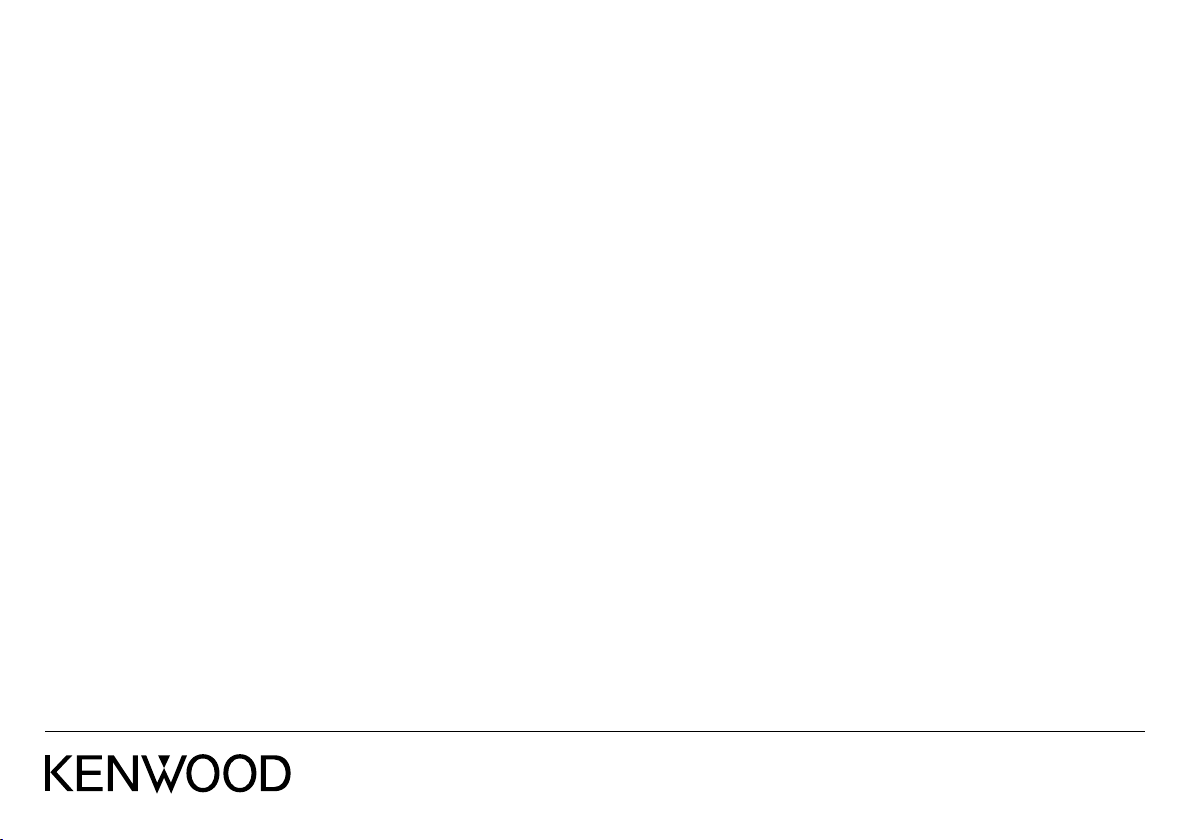
Page 77

Spotify S p o t i f y
Spotify ile müziğiniz her yerde. Egzersiz yaparken,
partideyken veya dinlenirken doğru müzik her
zaman parmaklarınızın ucunda. Spotify'da eski
favorilerden en son hitlere kadar milyonlarca şarkı
vardır. Sadece sevdiğiniz müziği seçin veya Spotify'ın
sizi şaşırtmasına izin verin.
Bağlı olan iPod touch/iPhone veya Android
cihazlardan Spotify akışı alabilirsiniz.
• iPod touch/iPhone/Android cihazınıza Spotify
uygulamasının en güncel sürümünü yükleyin ve
bir hesap oluşturun.
Hazırlık
1 Cihazı bağlayın.
• Android için: Bluetooth aracılığıyla Android
cihazı etkinleştirin.
• iPod touch/iPhone için: iPod touch/iPhone
cihazına bağlanın.
2 <APP Settings> ekranında, kullanılacak
cihaz ve bağlantı yöntemini seçin.
3 Kaynak için “Spotify” seçeneğini seçin.
Spotify uygulaması başlatıldı.
Çalma işlemleri
Uzaktan kumandayı kullanarak Spotify'ı
çalıştırabilirsiniz. Yalnızca oynatma, duraklatma ve
atlama mevcuttur.
❏ Kaynak kumanda ekranında
göstergeler ve düğmeler
21 34
Çalma/oynatma bilgileri
1 Resim verisi
2 Parça bilgisi
• Metnin tamamı görünmüyorsa [<] öğesine
basarak metni kaydırın.
3 Yürütme durumu
4 Çalma süresi
İşlem düğmeleri
[Artist Name]/
[Album Name]
]
[
]
[
[ ] [ ]
[ ] *
[ ] *
Bu düğmeye her basıldığında
görüntülenen bilgiyi değiştirir.
Kolay kumanda ekranını
görüntüler.
<Menu> ekranını görüntüler.
Bir parça seçer.
Çalmayı başlatın.
Çalma işlemini duraklatır.
[ ]
[ ]
[
]
]
[
[
]
[
]
[HOME] <HOME> ekranını görüntüler.
* Oynatma sırasında [
da [ ] görüntülenir.
Geçerli parçayı/sanatçıyı <Your
Music> öğesine kaydeder.
Yeni istasyon oluşturur.
Geçerli parçayı beğenmezseniz bir
sonraki parçaya atlar.
Geçerli parçayı favori olarak
kaydeder.
Karıştırmalı oynatma modunu
etkinleştirir/devre dışı bırakır.
Yeniden oynatma modunu
etkinleştirir/devre dışı bırakır.
] görüntülenir ve oynatma duraklatıldığında
❏ İstasyonunuzu oluşturma (Radyo
Başlatma)
1
2 Bir parça/sanatçı/çalma listesi girin,
ardından istediğiniz parçayı seçin.
İstasyonunuzun oynatması, seçili parçayla başlar.
• Beğenme ([ ]) veya beğenmeme ([ ]) öğelerini
kullanarak istasyonunuzu kişiselleştirebilirsiniz.
TÜRKÇE 1
Page 78

SpotifySpotify
❏ Parça seçme
1 <Menu> ekranını görüntüleyin.
2 Liste türünü seçin (<Your
Music>/<Browse>/<Radio>) (1),
ardından istediğiniz öğeyi seçin (2).
Spotify Gereksinimleri
iPhone veya iPod touch
• iPhone veya iPod touch'ınıza Spotify
uygulamasının en güncel sürümünü kurun. (En
güncel sürümü bulup kurmak için Apple iTunes
App Store'da “Spotify” araması yapın.)
• iPod touch/iPhone cihazını bu üniteye bir kablo
veya Bluetooth aracılığıyla bağlayın.
– Kabloyla bağlarken: KCA-iP202, KCA-HD100,
KCA-iP102 (isteğe bağlı aksesuar) veya
KCA-iP103 (isteğe bağlı aksesuar) kullanın.
– Bluetooth aracılığıyla bağlarken aşağıdaki
profiller desteklenmelidir.
– SPP (Seri Port Profili)
– A2DP (Gelişmiş Ses Yayılımı Profili)
Android™
• Kurmak için Google play'i ziyaret edip “Spotify”
araması yapın.
• Bluetooth yerleşik olmalı ve aşağıdaki profiller
desteklenmelidir.
– SPP (Seri Port Profili)
– A2DP (Gelişmiş Ses Yayılımı Profili)
NOTLAR
• Akıllı telefon uygulamanızda oturum açmış
olduğunuzdan emin olun. Spotify hesabınız yoksa
akıllı telefonunuzdan veya www.spotify.com'dan
ücretsiz bir hesap oluşturabilirsiniz.
• Spotify bir üçüncü taraf hizmeti olduğundan,
özellikleri önceden haber verilmeksizin
değiştirilebilir. Buna bağlı olarak uyumluluk
olumsuz etkilenebilir veya servislerin bazıları ya da
tümü kullanılamaz hale gelebilir.
• Spotify'ın bazı işlevleri, bu üniteden çalıştırılamaz.
• Uygulamanın kullanımıyla ilgili sorunlar için
www.spotify.com adresinden Spotify ile iletişime
geçin.
• LTE, 3G, EDGE veya WiFi kullanarak İnternet
bağlantısı kurun.
• Spotify and Spotify logos are trademarks of the
Spotify Group.
• En üst katmana dönmek için [ ] düğmesine
basın.
• Bir üst katmana dönmek için [ ] düğmesine
basın.
2
